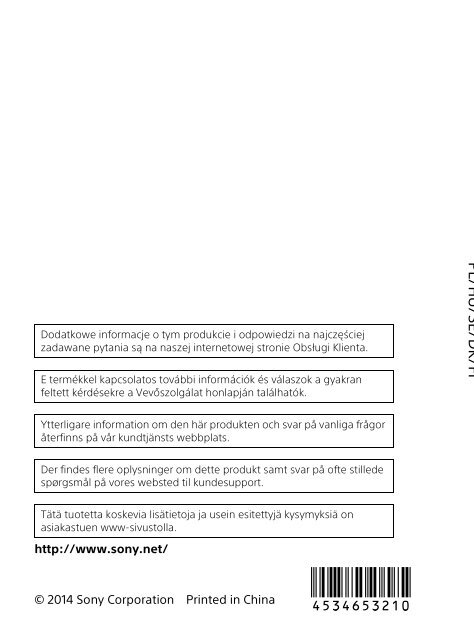Sony HDR-CX900E - HDR-CX900E Mode d'emploi Danois
Sony HDR-CX900E - HDR-CX900E Mode d'emploi Danois
Sony HDR-CX900E - HDR-CX900E Mode d'emploi Danois
You also want an ePaper? Increase the reach of your titles
YUMPU automatically turns print PDFs into web optimized ePapers that Google loves.
4-534-653-21(1)<br />
Digital 4K Video<br />
Camera Recorder<br />
Digital HD Video<br />
Camera Recorder<br />
Instrukcja obsługi<br />
A kamera használati<br />
útmutatója<br />
Bruksanvisning<br />
Betjeningsvejledning<br />
Käyttöohjeet<br />
PL<br />
HU<br />
SE<br />
DK<br />
FI<br />
Dodatkowe informacje o tym produkcie i odpowiedzi na najczęściej<br />
zadawane pytania są na naszej internetowej stronie Obsługi Klienta.<br />
E termékkel kapcsolatos további információk és válaszok a gyakran<br />
feltett kérdésekre a Vevőszolgálat honlapján találhatók.<br />
Ytterligare information om den här produkten och svar på vanliga frågor<br />
återfinns på vår kundtjänsts webbplats.<br />
Der findes flere oplysninger om dette produkt samt svar på ofte stillede<br />
spørgsmål på vores websted til kundesupport.<br />
PL/HU/SE/DK/FI<br />
Przydać się mogą również informacje na stronie:<br />
Lásd még:<br />
Mer information finns på:<br />
Se også:<br />
Katso lisätietoja myös osoitteesta:<br />
http://www.sony.net/<strong>Sony</strong>Info/Support/<br />
Tätä tuotetta koskevia lisätietoja ja usein esitettyjä kysymyksiä on<br />
asiakastuen www-sivustolla.<br />
http://www.sony.net/<br />
© 2014 <strong>Sony</strong> Corporation Printed in China<br />
FDR-AX100/FDR-AX100E/<strong>HDR</strong>-CX900/<strong>HDR</strong>-<strong>CX900E</strong>
Ważne informacje<br />
Przed przystąpieniem do<br />
eksploatacji opisywanego<br />
urządzenia należy dokładnie<br />
zapoznać się z niniejszą instrukcją i<br />
zachować ją do ewentualnego<br />
wglądu w przyszłości.<br />
OSTRZEŻENIE<br />
Aby zmniejszyć ryzyko<br />
porażenia prądem<br />
elektrycznym,<br />
1) należy chronić urządzenie<br />
przed deszczem i wilgocią.<br />
2) na urządzeniu nie wolno<br />
stawiać przedmiotów<br />
wypełnionych cieczami, np.<br />
wazonów.<br />
Nie należy narażać baterii na<br />
wysokie temperatury, na<br />
przykład bezpośrednie<br />
światło słoneczne, ogień itp.<br />
OSTRZEŻENIE<br />
Akumulator<br />
Nieprawidłowe obchodzenie się z<br />
akumulatorem może doprowadzić do<br />
jego wybuchu, pożaru lub nawet<br />
poparzenia chemicznego. Należy<br />
przestrzegać następujących uwag.<br />
•Akumulatora nie należy<br />
demontować.<br />
• Nie należy zgniatać ani narażać<br />
akumulatora na zderzenia lub<br />
działanie sił takich, jak uderzanie,<br />
upuszczanie lub nadepnięcie.<br />
PL<br />
2<br />
• Nie należy doprowadzać do zwarcia<br />
ani do zetknięcia obiektów<br />
metalowych ze stykami<br />
akumulatora.<br />
• Akumulatora nie należy wystawiać<br />
na działanie wysokich temperatur<br />
powyżej 60°C spowodowanych<br />
bezpośrednim działaniem promieni<br />
słonecznych lub pozostawieniem w<br />
nasłonecznionym samochodzie.<br />
• Akumulatora nie należy podpalać<br />
ani wrzucać do ognia.<br />
• Nie należy używać uszkodzonych<br />
lub przeciekających akumulatorów<br />
litowo-jonowych.<br />
• Należy upewnić się, że akumulator<br />
jest ładowany przy użyciu<br />
oryginalnej ładowarki firmy <strong>Sony</strong> lub<br />
urządzenia umożliwiającego jego<br />
naładowanie.<br />
• Akumulator należy przechowywać<br />
w miejscu niedostępnym dla<br />
małych dzieci.<br />
• Należy chronić akumulator przed<br />
wilgocią i zamoczeniem.<br />
• Akumulator należy wymienić tylko<br />
na akumulator tego samego lub<br />
zbliżonego typu, zgodnie z<br />
zaleceniami firmy <strong>Sony</strong>.<br />
• Zużytych akumulatorów należy<br />
pozbyć się szybko, tak jak opisano<br />
w instrukcji.<br />
Należy używać akumulatora<br />
określonego typu. Użycie innego<br />
akumulatora może grozić pożarem<br />
lub obrażeniami.<br />
Zasilacz sieciowy<br />
Zasilacza sieciowego nie należy<br />
podłączać do gniazdka znajdującego<br />
się w ograniczonej przestrzeni, na<br />
przykład za meblami.
Aby skorzystać z zasilacza<br />
sieciowego, należy podłączyć go do<br />
pobliskiego gniazda sieciowego. Jeśli<br />
wystąpią jakiekolwiek problemy<br />
podczas korzystania z zasilacza<br />
sieciowego, natychmiast wyjmij<br />
wtyczkę z gniazda zasilania.<br />
Uwaga dotycząca przewodu<br />
zasilającego<br />
Przewód zasilający jest przeznaczony<br />
wyłącznie do podłączania opisywanej<br />
kamery i nie wolno go używać z<br />
innymi urządzeniami elektrycznymi.<br />
Gdy kamera jest podłączona do sieci<br />
elektrycznej za pośrednictwem<br />
zasilacza sieciowego, prąd dociera do<br />
kamery nawet gdy jest wyłączona.<br />
OSTRZEŻENIE<br />
Nie wolno połykać baterii – ryzyko<br />
oparzeń chemicznych.<br />
Pilot zdalnego sterowania<br />
dostarczony z tym produktem<br />
zawiera baterię pastylkową. W razie<br />
połknięcia baterii pastylkowej<br />
zaledwie w ciągu 2 godzin może<br />
dojść do poważnych oparzeń<br />
wewnętrznych, prowadzących do<br />
śmierci.<br />
Nowe i zużyte baterie należy<br />
przechowywać poza zasięgiem<br />
dzieci. Jeśli nie można dokładnie<br />
zamknąć komory baterii, należy<br />
zaprzestać używania produktu i<br />
przechować go poza zasięgiem<br />
dzieci.<br />
W razie podejrzenia połknięcia baterii<br />
lub umieszczenia jej w jakiejkolwiek<br />
części ciała należy natychmiast<br />
zgłosić się do lekarza.<br />
Nadmierne ciśnienie dźwięku w<br />
słuchawkach może spowodować<br />
utratę słuchu.<br />
KLIENCI Z EUROPY<br />
Niniejszym <strong>Sony</strong> Corporation<br />
oświadcza, że opisywane urządzenie<br />
jest zgodne z zasadniczymi<br />
wymaganiami oraz innymi<br />
stosownymi postanowieniami<br />
Dyrektywy 1999/5/WE. Szczegółowe<br />
informacje znaleźć można pod<br />
następującym adresem URL:<br />
http://www.compliance.sony.de/<br />
Uwaga dla klientów w<br />
krajach stosujących<br />
dyrektywy UE<br />
Producent: <strong>Sony</strong> Corporation, 1-7-1<br />
Konan Minato-ku Tokio, 108-0075<br />
Japonia<br />
Wprowadzenie produktu na terenie<br />
RP: <strong>Sony</strong> Europe Ltd., The Heights,<br />
Brooklands, Weybridge, Surrey KT13<br />
0XW, Wielka Brytania Informacje o<br />
zgodności produktu z wymaganiami<br />
UE: <strong>Sony</strong> Deutschland GmbH,<br />
Hedelfinger Strasse 61, 70327<br />
Stuttgart, Niemcy<br />
Uwaga<br />
Jeśli ładunki elektrostatyczne lub pola<br />
elektromagnetyczne spowodują<br />
przerwanie przesyłania danych,<br />
należy uruchomić ponownie aplikację<br />
lub odłączyć, a następnie ponownie<br />
podłączyć kabel komunikacyjny (USB<br />
itp.).<br />
Urządzenie przetestowano i<br />
stwierdzono jego zgodność z limitami<br />
określonymi w przepisach dotyczących<br />
zgodności elektromagnetycznej<br />
dotyczących wykorzystania<br />
przewodów połączeniowych krótszych<br />
niż 3 metry.<br />
PL<br />
3<br />
PL
PL<br />
4<br />
Na obraz i dźwięk z urządzenia może<br />
wpływać pole elektromagnetyczne o<br />
określonej częstotliwości.<br />
Pozbywanie się zużytych<br />
baterii i zużytego sprzętu<br />
(stosowane w krajach Unii<br />
Europejskiej i w pozostałych<br />
krajach europejskich<br />
mających własne systemy<br />
zbiórki)<br />
Ten symbol<br />
umieszczony na<br />
produkcie, baterii lub<br />
na jej opakowaniu<br />
oznacza, że ten ani<br />
produkt ani bateria nie<br />
mogą być ona traktowane jako odpad<br />
komunalny.<br />
Symbol ten dla pewnych rodzajów<br />
baterii może być stosowany w<br />
kombinacji z symbolem chemicznym.<br />
Symbole chemiczne rtęci (Hg) lub<br />
ołowiu (Pb) stosuje się jako<br />
dodatkowe oznaczenie, jeśli bateria<br />
zawiera więcej niż 0,0005% rtęci lub<br />
0,004% ołowiu.<br />
Odpowiednio gospodarując zużytymi<br />
produktami i zużytymi bateriami,<br />
możesz zapobiec potencjalnym<br />
negatywnym wpływom na<br />
środowisko oraz zdrowie ludzi, jakie<br />
mogłyby wystąpić w przypadku<br />
niewłaściwego obchodzenia się z<br />
tymi odpadami. Recykling baterii<br />
pomoże chronić środowisko<br />
naturalne.<br />
W przypadku produktów, w których<br />
ze względu na bezpieczeństwo,<br />
poprawne działanie lub integralność<br />
danych wymagane jest stałe<br />
podłączenie do baterii, wymianę<br />
zużytej baterii należy zlecić wyłącznie<br />
wykwalifikowanemu personelowi<br />
stacji serwisowej.<br />
Aby mieć pewność, że bateria<br />
znajdująca się w zużytym sprzęcie<br />
elektrycznym i elektronicznym będzie<br />
właściwie zagospodarowana, należy<br />
dostarczyć sprzęt do odpowiedniego<br />
punktu zbiórki.<br />
W odniesieniu do wszystkich<br />
pozostałych zużytych baterii, prosimy<br />
o zapoznanie się z rozdziałem<br />
instrukcji obsługi produktu o<br />
bezpiecznym demontażu baterii.<br />
Zużytą baterię należy dostarczyć do<br />
właściwego punktu zbiórki.<br />
W celu uzyskania bardziej<br />
szczegółowych informacji na temat<br />
zbiórki i recyklingu baterii należy<br />
skontaktować się z lokalną jednostką<br />
samorządu terytorialnego, ze<br />
służbami zajmującymi się<br />
zagospodarowywaniem odpadów lub<br />
ze sklepem, w którym zakupiony<br />
został ten produkt lub bateria.
Uzyskiwanie<br />
dodatkowych<br />
informacji o<br />
kamerze<br />
(Przewodnik<br />
pomocniczy)<br />
Przewodnik pomocniczy to instrukcja<br />
dostępna w Internecie. Można w nim<br />
znaleźć szczegółowe wskazówki<br />
dotyczące wielu funkcji kamery.<br />
1 Otworzyć stronę<br />
wsparcia technicznego<br />
produktów <strong>Sony</strong>.<br />
http://www.sony.net/<br />
<strong>Sony</strong>Info/Support/<br />
2 Wybrać właściwy kraj<br />
lub region.<br />
3 Na stronie wsparcia<br />
technicznego<br />
wyszukać nazwę<br />
modelu posiadanej<br />
kamery.<br />
• Nazwa modelu znajduje się<br />
na spodzie posiadanej<br />
kamery.<br />
• Niniejsza instrukcja obejmuje<br />
kilka modeli. Dostępne modele<br />
różnią się w zależności od kraju/<br />
regionu.<br />
Spis treści<br />
Ważne informacje ..................... 2<br />
Uzyskiwanie dodatkowych<br />
informacji o kamerze<br />
(Przewodnik<br />
pomocniczy) ........................ 5<br />
Wybór formatu nagrywania<br />
dotyczącego filmów ............ 6<br />
Czynności wstępne ......8<br />
Elementy zestawu ..................... 8<br />
Ładowanie akumulatora .......... 9<br />
Włączanie zasilania .................. 12<br />
Wkładanie karty pamięci ......... 13<br />
Nagrywanie/<br />
Odtwarzanie .............. 15<br />
Nagrywanie .............................. 15<br />
Korzystanie z funkcji regulacji<br />
ręcznych ..............................19<br />
Odtwarzanie ............................ 22<br />
Wyświetlanie obrazów na<br />
telewizorze ......................... 25<br />
Zapisywanie<br />
obrazów ..................... 28<br />
Korzystanie z oprogramowania<br />
PlayMemories Home ......... 28<br />
Podłączanie zewnętrznych<br />
nośników pamięci ............. 29<br />
Korzystanie z funkcji Wi-Fi ....... 31<br />
Dostosowywanie<br />
ustawień kamery ....... 36<br />
Korzystanie z menu ................ 36<br />
Pozostałe ................... 39<br />
Środki ostrożności ................... 39<br />
Dane techniczne ......................41<br />
Części i elementy sterujące .... 46<br />
Indeks ...................................... 49<br />
PL<br />
5
Wybór formatu nagrywania<br />
dotyczącego filmów<br />
Kamera jest zgodna z formatem XAVC S.<br />
Co to jest XAVC S?<br />
XAVC S to format nagrywania umożliwiający silne kompresowanie<br />
obrazów w wysokiej rozdzielczości, takich jak 4K, w standardzie<br />
MPEG-4 AVC/H.264 i rejestrowanie ich w formacie MP4. Pozwala to<br />
uzyskać wysoką jakość obrazu przy ograniczeniu wielkości plików.<br />
Dostępne formaty nagrywania i ich cechy<br />
FDR-AX100/AX100E<br />
Piksele<br />
<strong>HDR</strong>-CX900/<strong>CX900E</strong><br />
XAVC S 4K XAVC S HD AVCHD<br />
PL<br />
6<br />
Przepływność<br />
strumienia<br />
danych<br />
Funkcje<br />
3840 × 2160 1920 × 1080 1920 × 1080<br />
60 Mb/s 50 Mb/s Maks. 28 Mb/s<br />
Nagrywanie<br />
obrazów w<br />
standardzie 4K.<br />
Nagrywanie w tym<br />
formacje jest<br />
zalecane, nawet<br />
jeśli nie dysponuje<br />
się telewizorem 4K,<br />
aby móc korzystać<br />
z zalet standardu<br />
4K w przyszłości.<br />
Ze względu na<br />
większą ilość<br />
informacji niż w<br />
standardzie<br />
AVCHD możliwe<br />
jest nagrywanie<br />
wyraźniejszych<br />
obrazów.<br />
• Przepływność strumienia danych odnosi się do ilości danych<br />
nagrywanych w zadanym przedziale czasu.<br />
Dobra zgodność z<br />
urządzeniami do<br />
nagrywania<br />
innymi niż<br />
komputery.
Format nagrywania i dostępny tryb fotografowania<br />
Format<br />
nagrywania<br />
XAVC S 4K XAVC S HD AVCHD<br />
Tryb<br />
fotografowania<br />
Film<br />
Film<br />
NAGR. z dużą<br />
szybk.<br />
• Format nagrywania można zmienić, wybierając opcję<br />
rozm.obrazu] [ Format pliku].<br />
Film<br />
Płynne wolne NAGR<br />
Zdjęcie golfowe<br />
[Jakość/<br />
Metoda przechowywania<br />
Format nagrywania<br />
XAVC S 4K (FDR-<br />
AX100/AX100E)<br />
Metoda<br />
przechowywania<br />
• Informacje o najnowszym środowisku przechowywania można znaleźć<br />
na poniższej stronie.<br />
http://www.sony.net/<br />
• Można przechowywać obrazy poprzez połączenie z urządzeniem<br />
nagrywającym przy użyciu analogowego kabla AV (oddzielnie w<br />
sprzedaży). Filmy są kopiowane w standardowej rozdzielczości.<br />
Przesyłanie obrazów do smartfona<br />
Jakość obrazu<br />
przechowywana w<br />
Strona<br />
Komputer z<br />
oprogramowaniem<br />
PlayMemories<br />
Home<br />
XAVC S 4K 28<br />
Komputer z AVCHD 28<br />
oprogramowaniem<br />
PlayMemories Home<br />
XAVC S HD XAVC S HD 28<br />
AVCHD<br />
Zewnętrzny nośnik<br />
pamięci<br />
AVCHD 29<br />
Można przesłać obrazy w formacie MP4 do smartfona połączonego z<br />
kamerą przez sieć Wi-Fi (strona 31). Format MP4 sprawdza się w<br />
przypadku przesyłania do Internetu. Jeśli opcja [NAGR. podw. wideo]<br />
jest ustawiona na wartość [Włącz], kamera nagrywa filmy w formacie<br />
XAVC S 4K (FDR-AX100/AX100E), XAVC S HD lub AVCHD, a<br />
jednocześnie nagrywa filmy w formacie MP4.<br />
PL<br />
7
Czynności wstępne<br />
Elementy zestawu<br />
Liczby w nawiasach ( ) oznaczają<br />
liczbę dostarczonych<br />
elementów.<br />
Wszystkie modele<br />
• Kamera (1)<br />
• Zasilacz sieciowy (1)<br />
• Osłona przeciwodblaskowa na<br />
obiektyw<br />
Informacje na temat mocowania<br />
osłony przeciwodblaskowej na<br />
obiektyw do kamery można znaleźć<br />
na stronie 47.<br />
• Bezprzewodowy pilot zdalnego<br />
sterowania (1)<br />
• Przewód zasilający (1)<br />
• Pomocniczy przewód<br />
połączeniowy USB (1)<br />
• Osłona obiektywu<br />
(przymocowana do kamery) (1)<br />
• „Instrukcja obsługi” (niniejsza<br />
instrukcja) (1)<br />
Znajdujący się w zestawie<br />
pomocniczy przewód połączeniowy<br />
USB można stosować wyłącznie z<br />
opisywaną kamerą. Z przewodu<br />
tego należy korzystać, gdy<br />
wbudowany kabel USB kamery jest<br />
za krótki do uzyskania połączenia.<br />
Tylko modele FDR-AX100/<br />
AX100E<br />
•Akumulator NP-FV70 (1)<br />
Tylko modele <strong>HDR</strong>-CX900/<br />
<strong>CX900E</strong><br />
•Akumulator NP-FV50 (1)<br />
•Przewód HDMI (1)<br />
PL<br />
8
Ładowanie akumulatora<br />
1 Wyłączyć kamerę, zamykając monitor LCD, schować<br />
wizjer i zamocować akumulator.<br />
Akumulator<br />
2 Podłączyć zasilacz sieciowy i przewód zasilający do<br />
kamery i gniazda ściennego.<br />
Czynności wstępne<br />
Zasilacz sieciowy<br />
Gniazdo DC IN<br />
Wtyczka DC<br />
Wyrównać symbol<br />
na wtyczce DC z<br />
takim samym<br />
symbolem na<br />
gnieździe DC IN.<br />
Przewód<br />
zasilający<br />
Gniazdo ścienne<br />
• Lampka POWER/CHG (ładowanie) zmieni kolor na pomarańczowy.<br />
• Po całkowitym naładowaniu akumulatora lampka POWER/CHG<br />
(ładowanie) gaśnie. Wyjąć zasilacz sieciowy z gniazda DC IN kamery.<br />
Ładowanie akumulatora z wykorzystaniem<br />
komputera<br />
Wyłączyć kamerę i podłączyć ją do uruchomionego komputera za<br />
pośrednictwem wbudowanego kabla USB.<br />
PL<br />
9
PL<br />
10<br />
<br />
Szacunkowy czas ładowania dołączonego<br />
akumulatora (w minutach)<br />
• Czas nagrywania został zmierzony podczas całkowitego ładowania<br />
pustego akumulatora w temperaturze pokojowej (25°C).<br />
• Czas ładowania został zmierzony bez używania pomocniczego przewodu<br />
połączeniowego USB.<br />
<br />
Szacunkowy czas nagrywania i odtwarzania przy<br />
użyciu dostarczonego akumulatora (w minutach)<br />
• Czasy nagrywania i odtwarzania zostały zmierzone podczas używania<br />
kamery w temperaturze 25°C.<br />
• Czasy nagrywania zostały zmierzone podczas nagrywania filmów przy<br />
ustawieniach domyślnych ([ Format pliku]: [XAVC S 4K] (FDR-AX100/<br />
AX100E). [ Format pliku]: [AVCHD] (<strong>HDR</strong>-CX900/<strong>CX900E</strong>)).<br />
• Typowy czas nagrywania to czas przy wielokrotnym rozpoczynaniu/<br />
zatrzymywaniu nagrywania, zmianie ustawienia [Tryb fotografowania] i<br />
korzystaniu z funkcji zbliżenia.<br />
• Czas nagrywania odnosi się do nagrywania z otwartym monitorem LCD.<br />
<br />
<strong>Mode</strong>l<br />
FDR-AX100/<br />
AX100E<br />
<strong>HDR</strong>-CX900/<br />
<strong>CX900E</strong><br />
<strong>Mode</strong>l<br />
FDR-AX100/<br />
AX100E<br />
<strong>HDR</strong>-CX900/<br />
<strong>CX900E</strong><br />
Akumulator<br />
Zasilacz<br />
sieciowy (w<br />
zestawie)<br />
NP-FV70 205 555<br />
NP-FV50 140 305<br />
Akumulator<br />
Czas nagrywania<br />
Ciągłe<br />
Typowe<br />
Komputer<br />
NP-FV70 135 65 180<br />
NP-FV50 105 50 135<br />
Korzystanie z kamery podłączonej do gniazda<br />
ściennego<br />
Czas<br />
odtwarzania<br />
Podłączyć kamerę do gniazda ściennego w sposób opisany w punkcie<br />
„Ładowanie akumulatora”.
Wyjmowanie akumulatora<br />
Wyłączyć kamerę. Przesunąć dźwignię zwalniającą BATT<br />
(akumulatora) () i wyjąć akumulator ().<br />
Ładowanie akumulatora za granicą<br />
Akumulator można ładować w każdym kraju/regionie przy użyciu<br />
zasilacza sieciowego dołączonego do kamery, jeśli w sieci płynie prąd<br />
przemienny 100 V – 240 V, 50 Hz/60 Hz.<br />
• Nie należy używać elektronicznego transformatora napięcia.<br />
Czynności wstępne<br />
PL<br />
11
Włączanie zasilania<br />
1 Otworzyć monitor LCD kamery i włączyć zasilanie.<br />
• Kamerę można również włączyć, wysuwając wizjer.<br />
2 Postępując według instrukcji na monitorze LCD,<br />
należy wybrać język, obszar geograficzny, czas letni/<br />
zimowy, format daty oraz datę i godzinę.<br />
Dotknąć przycisku na monitorze LCD.<br />
• Aby przejść do następnej strony należy dotknąć [Dalej].<br />
• Aby wyłączyć zasilanie, należy zamknąć monitor LCD. Jeśli wizjer jest<br />
wyciągnięty, należy go cofnąć.<br />
• Aby ponownie ustawić datę i godzinę, wybrać opcję <br />
[Konfiguracja] [ Ustawienia zegara] [Ustaw. daty i czasu].<br />
• Aby wyłączyć dźwięki przycisków, wybrać opcję [Konfiguracja]<br />
[ Ustawienia ogólne] [Brzęczyk] [Wyłącz].<br />
PL<br />
12
Wkładanie karty pamięci<br />
1 Otworzyć pokrywę i wsunąć kartę pamięci, aż<br />
wskoczy na swoje miejsce.<br />
Lampka dostępu<br />
Kartę pamięci należy wkładać w taki sposób, aby<br />
ścięty narożnik był ustawiony zgodnie z rysunkiem.<br />
• W przypadku włożenia nowej karty pamięci pojawi się ekran<br />
[Przygotowywuję plik bazy danych obrazu. Proszę czekać.]. Należy<br />
odczekać, aż ekran ten zniknie.<br />
• Aby wysunąć kartę pamięci, należy otworzyć pokrywę i lekko nacisnąć<br />
kartę pamięci.<br />
Czynności wstępne<br />
Typy kart pamięci, których można używać w kamerze<br />
Rejestrowanie obrazów w formacie XAVC S<br />
Klasa szybkości<br />
karty SD<br />
Karta pamięci SDXC Klasy 10 lub szybsza Do 64 GB<br />
Pojemność (sprawdzona<br />
w trakcie pracy)<br />
Rejestrowanie obrazów w innym formacie niż XAVC S<br />
Karta pamięci SD/karta<br />
pamięci SDHC/karta<br />
pamięci SDXC<br />
Memory Stick PRO<br />
Duo (Mark2)/Memory<br />
Stick PRO-HG Duo<br />
Memory Stick XC-HG<br />
Duo<br />
Klasa szybkości<br />
karty SD<br />
Klasy 4 lub szybsza<br />
Pojemność (sprawdzona<br />
w trakcie pracy)<br />
Do 64 GB<br />
– Do 32 GB<br />
Do 64 GB<br />
PL<br />
13
Formatowanie nośników zapisu<br />
• Aby zapewnić stabilną pracę karty pamięci, przed pierwszym użyciem<br />
wskazane jest jej sformatowanie za pomocą kamery.<br />
• Aby sformatować kartę pamięci, wybrać opcję [Konfiguracja]<br />
[ Ustawienia nośnika] [Format] żądany nośnik zapisu <br />
.<br />
• Formatowanie karty pamięci spowoduje usunięcie wszystkich zapisanych<br />
na niej danych, których nie będzie można odzyskać. Ważne dane należy<br />
zapisać, na przykład na komputerze.<br />
Uwagi<br />
• Filmów nagranych na kartach pamięci Memory Stick XC-HG Duo lub SDXC<br />
nie można importować ani odtwarzać na komputerach ani urządzeniach<br />
AV, które nie obsługują systemu plików exFAT* poprzez podłączenie<br />
kamery do tych urządzeń za pomocą kabla USB. Należy wcześniej<br />
potwierdzić, że podłączany sprzęt obsługuje system exFAT. Jeśli po<br />
podłączeniu sprzętu nieobsługującego systemu exFAT wyświetlony<br />
zostanie ekran formatowania, nie wykonywać formatowania. Wszystkie<br />
zarejestrowane dane zostaną utracone.<br />
* exFAT to system plików używany na potrzeby kart pamięci Memory Stick<br />
XC-HG Duo i SDXC.<br />
PL<br />
14
Nagrywanie/Odtwarzanie<br />
Nagrywanie<br />
Nagrywanie filmów<br />
1 Otworzyć monitor LCD i nacisnąć przycisk START/<br />
STOP, aby rozpocząć nagrywanie.<br />
Dźwignia regulacji zbliżenia<br />
• Aby przerwać nagrywanie, należy ponownie nacisnąć START/STOP.<br />
• Informacje znikną z monitora LCD, jeżeli przez kilka sekund z<br />
poziomu kamery nie zostanie wykonana żadna operacja. Aby<br />
ponownie wyświetlić informacje, należy dotknąć monitora LCD w<br />
dowolnym miejscu z wyjątkiem przycisków.<br />
Nagrywanie/Odtwarzanie<br />
Uwagi<br />
• Podczas nagrywania filmu szybkość przybliżania będzie nieco mniejsza.<br />
• W trakcie nagrywania filmów w formacie XAVC S 4K z szybkością klatek<br />
[30p]/[25p], sygnały wideo nie są wysyłane do nośników zewnętrznych.<br />
Jednoczesne nagrywanie filmów MP4 (NAGR. podw.<br />
wideo)<br />
Jeśli opcja [NAGR. podw. wideo] jest ustawiona na wartość [Włącz],<br />
kamera nagrywa filmy w formacie MP4, a jednocześnie nagrywa filmy<br />
w formacie XAVC S 4K (FDR-AX100/AX100E), formacie XAVC S HD lub<br />
formacie AVCHD.<br />
Wybrać opcję [Jakość/rozm.obrazu] [NAGR. podw.<br />
wideo] żądane ustawienie.<br />
• Format MP4 nadaje się do filmów odtwarzanych na smartfonie,<br />
przekazywanych przez sieć lub przesyłanych do Internetu.<br />
PL<br />
15
• Jeśli opcja [NAGR. podw. wideo] jest ustawiona na wartość [Włącz], nie można<br />
rejestrować zdjęć podczas nagrywania filmów, naciskając przycisk PHOTO.<br />
Rejestrowanie zdjęć podczas nagrywania filmów<br />
(Dual Capture)<br />
Jeśli opcja [NAGR. podw. wideo] jest ustawiona na wartość [Wyłącz],<br />
można rejestrować zdjęcia podczas nagrywania filmów, naciskając<br />
przycisk PHOTO.<br />
Uwagi<br />
• W zależności od ustawienia opcji [ Tryb NAGR] i [ Szybkość klatek]<br />
funkcja robienia zdjęć może nie być dostępna.<br />
<br />
Uwagi<br />
Szybkie powiększanie obrazu celem sprawdzenia<br />
ostrości (Focus Magnifier)<br />
Nacisnąć przycisk FOCUS MAGNIFIER (strona 46) umożliwiający<br />
powiększenie obrazu na środku monitora LCD celem sprawdzenia,<br />
czy jest ostry.<br />
• Z boków powiększonej części pojawia się . Dotknąć , aby przesunąć<br />
obraz w wybranym kierunku.<br />
• Dotknięcie środka powiększonej części powoduje następujące<br />
przełączanie stopni powiększenia:<br />
Filmy: między 2X a 4X<br />
Zdjęcia: między 6,3X a 12,6X<br />
Uwagi<br />
• Mimo że obraz wyświetlany w kamerze jest powiększony, nagrany obraz<br />
nie ulega powiększeniu.<br />
Tłumienie głosu osoby nagrywającej film (Elimin.<br />
mojego głosu)<br />
Nacisnąć przycisk (Elimin. mojego głosu) (strona 47). Głos osoby<br />
nagrywającej film zostanie stłumiony.<br />
PL<br />
16
Robienie zdjęć<br />
1 Otworzyć monitor LCD i wybrać [MODE] <br />
(Zdjęcie).<br />
• Można także przełączać między (Film) i (Zdjęcie), naciskając<br />
przycisk / (Tryb fotografowania).<br />
2 Lekko nacisnąć przycisk PHOTO, aby ustawić ostrość,<br />
po czym nacisnąć go do oporu.<br />
Dźwignia regulacji zbliżenia<br />
Nagrywanie/Odtwarzanie<br />
• Jeśli ostrość jest ustawiona prawidłowo, na monitorze LCD pojawi się<br />
wskaźnik blokady AE/AF.<br />
PL<br />
17
Przybliżony dostępny czas nagrywania<br />
<strong>Mode</strong>l Format filmu Karta pamięci (64 GB)<br />
FDR-AX100/AX100E XAVC S 4K 2 godz. 10 min<br />
<strong>HDR</strong>-CX900/<strong>CX900E</strong> AVCHD HQ 14 godz. 25 min<br />
• Przy użyciu karty pamięci <strong>Sony</strong>.<br />
• Podczas nagrywania przy ustawieniach domyślnych.<br />
FDR-AX100/AX100E:<br />
[ Format pliku]: [XAVC S 4K], [Tryb audio]: [2ch Stereo], [NAGR. podw.<br />
wideo]: [Wyłącz]<br />
<strong>HDR</strong>-CX900/<strong>CX900E</strong>:<br />
[ Format pliku]: [AVCHD], [Tryb audio]: [5.1ch Surround], [NAGR. podw.<br />
wideo]: [Wyłącz]<br />
• Rzeczywisty czas nagrywania lub liczba zdjęć, które można wykonać, są<br />
wyświetlane na monitorze LCD podczas nagrywania.<br />
PL<br />
18
Korzystanie z funkcji regulacji ręcznych<br />
Regulacja przysłony, wzmocnienia (ISO) lub otwarcia<br />
migawki<br />
1 Nacisnąć przycisk PROGRAM AE , aby przełączyć<br />
przysłonę, wzmocnienie (ISO), czas otwarcia migawki<br />
i ekspozycję na tryb regulacji automatycznej.<br />
2 Nacisnąć przycisk IRIS , GAIN/ISO lub SHUTTER<br />
SPEED , aby ustawić odpowiednią pozycję na tryb<br />
regulacji ręcznej.<br />
• obok odpowiedniej wartości ustawienia znika, a wartość zostaje<br />
podświetlona.<br />
Nagrywanie/Odtwarzanie<br />
3 Obrócić pokrętło MANUAL , aby ręcznie<br />
wyregulować pozycję.<br />
•Pokrętła MANUAL można używać wtedy, gdy wartości są<br />
podświetlone.<br />
Powrót do trybu regulacji automatycznej<br />
Ponownie nacisnąć przycisk PROGRAM AE .<br />
• pojawia się obok odpowiedniej pozycji, a podświetlenie wartości<br />
znika.<br />
PL<br />
19
Regulacja ekspozycji<br />
Po przypisaniu pozycji [Ekspozycja] do pokrętła MANUAL można<br />
regulować ekspozycję w następujący sposób.<br />
1 Nacisnąć przycisk MANUAL , aby przełączyć<br />
ekspozycję na tryb regulacji ręcznej.<br />
2 Obrócić pokrętło MANUAL , aby wyregulować<br />
ekspozycję.<br />
• Wartości ustawień przysłony, czasu otwarcia migawki i wzmocnienia<br />
(ISO) zmieniają się w zależności od pozycji pokrętła.<br />
•Pokrętła MANUAL można używać wtedy, gdy wartości są podświetlone.<br />
Powrót do trybu regulacji automatycznej<br />
Ponownie nacisnąć przycisk MANUAL .<br />
• pojawia się obok każdej wartości, a podświetlenie wartości znika.<br />
Przypisywanie pozycji menu do pokrętła MANUAL<br />
PL<br />
20<br />
1 Nacisnąć i przytrzymać przycisk MANUAL przez<br />
kilka sekund.<br />
• Pozycje menu, którymi można sterować przy użyciu pokrętła<br />
MANUAL , pojawią się na ekranie [Ustawianie pokrętła].<br />
2 Obrócić pokrętło MANUAL , aby wybrać pozycję do<br />
przypisania, a następnie nacisnąć przycisk MANUAL .<br />
Wykonywanie regulacji ręcznych przy użyciu<br />
pokrętła MANUAL<br />
Nacisnąć przycisk MANUAL , aby przełączyć się na tryb regulacji<br />
ręcznej.<br />
Obrócić pokrętło MANUAL , aby wykonać regulację.<br />
• Aby wrócić do trybu regulacji automatycznej, ponownie nacisnąć przycisk<br />
MANUAL .
Regulowanie natężenia światła (filtr ND)<br />
Gdy otoczenie jest zbyt jasne, można wyraźnie nagrywać obiekt przy<br />
użyciu funkcji filtra ND.<br />
1 Ustawić przełącznik ND FILTER na wartość<br />
MANUAL, a następnie wybrać odpowiednią pozycję<br />
ND FILTER .<br />
OFF: Funkcja filtra ND jest wyłączona.<br />
1: Natężenie światła jest zmniejszone do 1/4.<br />
2: Natężenie światła jest zmniejszone do 1/16.<br />
3: Natężenie światła jest zmniejszone do 1/64.<br />
Uwagi<br />
• Zmiana ustawienia filtra ND podczas nagrywania może spowodować<br />
pogorszenie jakości filmu i dźwięku.<br />
• Jeśli przełącznik ND FILTER jest ustawiony na wartość AUTO, należy<br />
wybrać położenie OFF lub 1 (1/4) przełącznika ND FILTER. W celu wybrania<br />
położenia 2 (1/16) lub 3 (1/64), należy ustawić przełącznik ND FILTER na<br />
wartość MANUAL.<br />
Nagrywanie/Odtwarzanie<br />
Ustawianie ostrości lub przybliżanie za pomocą<br />
pierścienia obiektywu<br />
W zależności od warunków można ustawiać ostrość ręcznie.<br />
1 Nacisnąć przycisk AF/MF , aby przełączyć się na<br />
ręczne ustawianie ostrości.<br />
• W ręcznym trybie ustawiania ostrości pojawia się symbol .<br />
2 Użyć przełącznika ZOOM/FOCUS i obrócić<br />
pierścień obiektywu .<br />
• FOCUS: Aby ręcznie ustawić ostrość, można obracać pierścień<br />
obiektywu.<br />
• ZOOM: Aby przybliżyć, można obracać pierścień obiektywu.<br />
PL<br />
21
Odtwarzanie<br />
1 Otworzyć monitor LCD i nacisnąć przycisk<br />
(Podgląd obrazów) na kamerze, aby przejść do<br />
trybu odtwarzania.<br />
• Po kilku sekundach pojawia się ekran Podgląd wydarzeń.<br />
2 Za pomocą / przesunąć odpowiednie<br />
wydarzenie na środek, a następnie zaznaczyć część<br />
zakreśloną na rysunku ().<br />
Do ekranu<br />
MENU<br />
Nazwa<br />
wydarzenia<br />
Następne<br />
wydarzenie<br />
Zmiana trybu<br />
nagrywania<br />
film/zdjęcie<br />
Odtwarzanie klipów<br />
filmowych (tylko w<br />
trybie AVCHD)<br />
Poziom naładowania<br />
akumulatora<br />
Przycisk<br />
zmiany<br />
formatu<br />
filmu* (HD/<br />
MP4)<br />
Wydarzenia<br />
Poprzednie<br />
wydarzenie<br />
Pasek osi<br />
czasu<br />
Przycisk zmiany skali<br />
wydarzenia<br />
* Wygląd ikony zależy od ustawienia [ Format pliku].<br />
• Aby wybrać filmy XAVC S lub filmy AVCHD, które mają być<br />
odtwarzane, edytowane lub skopiowane na inne urządzenia, należy<br />
wybrać opcję [Jakość/rozm.obrazu] [ Format pliku].<br />
• Tylko filmy XAVC S 4K można odtwarzać z wybraną szybkością klatek.<br />
Wybrać szybkość klatek odpowiednio do odtwarzanych filmów.<br />
PL<br />
22
3 Wybrać obraz.<br />
Powrót do<br />
ekranu<br />
Podgląd<br />
wydarzeń<br />
Poprzedni<br />
Nazwa<br />
wydarzenia<br />
Czas<br />
nagrywania/<br />
liczba zdjęć<br />
Przycisk<br />
zmiany<br />
rodzaju<br />
obrazów<br />
(Visual<br />
index)<br />
Film<br />
Następny<br />
Zmiana trybu<br />
nagrywania<br />
film/zdjęcie<br />
Ostatnio odtwarzany<br />
obraz<br />
Zdjęcie<br />
Przełączanie między filmami a zdjęciami (Visual<br />
index)<br />
Wybrać żądany typ obrazów.<br />
Nagrywanie/Odtwarzanie<br />
<br />
Obsługa odtwarzania<br />
Głośność / Poprzedni/Następny<br />
Usuń / Przewijanie do tyłu/<br />
Przewijanie do przodu<br />
Kontekst / Odtwarzanie/Pauza<br />
Zatrzymanie<br />
Odtwarzanie/Zatrzymanie<br />
pokazu slajdów<br />
PL<br />
23
Usuwanie obrazów<br />
Wybrać opcję [Jakość/rozm.obrazu] [ Format<br />
pliku] format usuwanych obrazów.<br />
• Dostępny format zależy od ustawienia [ Format pliku].<br />
Wybrać opcję [Edycja/Kopiuj] [Kasuj] [Wiele obrazów] typ<br />
obrazu do usunięcia.<br />
Dotknąć i wyświetlić znak na obrazach do usunięcia, a<br />
następnie wybrać .<br />
PL<br />
24
Wyświetlanie obrazów na telewizorze<br />
Odtwarzanie obrazów<br />
Obrazy do odtworzenia mogą zostać ograniczone w zależności od<br />
kombinacji formatu filmu w momencie nagrywania, typu<br />
odtwarzanych obrazów wybranego na ekranie Podgląd wydarzeń i<br />
ustawień wyjścia HDMI.<br />
1 Połączyć gniazdo HDMI OUT kamery z gniazdem<br />
HDMI IN telewizora, używając dostarczonego<br />
przewodu HDMI.<br />
Nagrywanie/Odtwarzanie<br />
Kierunek przepływu sygnału<br />
Ustawianie odtwarzania obrazów<br />
Format<br />
filmu<br />
Telewizor [Rozdzielczość<br />
HDMI]<br />
Visual index<br />
(strona 23)<br />
Rozdzielczość<br />
odtwarzania<br />
XAVC S<br />
4K<br />
Telewizor<br />
4K<br />
[Auto], [2160p/<br />
1080p]<br />
FILM<br />
ZDJĘCIE<br />
FILM/<br />
FOTO<br />
Rozdzielczość 4K<br />
[1080p], [1080i],<br />
[720p]<br />
FILM<br />
FILM/<br />
FOTO<br />
ZDJĘCIE<br />
Wysoka<br />
rozdzielczość<br />
(HD)<br />
Rozdzielczość 4K<br />
PL<br />
25
Format<br />
filmu<br />
Telewizor [Rozdzielczość<br />
HDMI]<br />
Visual index<br />
(strona 23)<br />
Rozdzielczość<br />
odtwarzania<br />
XAVC S<br />
4K<br />
XAVC S<br />
HD<br />
AVCHD<br />
Telewizor<br />
HD<br />
[Auto], [1080p],<br />
[1080i], [720p]<br />
Telewizor [Auto], [2160p/<br />
4K lub HD 1080p], [1080p],<br />
[1080i], [720p]<br />
FILM<br />
ZDJĘCIE<br />
FILM/<br />
FOTO<br />
FILM<br />
FILM/<br />
FOTO<br />
ZDJĘCIE<br />
Wysoka<br />
rozdzielczość<br />
(HD)<br />
Wysoka<br />
rozdzielczość<br />
(HD)<br />
Rozdzielczość 4K<br />
(jeśli połączono z<br />
telewizorem 4K)<br />
• Obrazy zostaną odtworzone wówczas, gdy opcja [Rozdzielczość<br />
HDMI] zostanie ustawiona na wartość [Auto] (ustawienie domyślne).<br />
• Jeśli przy ustawieniu [Auto] obrazy nie są odtwarzane prawidłowo,<br />
zmienić ustawienie [Rozdzielczość HDMI]. Wybrać opcję <br />
[Konfiguracja] [ Połączenia] [Rozdzielczość HDMI] <br />
żądane ustawienie.<br />
• Jeśli telewizor nie ma gniazda HDMI, należy połączyć złącze USB<br />
Multi/Micro kamery z gniazdami wejściowymi wideo/audio<br />
telewizora, używając przewodu AV (oddzielnie w sprzedaży).<br />
Podłączanie kamery do telewizora sieciowego<br />
Podłączyć kamerę do punktu dostępowego z ustawieniem<br />
zabezpieczeń (strona 34). Nacisnąć przycisk (Podgląd obrazów)<br />
na kamerze, a następnie wybrać opcję [Edycja/Kopiuj] <br />
[Oglądaj przez TV] typ obrazu do odtworzenia.<br />
• Można oglądać tylko filmy AVCHD, MP4 i zdjęcia.<br />
PL<br />
26
Odtwarzanie przyciętych filmów nagranych w formacie<br />
XAVC S 4K (FDR-AX100/AX100E)<br />
1 Zmienić ustawienia wyjściowe HDMI na uzyskiwanie<br />
na wyjściu filmów 4K.<br />
Wybrać opcję [Konfiguracja] [ Połączenia] <br />
[Rozdzielczość HDMI] żądane ustawienie.<br />
2 Połączyć gniazdo HDMI OUT kamery z gniazdem<br />
HDMI IN telewizora, używając dostarczonego<br />
przewodu HDMI.<br />
Nagrywanie/Odtwarzanie<br />
Kierunek przepływu sygnału<br />
Telewizor<br />
Telewizor 4K<br />
Telewizor HD<br />
[Rozdzielczość HDMI]<br />
[Auto]*, [2160p/1080p]*, [1080p], [1080i],<br />
[720p]<br />
[Auto], [1080p], [1080i], [720p]<br />
* Po włączeniu lub wyłączeniu funkcji odtwarzania przyciętego filmu<br />
ekran zostaje wygaszony na kilka sekund.<br />
3 Dotknąć przycisku (włączanie przycinania) na<br />
monitorze LCD podczas odtwarzania, a następnie<br />
wybrać część do przycięcia przez dotknięcie w tym<br />
miejscu.<br />
• Odtwarzany obraz jest przycinany w wysokiej rozdzielczości (HD).<br />
Uwagi<br />
• Odtwarzanie przyciętych filmów nie jest możliwe na monitorze LCD<br />
kamery.<br />
PL<br />
27
Zapisywanie obrazów<br />
Korzystanie z oprogramowania<br />
PlayMemories Home<br />
Możliwości oprogramowania PlayMemories Home<br />
Oprogramowanie PlayMemories Home pozwala importować filmy i<br />
zdjęcia do komputera, aby móc z nich korzystać na różne sposoby.<br />
Odtwarzanie<br />
zaimportowanych<br />
obrazów<br />
Importowanie obrazów z kamery.<br />
W systemie Windows są również dostępne<br />
następujące funkcje.<br />
Udostępnianie<br />
obrazów w serwisie<br />
PlayMemories<br />
Online<br />
Wyświetlanie<br />
obrazów w<br />
Kalendarzu<br />
Tworzenie<br />
płyt z<br />
filmami<br />
Przekazywanie<br />
obrazów do<br />
serwisów<br />
sieciowych<br />
Pobieranie oprogramowania PlayMemories Home<br />
Oprogramowanie PlayMemories Home można pobrać z poniższego<br />
adresu URL.<br />
www.sony.net/pm/<br />
Sprawdzanie komputera<br />
Wymagania dotyczące komputera, na którym ma<br />
być uruchamiane oprogramowanie, można<br />
sprawdzić pod poniższym adresem URL.<br />
www.sony.net/pcenv/<br />
PL<br />
28
Podłączanie zewnętrznych nośników<br />
pamięci<br />
Poniżej opisano sposób zapisywania filmów i zdjęć w formacie<br />
AVCHD na zewnętrznym nośniku pamięci. Należy także zapoznać się z<br />
instrukcją dołączoną do zewnętrznego nośnika pamięci.<br />
Zapisywanie plików w formacie XAVC S na komputerze przy użyciu<br />
oprogramowania PlayMemories Home (strona 28).<br />
Zapisywanie filmów<br />
Urządzenie<br />
Zewnętrzny<br />
nośnik pamięci<br />
Nagrywarka bez<br />
gniazda USB<br />
Kabel<br />
Kabel USB VMC-<br />
UAM2 (oddzielnie<br />
w sprzedaży)<br />
Przewód zasilający<br />
(oddzielnie w<br />
sprzedaży)<br />
Zapisane przy<br />
użyciu<br />
Wysoka<br />
rozdzielczość (HD)<br />
Standardowa<br />
rozdzielczość<br />
Nośnik<br />
Nośnik<br />
zewnętrzny<br />
DVD<br />
Zapisywanie obrazów<br />
Podłączanie urządzenia<br />
<br />
Zewnętrzny nośnik pamięci<br />
Kierunek przepływu sygnału<br />
Kroki:<br />
Przymocować akumulator do kamery.<br />
Podłączyć dostarczony zasilacz sieciowy.<br />
Podłączyć zewnętrzny nośnik pamięci.<br />
PL<br />
29
Nagrywarka bez gniazda USB<br />
Kierunek przepływu sygnału<br />
PL<br />
30
Korzystanie z<br />
funkcji Wi-Fi<br />
Instalowanie aplikacji<br />
PlayMemories Mobile<br />
na smartfonie<br />
Najnowsze informacje oraz<br />
bardziej szczegółowy opis funkcji<br />
oprogramowania PlayMemories<br />
Mobile można znaleźć pod<br />
poniższym adresem URL.<br />
http://www.sony.net/pmm/<br />
System operacyjny<br />
Android<br />
Zainstalować aplikację<br />
PlayMemories Mobile ze strony<br />
Google Play.<br />
iOS<br />
Zainstalować aplikację<br />
PlayMemories Mobile ze strony<br />
App Store.<br />
• Funkcje One-touch (NFC) nie są<br />
dostępne w systemie iOS.<br />
Uwagi<br />
• Jeśli aplikacja PlayMemories<br />
Mobile jest już zainstalowana na<br />
smartfonie, należy ją<br />
zaktualizować do najnowszej<br />
wersji.<br />
• Nie można zagwarantować, że<br />
opisana tutaj funkcja Wi-Fi<br />
będzie działać na wszystkich<br />
smartfonach i tabletach.<br />
• Funkcja Wi-Fi kamery nie może<br />
być używana podczas połączenia<br />
z publiczną bezprzewodową<br />
siecią LAN.<br />
• Do korzystania z funkcji Onetouch<br />
(NFC) kamery wymagany<br />
jest smartfon lub tablet z obsługą<br />
funkcji NFC.<br />
• W wyniku przyszłych ulepszeń<br />
sposób działania i ekrany<br />
aplikacji mogą ulec zmianie bez<br />
uprzedzenia.<br />
Zapisywanie obrazów<br />
•Do korzystania z funkcji Onetouch<br />
(NFC) jest wymagany<br />
system operacyjny Android 4.0<br />
lub nowszy.<br />
PL<br />
31
Uwagi<br />
Przesyłanie filmów MP4 i<br />
zdjęć do smartfona<br />
Połączenie One-touch z<br />
systemem Android z<br />
obsługą NFC<br />
1<br />
W smartfonie należy wybrać<br />
[Settings], następnie wybrać<br />
[More...], aby sprawdzić, czy<br />
[NFC] jest włączone.<br />
<br />
1<br />
2<br />
W kamerze odtworzyć obraz,<br />
który ma zostać przesłany do<br />
smartfona.<br />
• Można przesyłać tylko filmy MP4<br />
i zdjęcia.<br />
3 Dotknąć kamerą smartfona.<br />
• Wcześniej należy wyłączyć tryb<br />
uśpienia lub odblokować ekran<br />
smartfona.<br />
• Upewnić się, że na monitorze<br />
LCD kamery i na ekranie<br />
smartfona jest wyświetlany<br />
symbol .<br />
• Trzymać kamerę nieruchomo<br />
przy smartfonie, aż uruchomi się<br />
aplikacja PlayMemories Mobile<br />
(1–2 sekundy).<br />
• Jeśli nie można połączyć kamery<br />
ze smartfonem za pomocą<br />
funkcji NFC, patrz „Połączenie<br />
bez pomocy funkcji NFC”<br />
(strona 32).<br />
Połączenie bez pomocy<br />
funkcji NFC<br />
2<br />
Nacisnąć przycisk<br />
(Podgląd obrazów),<br />
a następnie wybrać opcję<br />
[Edycja/Kopiuj] <br />
[Wyślij do smartfonu] <br />
[Wybierz na tym urządzeniu]<br />
typ obrazu.<br />
Wybrać obraz, który ma<br />
zostać przesłany, dodać ,<br />
po czym wybrać <br />
.<br />
• Zostaną wyświetlone numer<br />
SSID i hasło — kamera będzie<br />
gotowa do połączenia ze<br />
smartfonem.<br />
PL<br />
32
3<br />
Połączyć kamerę ze<br />
smartfonem i przesłać obrazy.<br />
Android<br />
Uruchomić aplikację<br />
PlayMemories Mobile i<br />
wybrać numer SSID kamery.<br />
Wpisać hasło wyświetlane na<br />
kamerze (tylko za pierwszym<br />
razem).<br />
Powrócić do ekranu<br />
głównego i uruchomić<br />
aplikację PlayMemories<br />
Mobile.<br />
iPhone/iPad<br />
Wybrać opcję [Settings] <br />
[Wi-Fi] na kamerze pojawi<br />
się numer SSID.<br />
Wpisać hasło wyświetlane na<br />
kamerze (tylko za pierwszym<br />
razem).<br />
Potwierdzić, że został<br />
wybrany numer SSID<br />
wyświetlany na kamerze.<br />
Korzystanie ze<br />
smartfona jako<br />
bezprzewodowego<br />
pilota zdalnego<br />
sterowania<br />
Można sterować nagrywaniem z<br />
poziomu kamery za pomocą<br />
smartfona w roli<br />
bezprzewodowego pilota<br />
zdalnego sterowania.<br />
1<br />
Wybrać na kamerze opcję<br />
[Aparat/Mikrofon]<br />
[ Asysta nagrywania]<br />
[Steruj ze smartfonu].<br />
Zapisywanie obrazów<br />
PL<br />
33
2<br />
3<br />
Wykonać na smartfonie te<br />
same czynności, które<br />
podano w punkcie 3 w<br />
„Połączenie bez pomocy<br />
funkcji NFC” (strona 32).<br />
W razie korzystania z funkcji NFC,<br />
należy wyświetlić ekran<br />
nagrywania w kamerze i przyłożyć<br />
symbol na kamerze do<br />
symbolu na smartfonie.<br />
Można już obsługiwać<br />
kamerę za pomocą<br />
smartfona.<br />
Uwagi<br />
• W zależności od lokalnych<br />
zakłóceń elektrycznych lub<br />
możliwości smartfona obrazy<br />
wyświetlane na żywo mogą nie<br />
być płynnie wyświetlane.<br />
Zapisywanie filmów i<br />
zdjęć na komputerze<br />
przez Wi-Fi<br />
Najpierw należy podłączyć<br />
komputer do<br />
bezprzewodowego punktu<br />
dostępowego lub<br />
bezprzewodowego routera<br />
szerokopasmowego.<br />
1<br />
2<br />
Zainstalować odpowiednie<br />
oprogramowanie na<br />
komputerze (tylko za<br />
pierwszym razem).<br />
Windows: PlayMemories Home<br />
www.sony.net/pm/<br />
Mac: Wireless Auto Import<br />
http://www.sony.co.jp/imsoft/<br />
Mac/<br />
• Jeśli oprogramowanie jest już<br />
zainstalowane na komputerze,<br />
należy je zaktualizować do<br />
najnowszej wersji.<br />
Połączyć kamerę z punktem<br />
dostępowym w następujący<br />
sposób (tylko za pierwszym<br />
razem).<br />
W razie problemów z rejestracją<br />
należy odnieść się do instrukcji<br />
punktu dostępowego lub<br />
skontaktować się z osobą, która<br />
skonfigurowała punkt dostępowy.<br />
Jeśli bezprzewodowy punkt<br />
dostępowy jest<br />
wyposażony w przycisk<br />
WPS<br />
Wybrać na kamerze opcję<br />
[Konfiguracja] <br />
[ Połączenia] [WPS<br />
przycisk].<br />
Nacisnąć przycisk WPS na<br />
punkcie dostępowym, który<br />
ma zostać zarejestrowany.<br />
PL<br />
34
Jeśli numer SSID i hasło<br />
bezprzewodowego punktu<br />
dostępowego są znane<br />
Wybrać na kamerze opcję<br />
[Konfiguracja] <br />
[ Połączenia] [Ust.<br />
punktu dostępu].<br />
Wybrać punkt dostępowy,<br />
który ma zostać<br />
zarejestrowany, wpisać<br />
hasło, po czym wybrać<br />
.<br />
3<br />
4<br />
Jeśli komputer nie został<br />
włączony, należy go włączyć.<br />
Rozpocząć przesyłanie<br />
obrazów z kamery do<br />
komputera.<br />
Nacisnąć przycisk<br />
(Podgląd obrazów) na<br />
kamerze.<br />
Wybrać opcję <br />
[Edycja/Kopiuj] [Wyślij do<br />
komputera].<br />
• Obrazy zostaną<br />
automatycznie przesłane i<br />
zapisane na komputerze.<br />
• Przesłane zostaną tylko nowo<br />
zarejestrowane obrazy.<br />
Importowanie filmów i wielu<br />
zdjęć może zająć dużo czasu.<br />
Zapisywanie obrazów<br />
PL<br />
35
Dostosowywanie ustawień kamery<br />
Korzystanie z<br />
menu<br />
PL<br />
36<br />
1 Wybrać .<br />
2 Wybrać kategorię.<br />
3 Wybrać odpowiednią<br />
opcję menu.<br />
Opcje menu można<br />
przewijać w górę lub w dół.<br />
•Wybór kończy<br />
konfigurowanie ustawień menu<br />
lub powoduje powrót do<br />
poprzedniego ekranu menu.<br />
Listy menu<br />
Tryb fotografowania<br />
Film<br />
Zdjęcie<br />
Płynne wolne NAGR<br />
Zdjęcie golfowe<br />
NAGR. z dużą szybk.<br />
Aparat/Mikrofon<br />
Ręczne nastawy<br />
Balans bieli<br />
Pomiar punkt./ostr.<br />
Pomiar punktu<br />
Ostrość punktu<br />
Ekspozycja<br />
Ostrość<br />
Limit AGC<br />
Przestawienie AE<br />
Low Lux<br />
Ustawienia aparatu<br />
Wybór sceny<br />
Efekt wizualny<br />
Cinematone<br />
Wprowadzanie<br />
Samowyzw.<br />
SteadyShot<br />
SteadyShot<br />
Zoom cyfrowy<br />
Auto Pod światło<br />
Ustawianie pokrętła<br />
Światło NIGHTSHOT
Twarz<br />
Wykrywanie twarzy<br />
Zdjęcie z uśmiechem<br />
Czułość wykr. uśm.<br />
Lampa błyskowa *1<br />
Lampa błyskowa<br />
Poziom błysku<br />
Red. czerw. oczu<br />
Mikrofon<br />
Elimin. mojego głosu<br />
Zoom wbud. mikrof.<br />
Autored.szum wiatru<br />
Tryb audio<br />
Poziom nagryw.audio<br />
Asysta nagrywania<br />
Steruj ze smartfonu<br />
Mój przycisk<br />
Linia siatki<br />
Zebra<br />
Maksimum<br />
Wyśw.dane kam<br />
Wyśw. poz. dźw.<br />
Jakość/rozm.obrazu<br />
Tryb NAGR<br />
Szybkość klatek<br />
NAGR. podw. wideo<br />
Format pliku<br />
Rozm. obrazu<br />
Funkcja Odtwarzania<br />
Podgląd Wydarzeń<br />
Scenariusz<br />
Edycja/Kopiuj<br />
Wyślij do smartfonu<br />
Oglądaj przez TV<br />
Wyślij do komputera<br />
Kasuj<br />
Chroń<br />
Kopiuj<br />
Kopia bezpośrednia *2<br />
Konfiguracja<br />
Ustawienia nośnika<br />
Informacja o nośniku<br />
Format<br />
Napr. danych obrazu<br />
Numer pliku<br />
Ustaw. odtwarzania<br />
Kod danych<br />
Nastaw. głośności<br />
Pobierz muzykę *3<br />
Opróżnij muzykę *3<br />
Połączenia<br />
WPS przycisk<br />
Ust. punktu dostępu<br />
Edytuj nazwę urządz.<br />
Wyświetl adres MAC<br />
Reset SSID/hasła<br />
Reset infor. o sieci<br />
Typ TV<br />
Rozdzielczość HDMI<br />
STER. PRZEZ HDMI<br />
Połączenie USB<br />
Ust. połączenia USB<br />
Zasilanie USB<br />
PL<br />
37<br />
Dostosowywanie ustawień kamery
Ustawienia USB LUN<br />
Ustawienia ogólne<br />
Brzęczyk<br />
Jasność monitora<br />
Ustaw. wyświetlania<br />
Tryb samolotowy<br />
Lampka NAGRYW.<br />
Zdalne sterowanie<br />
Language Setting<br />
Tryb 24p *4<br />
Anuluj tryb 24p *4<br />
Kalibrowanie<br />
Stan akumulatorów<br />
Oszczędz. energii<br />
Inicjalizuj<br />
Ustawienia zegara<br />
Ustaw. daty i czasu<br />
Ustawienia regionu<br />
*1 Ta opcja jest dostępna w<br />
przypadku używania lampy<br />
błyskowej (oddzielnie w<br />
sprzedaży).<br />
*2 Ta opcja jest dostępna w<br />
przypadku używania<br />
zewnętrznego nośnika pamięci<br />
(oddzielnie w sprzedaży).<br />
*3 FDR-AX100/<strong>HDR</strong>-CX900<br />
*4 FDR-AX100E/<strong>HDR</strong>-<strong>CX900E</strong><br />
PL<br />
38
Pozostałe<br />
Środki ostrożności<br />
Zasilacz sieciowy<br />
Nie zwierać styków akumulatora<br />
metalowymi przedmiotami. Grozi<br />
to awarią.<br />
Odtwarzanie obrazów przy<br />
użyciu innych urządzeń<br />
W przypadku innych urządzeń<br />
mogą wystąpić problemy z<br />
normalnym odtwarzaniem<br />
obrazów zarejestrowanych<br />
opisywaną kamerą. Mogą też<br />
pojawić się problemy z<br />
odtwarzaniem za pomocą kamery<br />
obrazów zarejestrowanych innymi<br />
urządzeniami.<br />
Nagrywanie i odtwarzanie<br />
• Z kamerą należy obchodzić się<br />
ostrożnie. Nie wolno jej<br />
demontować ani przerabiać.<br />
Należy ją chronić przed<br />
wstrząsami mechanicznymi i<br />
uderzeniami. Uważać, aby jej nie<br />
upuścić lub przypadkowo nie<br />
nadepnąć.<br />
• Szczególnie ostrożnie należy<br />
obchodzić się z obiektywem. Aby<br />
zapewnić stabilną pracę karty<br />
pamięci, przed pierwszym<br />
użyciem wskazane jest jej<br />
sformatowanie za pomocą<br />
kamery. Formatowanie karty<br />
pamięci spowoduje usunięcie<br />
wszystkich zapisanych na niej<br />
danych, których nie będzie<br />
można odzyskać. Ważne dane<br />
należy zapisać, na przykład na<br />
komputerze.<br />
• Sprawdzić kierunek wkładania<br />
karty pamięci. Włożenie karty<br />
pamięci niewłaściwą stroną grozi<br />
uszkodzeniem karty, gniazda<br />
karty pamięci lub znajdujących<br />
się na niej danych.<br />
• Przed rozpoczęciem nagrywania<br />
należy sprawdzić działanie funkcji<br />
nagrywania, aby mieć pewność,<br />
że obraz i dźwięk zostaną<br />
prawidłowo zarejestrowane.<br />
• Programy telewizyjne, filmy,<br />
taśmy wideo i inne materiały<br />
mogą być chronione prawami<br />
autorskimi. Nagrywanie takich<br />
materiałów bez upoważnienia<br />
może stanowić naruszenie praw<br />
autorskich.<br />
• Nie jest przewidziana żadna<br />
rekompensata za wadliwe<br />
nagrania, nawet jeśli przyczyną<br />
problemów z nagrywaniem lub<br />
odtwarzaniem jest uszkodzenie<br />
kamery, nośnika itp.<br />
• Kamera nie jest pyłoszczelna,<br />
kroploszczelna ani<br />
wodoszczelna.<br />
• Chronić kamerę przed wilgocią,<br />
np. przed deszczem lub wodą<br />
morską. Zamoczenie kamery<br />
grozi jej uszkodzeniem. Niektóre<br />
uszkodzenia tego typu mogą być<br />
trwałe.<br />
• Nie wolno kierować kamery w<br />
stronę słońca lub silnego światła.<br />
Grozi to awarią kamery.<br />
• Nie należy używać kamery w<br />
pobliżu silnych fal radiowych lub<br />
promieniowania. W takich<br />
warunkach kamera może<br />
nieprawidłowo nagrywać lub<br />
odtwarzać obrazy.<br />
Pozostałe<br />
PL<br />
39
PL<br />
40<br />
• Nie należy używać kamery na<br />
piaszczystej plaży ani w<br />
miejscach występowania pyłu.<br />
Grozi to awarią kamery.<br />
• W razie wystąpienia kondensacji<br />
należy przerwać korzystanie z<br />
kamery do czasu, aż wilgoć<br />
odparuje.<br />
• Nie narażać kamery na wstrząsy<br />
mechaniczne ani drgania. W<br />
przeciwnym razie kamera może<br />
działać nieprawidłowo lub może<br />
nie nagrywać obrazów. Ponadto<br />
nośnik zapisu lub zapisane dane<br />
mogą ulec uszkodzeniu.<br />
Monitor LCD<br />
Monitor LCD został wykonany z<br />
wykorzystaniem nadzwyczaj<br />
precyzyjnej technologii, dzięki<br />
której efektywnie można korzystać<br />
z ponad 99,99% pikseli. Na<br />
monitorze LCD mogą jednak<br />
pojawić się czasami małe czarne<br />
lub jasne punkty (białe, czerwone,<br />
niebieskie lub zielone). Punkty te<br />
są normalnym efektem procesu<br />
produkcyjnego i nie mają żadnego<br />
wpływu na jakość nagrywanego<br />
obrazu.<br />
Wizjer<br />
Jeśli przez określony czas nie<br />
wykonano żadnych działań,<br />
wyświetlacz wizjera zostanie<br />
wygaszony, aby chronić ekran<br />
wyświetlacza przed wypaleniem.<br />
Wyświetlacz wizjera wznowi<br />
normalne działanie przy<br />
ponownym użyciu kamery.<br />
Temperatura kamery<br />
W wyniku ciągłego używania przez<br />
długi czas kamera robi się bardzo<br />
ciepła. Nie świadczy to o usterce.<br />
Zabezpieczenie przed<br />
przegrzaniem<br />
W zależności od temperatury<br />
kamery i akumulatora nagrywanie<br />
filmów może być niemożliwe lub<br />
zasilanie może się automatycznie<br />
wyłączać, aby chronić kamerę.<br />
Zanim zasilanie wyłączy się lub jeśli<br />
nie można dłużej nagrywać<br />
filmów, na monitorze LCD zostanie<br />
wyświetlony komunikat. W takim<br />
przypadku nie należy ponownie<br />
włączać zasilania i zaczekać, aż<br />
kamera i akumulator ostygną. Jeśli<br />
zasilanie zostanie włączone, zanim<br />
kamera i akumulator dostatecznie<br />
ostygną, zasilanie może zostać<br />
ponownie wyłączone lub<br />
nagrywanie filmów może być<br />
niemożliwe.<br />
Bezprzewodowa sieć LAN<br />
Nie ponosimy żadnej<br />
odpowiedzialności za jakiekolwiek<br />
szkody spowodowane przez<br />
nieautoryzowany dostęp do<br />
nośników zapisu umieszczonych w<br />
kamerze lub ich nieautoryzowane<br />
wykorzystanie w wyniku zgubienia<br />
lub kradzieży.
Rozwiązywanie<br />
problemów<br />
W razie jakichkolwiek<br />
problemów podczas<br />
użytkowania kamery należy:<br />
• Sprawdzić kamerę, odwołując się<br />
do Przewodnika pomocniczego<br />
(strona 5).<br />
• Odłączyć źródło zasilania, a po<br />
upływie 1 minuty podłączyć je<br />
ponownie i włączyć kamerę.<br />
• Zresetować kamerę (strona 38).<br />
Wszystkie ustawienia, w tym<br />
ustawienie zegara, zostaną<br />
zresetowane.<br />
• Skontaktować się z punktem<br />
sprzedaży wyrobów firmy <strong>Sony</strong><br />
lub miejscowym autoryzowanym<br />
punktem serwisowym produktów<br />
<strong>Sony</strong>.<br />
Dane techniczne<br />
System<br />
Format sygnału:<br />
FDR-AX100/<strong>HDR</strong>-CX900:<br />
System koloru NTSC, zgodny z<br />
normami EIA<br />
FDR-AX100E/<strong>HDR</strong>-<strong>CX900E</strong>:<br />
System koloru PAL, zgodny z<br />
normami CCIR<br />
FDR-AX100/AX100E: 4K<br />
(UHDTV), HDTV<br />
<strong>HDR</strong>-CX900/<strong>CX900E</strong>: HDTV<br />
Format zapisu filmów:<br />
XAVC S (format XAVC S)<br />
Obraz: MPEG-4 AVC/H.264<br />
Dźwięk: MPEG-4 Linear PCM<br />
2-kanałowy (48 kHz/16 bit)<br />
AVCHD (zgodny z formatem<br />
AVCHD, Ver.2.0)<br />
Obraz: MPEG-4 AVC/H.264<br />
Dźwięk: Dolby Digital<br />
2-kanałowy/5,1-kanałowy<br />
Dolby Digital 5.1 Creator *1<br />
MP4<br />
Obraz: MPEG-4 AVC/H.264<br />
Dźwięk: MPEG-4 AAC-LC<br />
2-kanałowy<br />
*1 Wyprodukowano na licencji<br />
firmy Dolby Laboratories.<br />
Format plików zdjęciowych:<br />
Zgodny z DCF Ver.2.0<br />
Zgodny z Exif Ver.2.3<br />
Zgodny z MPF Baseline<br />
Wizjer:<br />
1,0 cm (typ 0,39) OLED/kolor<br />
Odpowiednik 1 440 000<br />
punktów<br />
Nośniki zapisu (filmy/zdjęcia):<br />
AVCHD, Zdjęcie<br />
Memory Stick PRO-HG Duo,<br />
Memory Stick XC-HG Duo, Karta<br />
SD (klasy 4 lub szybsza)<br />
PL<br />
41<br />
Pozostałe
XAVC S<br />
Karta pamięci SDXC (klasy 10<br />
lub szybsza)<br />
Przetwornik obrazu:<br />
Podświetlany z tyłu czujnik<br />
Exmor R CMOS, typ 1,0<br />
(13,2 mm × 8,8 mm)<br />
Rejestrowane piksele (zdjęcie,<br />
16:9):<br />
Maks. 20,0 megapiksela<br />
(5 968 × 3 352) *2<br />
Całkowita: Około<br />
20,9 megapiksela<br />
Efektywnie (film, 16:9) *3 :<br />
Około 14,2 megapiksela<br />
Efektywnie (zdjęcie, 16:9):<br />
Około 14,2 megapiksela<br />
Efektywnie (zdjęcie, 4:3):<br />
Około 10,6 megapiksela<br />
Obiektyw:<br />
Obiektyw ZEISS Vario-Sonnar<br />
T<br />
12× (optyczny) *3 , 4K: 18× (FDR-<br />
AX100/AX100E) HD: 24× (Clear<br />
Image Zoom, w trakcie<br />
nagrywania filmów) *4 , 160×<br />
(cyfrowy)<br />
Średnica filtra:<br />
62 mm<br />
F2,8 – F4,5<br />
Ogniskowa:<br />
f= 9,3 mm – 111,6 mm<br />
Po przeliczeniu na wartości dla<br />
aparatu małoobrazkowego<br />
(35 mm)<br />
W przypadku filmów *3 :<br />
29,0 mm – 348,0 mm (16:9)<br />
W przypadku zdjęć:<br />
29,0 mm – 348,0 mm (16:9)<br />
Temperatura barwowa: [Auto],<br />
[Jednym dotk.], [Wewnątrz],<br />
[Na zewnątrz], [Temp.barw.]<br />
Minimalne natężenie oświetlenia:<br />
FDR-AX100/<strong>HDR</strong>-CX900<br />
4K: 6 lx (luksów) (FDR-AX100),<br />
HD: 3 lx (luksy) (przy ustawieniu<br />
domyślnym, czas otwarcia<br />
migawki 1/60 sekundy)<br />
4K: 3 lx (luksy) (FDR-AX100),<br />
HD: 1,7 lx (luksa) (przy<br />
ustawieniu opcji [Low Lux] na<br />
wartość [Włącz], czas otwarcia<br />
migawki 1/30 sekundy)<br />
NightShot: 0 lx (luksów)<br />
(czas otwarcia migawki<br />
1/60 sekundy)<br />
FDR-AX100E/<strong>HDR</strong>-<strong>CX900E</strong><br />
4K: 6 lx (luksów) (FDR-AX100E),<br />
HD: 3 lx (luksy) (przy ustawieniu<br />
domyślnym, czas otwarcia<br />
migawki 1/50 sekundy)<br />
4K: 3 lx (luksy) (FDR-AX100E),<br />
HD: 1,7 lx (luksa) (przy<br />
ustawieniu opcji [Low Lux] na<br />
wartość [Włącz], czas otwarcia<br />
migawki 1/25 sekundy)<br />
NightShot: 0 lx (luksów)<br />
(czas otwarcia migawki<br />
1/50 sekundy)<br />
*2 Unikatowa matryca pikseli<br />
firmy <strong>Sony</strong> w technologii<br />
ClearVid i system<br />
przetwarzania obrazu<br />
(BIONZ-X) umożliwiają<br />
uzyskanie rozdzielczości<br />
zdjęć odpowiadających<br />
opisanym rozmiarom.<br />
*3 Opcja [ SteadyShot]<br />
ustawiona na [Standardowy]<br />
lub [Wyłącz].<br />
*4 Opcja [ SteadyShot]<br />
ustawiona na [Aktywny].<br />
PL<br />
42
Złącza wejściowe i wyjściowe<br />
Gniazdo HDMI OUT: Gniazdo HDMI<br />
micro<br />
Gniazdo wejściowe MIC:<br />
Minigniazdo stereofoniczne<br />
(3,5 mm)<br />
Gniazdo słuchawkowe:<br />
Minigniazdo stereofoniczne<br />
(3,5 mm)<br />
Gniazdo USB: Typu A (wbudowane<br />
USB)<br />
Złącze USB Multi/Micro*<br />
* Do obsługi urządzeń zgodnych<br />
ze standardem Micro USB.<br />
Połączenia USB są dostępne tylko<br />
w przypadku sygnału wyjściowego<br />
(FDR-AX100E/<strong>HDR</strong>-<strong>CX900E</strong>).<br />
Monitor LCD<br />
Obraz: 8,8 cm (typ 3,5, format<br />
obrazu 16:9)<br />
Całkowita liczba pikseli: 921 600<br />
(1 920 × 480)<br />
Bezprzewodowa sieć LAN<br />
Obsługiwany standard:<br />
IEEE 802.11 b/g/n<br />
Częstotliwość: 2,4 GHz<br />
Obsługiwane protokoły<br />
zabezpieczeń: WEP/WPA-PSK/<br />
WPA2-PSK<br />
Metoda konfiguracji: WPS (Wi-Fi<br />
Protected Setup)/ręcznie<br />
Metoda dostępu: tryb<br />
infrastruktury<br />
NFC: zgodność ze specyfikacją NFC<br />
Forum Tag Typ 3<br />
Informacje ogólne<br />
Wymagania dotyczące zasilania:<br />
prąd stały 6,8 V/7,2 V<br />
(akumulator), prąd stały 8,4 V<br />
(zasilacz sieciowy)<br />
Ładowanie przez USB: Prąd stały<br />
5V 1500mA<br />
Przeciętny pobór mocy:<br />
FDR-AX100/AX100E<br />
Podczas filmowania kamerą<br />
przy normalnej jasności z<br />
użyciem wizjera: 4K: 5,3 W, HD:<br />
3,8 W *<br />
Podczas filmowania kamerą<br />
przy normalnej jasności z<br />
użyciem monitora LCD: 4K:<br />
5,6 W, HD: 4,0 W *<br />
<strong>HDR</strong>-CX900/<strong>CX900E</strong><br />
Podczas filmowania kamerą<br />
przy normalnej jasności z<br />
użyciem wizjera: HD: 3,2 W *<br />
Podczas filmowania kamerą<br />
przy normalnej jasności z<br />
użyciem monitora LCD: HD:<br />
3,5 W *<br />
*w trybie AVCHD HQ<br />
Temperatura robocza: od 0°C do<br />
40°C<br />
Temperatura przechowywania:<br />
od –20°C do +60°C<br />
Wymiary (przybliżone):<br />
81 mm × 83,5 mm × 196,5 mm<br />
(szer./wys./gł.) z<br />
uwzględnieniem wystających<br />
elementów<br />
90 mm × 83,5 mm × 223,5 mm<br />
(szer./wys./gł.) z<br />
uwzględnieniem wystających<br />
części, z zamontowanym<br />
dostarczonym akumulatorem i<br />
założoną osłoną<br />
przeciwodblaskową na<br />
obiektyw<br />
PL<br />
43<br />
Pozostałe
PL<br />
44<br />
Masa (przybliżona):<br />
FDR-AX100/AX100E:<br />
790 g (tylko moduł główny)<br />
915 g (z uwzględnieniem<br />
dostarczonego akumulatora<br />
NP-FV70 i osłony<br />
przeciwodblaskowej na<br />
obiektyw)<br />
<br />
<strong>HDR</strong>-CX900/<strong>CX900E</strong>:<br />
790 g (tylko moduł główny)<br />
870 g (z uwzględnieniem<br />
dostarczonego akumulatora<br />
NP-FV50 i osłony<br />
przeciwodblaskowej na<br />
obiektyw)<br />
Zasilacz sieciowy<br />
AC-L200D<br />
Wymagania dotyczące zasilania:<br />
Napięcie zmienne<br />
100 V –240 V, 50 Hz/60 Hz<br />
Pobór prądu: 0,35 A – 0,18 A<br />
Pobór mocy: 18 W<br />
Napięcie wyjściowe: prąd stały<br />
8,4 V*<br />
Temperatura robocza: od 0°C do<br />
40°C<br />
Temperatura przechowywania:<br />
od –20°C do +60°C<br />
Wymiary (przybliżone):<br />
48 mm × 29 mm × 81 mm<br />
*Pozostałe specyfikacje można<br />
znaleźć na etykiecie<br />
znamionowej zasilacza<br />
sieciowego.<br />
<br />
Akumulator NP-FV70<br />
(FDR-AX100/AX100E)<br />
Maksymalne napięcie wyjściowe:<br />
prąd stały 8,4 V<br />
Napięcie wyjściowe: prąd stały 6,8 V<br />
Maksymalne napięcie ładowania:<br />
prąd stały 8,4 V<br />
Maksymalny prąd ładowania: 3,0 A<br />
Pojemność<br />
Typowa: 14,0 Wh (2 060 mAh)<br />
Minimalna: 13,3 Wh (1 960 mAh)<br />
Typ: litowo-jonowy<br />
<br />
Akumulator NP-FV50<br />
(<strong>HDR</strong>-CX900/<strong>CX900E</strong>)<br />
Maksymalne napięcie wyjściowe:<br />
prąd stały 8,4 V<br />
Napięcie wyjściowe: prąd stały<br />
6,8 V<br />
Maksymalne napięcie ładowania:<br />
prąd stały 8,4 V<br />
Maksymalny prąd ładowania: 2,1 A<br />
Pojemność<br />
Typowa: 7,0 Wh (1 030 mAh)<br />
Minimalna: 6,6 Wh (980 mAh)<br />
Typ: litowo-jonowy<br />
Konstrukcja oraz dane techniczne<br />
kamery i akcesoriów mogą ulec<br />
zmianie bez powiadomienia.<br />
Znaki towarowe<br />
•AVCHD, AVCHD Progressive,<br />
logotyp AVCHD i logotyp AVCHD<br />
Progressive są znakami<br />
towarowymi firm Panasonic<br />
Corporation i <strong>Sony</strong> Corporation.<br />
• Memory Stick i są znakami<br />
towarowymi lub zastrzeżonymi<br />
znakami towarowymi firmy <strong>Sony</strong><br />
Corporation.
• Blu-ray Disc i Blu-ray są<br />
znakami towarowymi firmy<br />
Blu-ray Disc Association.<br />
• Dolby i symbol double-D są<br />
znakami towarowymi firmy Dolby<br />
Laboratories.<br />
• Pojęcia HDMI i HDMI High-<br />
Definition Multimedia Interface<br />
oraz logo HDMI są znakami<br />
towarowymi lub zastrzeżonymi<br />
znakami towarowymi firmy HDMI<br />
Licensing LLC w Stanach<br />
Zjednoczonych i innych krajach.<br />
• Windows jest zastrzeżonym<br />
znakiem towarowym lub<br />
znakiem towarowym firmy<br />
Microsoft Corporation w Stanach<br />
Zjednoczonych i/lub innych<br />
krajach.<br />
• Mac jest zastrzeżonym znakiem<br />
towarowym firmy Apple Inc. w<br />
Stanach Zjednoczonych i innych<br />
krajach.<br />
• Intel, Pentium i Intel Core są<br />
znakami towarowymi firmy Intel<br />
Corporation w Stanach<br />
Zjednoczonych i/lub innych<br />
krajach.<br />
• Logo SDXC jest znakiem<br />
towarowym firmy SD-3C, LLC.<br />
• Android i Google Play są znakami<br />
towarowymi firmy Google Inc.<br />
• iOS jest zastrzeżonym znakiem<br />
towarowym lub znakiem<br />
towarowym firmy Cisco Systems,<br />
Inc.<br />
• Wi-Fi, logo Wi-Fi, Wi-Fi<br />
PROTECTED SET-UP są<br />
zastrzeżonymi znakami<br />
towarowymi stowarzyszenia<br />
Wi-Fi Alliance.<br />
• Znak N jest znakiem towarowym<br />
lub zastrzeżonym znakiem<br />
towarowym firmy NFC Forum,<br />
Inc. w Stanach Zjednoczonych i<br />
innych krajach.<br />
•Facebook i logo „f” są<br />
zastrzeżonymi znakami<br />
towarowymi firmy Facebook, Inc.<br />
• YouTube i logo YouTube są<br />
zastrzeżonymi znakami<br />
towarowymi firmy Google Inc.<br />
• iPhone i iPad są znakami<br />
towarowymi firmy Apple Inc.<br />
zastrzeżonymi w Stanach<br />
Zjednoczonych i innych krajach.<br />
Wszystkie pozostałe nazwy<br />
produktów przytoczone w<br />
niniejszej dokumentacji mogą być<br />
znakami towarowymi lub<br />
zastrzeżonymi znakami<br />
towarowymi odpowiednich firm.<br />
Ponadto znaki i ® nie zawsze<br />
pojawiają się w niniejszej instrukcji.<br />
Pozostałe<br />
PL<br />
45
Części i elementy<br />
sterujące<br />
Liczby w nawiasach ( ) to numery<br />
odnośnych stron.<br />
Stopka multiinterfejsowa<br />
Szczegółowe informacje<br />
dotyczące akcesoriów<br />
zgodnych ze stopką<br />
multiinterfejsową można<br />
znaleźć w witrynie firmy <strong>Sony</strong><br />
danego regionu lub uzyskać w<br />
punkcie sprzedaży wyrobów<br />
firmy <strong>Sony</strong> albo w miejscowym<br />
autoryzowanym punkcie<br />
serwisowym produktów <strong>Sony</strong>.<br />
Nie można zagwarantować<br />
prawidłowego działania w<br />
przypadku akcesoriów innych<br />
producentów.<br />
Używając adaptera stopki<br />
(oddzielnie w sprzedaży),<br />
można także używać<br />
akcesoriów zgodnych z Active<br />
Interface Shoe.<br />
Przycisk PHOTO (17)<br />
Dźwignia regulacji zbliżenia<br />
(15, 17)<br />
Znak N (32)<br />
NFC: Near Field<br />
Communication<br />
Zapas do zrobienia paska na<br />
ramię<br />
Pasek na rękę<br />
Przycisk FOCUS MAGNIFIER<br />
Gniazdo (mikrofon)<br />
(PLUG IN POWER)<br />
Czujnik zdalnego sterowania<br />
Lampka nagrywania kamery<br />
Lampka NIGHT SHOT<br />
Złącze USB Multi/Micro<br />
Do obsługi urządzeń zgodnych<br />
ze standardem Micro USB.<br />
Używając przewodu<br />
przejściowego (oddzielnie w<br />
sprzedaży), można także<br />
używać akcesoriów przy użyciu<br />
zdalnego złącza A/V.<br />
Wbudowany mikrofon<br />
Pierścień obiektywu<br />
Obiektyw (typu ZEISS)<br />
Przełącznik ZOOM/FOCUS<br />
Przycisk AF/MF<br />
Przycisk MANUAL<br />
Pokrętło MANUAL<br />
Funkcje ręczne można<br />
przypisać do przycisku i<br />
pokrętła.<br />
PL<br />
46
Mocowanie osłony<br />
przeciwodblaskowej na<br />
obiektyw (w zestawie)<br />
Wyrównać czerwoną linię na<br />
osłonie przeciwodblaskowej na<br />
obiektyw z czerwoną kropką na<br />
obiektywie (wskaźnik osłony), a<br />
następnie nałożyć osłonę na<br />
uchwyt obiektywu i obrócić ją w<br />
kierunku zgodnym z ruchem<br />
wskazówek zegara, aż wskoczy na<br />
miejsce.<br />
Przycisk POWER<br />
Przycisk WHITE BALANCE<br />
Przycisk PROGRAM AE<br />
Przycisk IRIS<br />
Przycisk GAIN/ISO<br />
Przycisk SHUTTER SPEED<br />
Przycisk (Podgląd<br />
obrazów) (22)<br />
Przycisk (Elimin. mojego<br />
głosu)<br />
Tłumi głos osoby nagrywającej<br />
film.<br />
Przycisk DISPLAY<br />
Przycisk NIGHT SHOT<br />
Pozostałe<br />
Głośnik<br />
Lampka dostępu do karty<br />
pamięci (13)<br />
Gniazdo karty pamięci (13)<br />
Gniazdo HDMI OUT<br />
Gniazdo (słuchawkowe)<br />
Przełącznik ND FILTER<br />
(AUTO/MANUAL)<br />
Przełącznik ND FILTER<br />
Monitor LCD/Panel dotykowy<br />
PL<br />
47
Wizjer<br />
Kiedy wizjer jest wyciągnięty,<br />
kamera jest włączona.<br />
Czujnik oka<br />
Kiedy monitor LCD jest<br />
zamknięty, należy wyciągnąć<br />
wizjer i przybliżyć do niego oko.<br />
Można oglądać obiekt przez<br />
wizjer.<br />
Pokrętło regulacji soczewki<br />
wizjera<br />
Jeśli wskaźniki na wizjerze<br />
wydają się nieostre, należy<br />
przekręcić pokrętło regulacji<br />
soczewki wizjera.<br />
Akumulator (9)<br />
Lampka POWER/CHG<br />
(ładowanie) (9)<br />
Przycisk / (Tryb<br />
fotografowania) (17)<br />
Przycisk START/STOP (15)<br />
Wbudowany kabel USB (9)<br />
Gniazdo DC IN<br />
Gniazdo statywu<br />
Dźwignia zwalniająca BATT<br />
(akumulatora)<br />
<br />
Mocowanie paska na<br />
rękę<br />
Bezprzewodowy pilot<br />
zdalnego sterowania<br />
Przycisk DATA CODE<br />
Przycisk PHOTO<br />
Przyciski SCAN/SLOW<br />
Przyciski /<br />
(Poprzedni/Następny)<br />
Przycisk PLAY<br />
Przycisk STOP<br />
Przycisk DISPLAY<br />
Nadajnik<br />
Przycisk START/STOP<br />
Przyciski regulacji zbliżenia<br />
Przycisk PAUSE<br />
Przycisk VISUAL INDEX<br />
Przyciski ////ENTER<br />
•Przed przystąpieniem do<br />
korzystania z bezprzewodowego<br />
pilota zdalnego sterowania<br />
należy usunąć folię izolacyjną.<br />
Folia izolacyjna<br />
PL<br />
48
Indeks<br />
A<br />
Akumulator 9<br />
Android 31<br />
App Store 31<br />
AVCHD 6, 7<br />
B<br />
Bezprzewodowy punkt<br />
dostępowy 34<br />
Brzęczyk 12<br />
C<br />
Czas ładowania 10<br />
Czas nagrywania 18<br />
Czas nagrywania/odtwarzania<br />
10<br />
Czas otwarcia migawki 19<br />
D<br />
Dane techniczne 41<br />
Data i czas 12<br />
E<br />
Edycja 22<br />
Ekspozycja 20<br />
Elementy zestawu 8<br />
Elimin. mojego głosu 16<br />
F<br />
Filmy 15<br />
Filtr ND 21<br />
Format 14<br />
Funkcje One-touch (NFC) 31<br />
G<br />
Gniazdo ścienne 10<br />
Google play 31<br />
H<br />
HD 29<br />
I<br />
Instalowanie 31<br />
iOS 31<br />
K<br />
Kabel USB 29<br />
Karta pamięci 13<br />
Karta pamięci SD 13<br />
Kasuj 24<br />
Komputer 28<br />
L<br />
Listy menu 36<br />
Ł<br />
Ładowanie akumulatora 9<br />
Ładowanie akumulatora z<br />
wykorzystaniem komputera 9<br />
M<br />
Memory Stick PRO Duo (Mark2)<br />
13<br />
Memory Stick PRO-HG Duo 13<br />
Memory Stick XC-HG Duo 13<br />
Menu 36<br />
Monitor LCD 9<br />
MP4 32<br />
N<br />
NAGR. podw. wideo 15<br />
Nagrywanie 15<br />
Nagrywanie ręczne 19<br />
NFC 32<br />
Nośniki zapisu 14<br />
O<br />
Odtwarzanie 22<br />
Oprogramowanie 28<br />
P<br />
Panel dotykowy 17<br />
Pasek na rękę 48<br />
Pełne naładowanie 10<br />
Pozostałe<br />
PL<br />
49
PL<br />
50<br />
PlayMemories Home 28<br />
PlayMemories Online 28<br />
Przewodnik pomocniczy 5<br />
Przewód HDMI 25<br />
Przypisywanie pozycji menu 20<br />
Przysłona 19<br />
R<br />
Ręczne ustawianie ostrości 21<br />
Rozwiązywanie problemów 41<br />
S<br />
Sieć 26<br />
Smartfon 31<br />
Statyw 48<br />
System komputerowy 28<br />
Ś<br />
Środki ostrożności 39<br />
T<br />
Telewizor 25<br />
W<br />
Wbudowany kabel USB 9<br />
Wi-Fi 31<br />
Windows 28<br />
Włączanie zasilania 12<br />
Wzmocnienie (ISO) 19<br />
X<br />
XAVC S 4K 6, 7<br />
XAVC S HD 6, 7<br />
Z<br />
Zasilacz sieciowy 9<br />
Zbliżenie 15<br />
Zdjęcia 17
PL<br />
51<br />
Pozostałe
A kamera<br />
használatba<br />
vétele előtt ezt<br />
olvassa el<br />
VIGYÁZAT<br />
FIGYELEM!<br />
HU<br />
2<br />
A készülék működtetése előtt<br />
olvassa el figyelmesen ezt a<br />
kézikönyvet, és őrizze meg későbbi<br />
használatra.<br />
Tűz és áramütés elkerülése<br />
érdekében:<br />
1) ne tegye ki a készüléket eső<br />
vagy nedvesség hatásának,<br />
2) ne helyezzen folyadékkal<br />
teli tárgyakat, pl. vázákat a<br />
berendezésre.<br />
Ne tegye ki az<br />
akkumulátorokat túlzott<br />
hőnek, például napsütésnek,<br />
tűznek vagy hasonlónak.<br />
Akkumulátor<br />
Ha nem megfelelően bánik az<br />
akkumulátorral, az felrobbanhat,<br />
tüzet, sőt a kikerülő vegyi anyag<br />
sérülést is okozhat. Tartsa szem előtt<br />
az alábbiakat.<br />
• Ne szedje szét.<br />
• Ne törje össze az akkumulátort, és<br />
óvja az ütéstől és az erős fizikai<br />
hatásoktól, többek között ne<br />
kalapálja, ne ejtse le, ne lépjen rá.<br />
• Ne zárja rövidre az akkumulátor<br />
pólusait, és ügyeljen arra is, hogy<br />
érintkezőihez ne érjen fémtárgy.<br />
• Óvja a 60 °C fölötti hőmérséklettől:<br />
ne tegye ki közvetlen<br />
napsugárzásnak, ne hagyja tűző<br />
napon parkoló gépkocsiban.<br />
• Ne gyújtsa meg és ne dobja tűzbe.<br />
• Ne használjon se sérült, se olyan<br />
lítium ion akkumulátort/elemet,<br />
amelyből folyik az elektrolit.<br />
• Ügyeljen arra, hogy az akkumulátort<br />
eredeti <strong>Sony</strong> akkumulátortöltővel,<br />
illetve olyan készülékkel töltse,<br />
amely fel tudja tölteni az<br />
akkumulátort.<br />
• Kisgyerekektől elzárva tárolja az<br />
akkumulátort.<br />
• Tartsa szárazon az akkumulátort.<br />
• Az akkumulátort/elemet csak<br />
azonos típusú vagy a <strong>Sony</strong> által<br />
javasolt helyettesítő akkumulátorra/<br />
elemre cserélje.<br />
• Az elhasználódott akkumulátort<br />
azonnal, a használati útmutatóban<br />
ismertetett módodon dobja ki.<br />
Csak a megadott típusú<br />
akkumulátort/elemet használja.<br />
Ellenkező esetben tűz vagy sérülés<br />
keletkezhet.<br />
Hálózati tápegység<br />
A hálózati csatlakozóaljzatot ne<br />
helyezze el szűk helyen, például a fal<br />
és egy bútordarab között.<br />
Az AC adapter használatakor<br />
használja a legközelebbi fali aljzatot.<br />
Ha a készülék használata közben<br />
valamilyen üzemzavart tapasztal,<br />
akkor azonnal húzza ki az AC adapter<br />
csatlakozódugóját a fali aljzatból.<br />
Megjegyzés a tápkábelhez<br />
A tápkábel kifejezetten ehhez a<br />
kamerához készült és nem ajánlatos<br />
más villamossági berendezéshez<br />
használni.
Ha a hálózati tápegység a fali<br />
konnektorhoz csatlakozik, a kamera<br />
még akkor is feszültség alatt áll, ha<br />
kikapcsolja.<br />
FIGYELEM!<br />
Ne nyelje le az elemet! Vegyi égés<br />
kockázata! A termékhez mellékelt<br />
távvezérlő gombelemet tartalmaz. Ha<br />
a gombelemet lenyelik, már 2 órán<br />
belül súlyos belső égési sérülést<br />
okozhat, ami halálos kimenetelű is<br />
lehet. Az új és használt elemek ne<br />
kerüljenek gyermekek kezébe! Ha az<br />
elemtartó rekesz nem záródik<br />
szorosan, ne használja tovább a<br />
terméket és tartsa távol<br />
gyermekektől. Ha úgy gondolja,<br />
elemeket nyelhettek le vagy azok a<br />
test valamely részébe kerültek,<br />
azonnal forduljon orvoshoz.<br />
A fülhallgatóból, fejhallgatóból<br />
származó erőteljes hangnyomás<br />
halláskárosodást okozhat.<br />
Az európai vásárlók<br />
figyelmébe<br />
Alulírott <strong>Sony</strong> Corporation nyilatkozik,<br />
hogy a készülék megfelel az 1999/5/<br />
EK irányelvben foglalt alapvető<br />
követelményeknek és az egyéb<br />
vonatkozó előírásoknak. További<br />
információkat a következő<br />
weboldalon találhat:<br />
http://www.compliance.sony.de/<br />
Megjegyzés az EU-s<br />
irányelveket követő<br />
országokban élö vásárlóink<br />
számára<br />
Gyártó: <strong>Sony</strong> Corporation, 1-7-1 Konan<br />
Minato-ku Tokió, 108-0075 Japán<br />
Európai uniós termékbiztonság: <strong>Sony</strong><br />
Deutschland GmbH, Hedelfinger<br />
Strasse 61, 70327 Stuttgart,<br />
Németország<br />
Megjegyzés<br />
Ha sztatikus elektromosság vagy<br />
elektromágneses erőtér miatt az<br />
adatátvitel megszakad, indítsa újra az<br />
alkalmazást, vagy húzza ki, majd<br />
csatlakoztassa ismét az adatátviteli<br />
(USB stb.) kábelt.<br />
Ezt a terméket bevizsgálták, és úgy<br />
találták, hogy az EMC előírásokban<br />
meghatározott korlátokon belül esik,<br />
ha 3 méternél rövidebb<br />
átjátszókábellel használják.<br />
Bizonyos frekvenciájú<br />
elektromágneses mezők e készülék<br />
kép- és hangminőségét<br />
befolyásolhatják.<br />
Feleslegessé vált elemek,<br />
villamos és elektronikus<br />
készülékek hulladékként<br />
való eltávolítása.<br />
(Használható az Európai Unió<br />
és egyéb európai országok<br />
szelektív hulladékgyűjtési<br />
rendszereiben)<br />
Ez a szimbólum az<br />
elemen, a készüléken<br />
vagy annak<br />
csomagolásán azt jelzi,<br />
hogy a terméket ne<br />
kezelje háztartási<br />
hulladékként.<br />
Egyes elemeken, vagy azok<br />
csomagolásán ez a szimbólum együtt<br />
szerepelhet a higany (Hg) vagy az<br />
HU<br />
3<br />
HU
ólom (Pb) vegyjelével akkor, ha az<br />
elem 0,0005%-nál több higanyt, vagy<br />
0,004%-nál több ólmot tartalmaz.<br />
Azáltal, hogy az elhasznált elemeket<br />
és készülékeket a kijelölt<br />
gyűjtőhelyeken adja le, segít<br />
megelőzni a környezet és az emberi<br />
egészség károsodását, mely<br />
bekövetkezhetne, ha nem követi a<br />
hulladékkezelés helyes módját. Az<br />
anyagok újrahasznosítása segít a<br />
természeti erőforrások<br />
megőrzésében.<br />
Az olyan berendezéseknél<br />
alkalmazott elemeket, ahol<br />
biztonsági, üzemviteli, illetve adatok<br />
megőrzése érdekében<br />
elengedhetetlen az energiaellátás<br />
folyamatosságának biztosítása, csak<br />
az arra felkészült szerviz cserélheti azt<br />
ki.<br />
Beépített elem esetén, hogy<br />
biztosítható legyen az elem<br />
megfelelő kezelése, a termék<br />
elhasználódásakor jutassa el azt, az<br />
arra kijelölt elektromos és<br />
elektronikus hulladékgyűjtő helyre.<br />
Minden más elem esetén kérjük,<br />
hogy tanulmányozza a készülékhez<br />
mellékelt útmutatót, hogy milyen<br />
módon lehet az elemet<br />
biztonságosan eltávolítani a<br />
készülékből. Az elemet a használt<br />
elemek gyűjtőhelyén adja le.<br />
Az elem, vagy készülék<br />
újrahasznosítása érdekében további<br />
információért forduljon a lakhelyén az<br />
illetékes hulladékgyűjtő<br />
szolgáltatóhoz, vagy ahhoz az<br />
üzlethez, ahol a terméket<br />
megvásárolta.<br />
HU<br />
4
Ismerkedés a<br />
videokamerával<br />
(Súgóútmutató)<br />
A Súgóútmutató online kézikönyv. A<br />
kézikönyv a videokamera különféle<br />
funkcióinak részletes leírását<br />
tartalmazza.<br />
1 Keresse fel a <strong>Sony</strong><br />
terméktámogatási<br />
oldalát.<br />
http://www.sony.net/<br />
<strong>Sony</strong>Info/Support/<br />
2 Válassza ki az országot<br />
vagy a térséget.<br />
3 Keresse meg a<br />
videokamera<br />
típusnevét a<br />
támogatási<br />
weboldalon.<br />
• A típusnevet a videokamera<br />
alján ellenőrizheti.<br />
• A kézikönyv többféle típushoz<br />
tartozik. Nem biztos, hogy<br />
minden említett típus kapható az<br />
országában/tartózkodási helyén.<br />
Tartalomjegyzék<br />
A kamera használatba vétele<br />
előtt ezt olvassa el ............... 2<br />
Ismerkedés a videokamerával<br />
(Súgóútmutató) ................... 5<br />
Mozgóképek rögzítési<br />
formátumának<br />
kiválasztása .......................... 6<br />
Az első lépések ............8<br />
Mellékelt tartozékok ................. 8<br />
Az akkumulátor töltése ............ 9<br />
A tápfeszültség<br />
bekapcsolása ...................... 12<br />
Memóriakártya behelyezése ... 13<br />
Felvétel/lejátszás ....... 15<br />
Felvétel ...................................... 15<br />
A kézi beállítási funkciók<br />
használata ...........................19<br />
Lejátszás .................................. 22<br />
Képek megjelenítése TVkészüléken<br />
......................... 25<br />
Képek mentése .......... 28<br />
A PlayMemories Home<br />
használata .......................... 28<br />
Külső médiaeszköz<br />
csatlakoztatása .................. 29<br />
A Wi-Fi funkció használata ...... 31<br />
A videokamera<br />
testreszabása ............. 36<br />
A menük használata ............... 36<br />
Egyéb ......................... 39<br />
Óvintézkedések ....................... 39<br />
Műszaki adatok ........................41<br />
Részegységek és<br />
kezelőszervek ..................... 45<br />
Tárgymutató ............................ 49<br />
HU<br />
5
Mozgóképek rögzítési formátumának<br />
kiválasztása<br />
A videokamera az XAVC S formátummal kompatibilis.<br />
Használható rögzítési formátumok és jellemzőik<br />
FDR-AX100/AX100E<br />
<strong>HDR</strong>-CX900/<strong>CX900E</strong><br />
XAVC S 4K XAVC S HD AVCHD<br />
Képpont<br />
3840 × 2160 1920 × 1080 1920 × 1080<br />
Bitráta 60 Mbps 50 Mbps Max. 28 Mbps<br />
Jellemzők Képek rögzítése 4K Az AVCHD-nál<br />
formátumban. A nagyobb<br />
rögzítés akkor is információmennyiség,<br />
ebben a<br />
ami tisztább képek<br />
formátumban rögzítését teszi<br />
ajánlott, ha nem lehetővé.<br />
rendelkezik 4K TVkészülékkel,<br />
mert<br />
később élvezheti a<br />
4K előnyeit.<br />
jelzi.<br />
HU<br />
6<br />
Mi az az XAVC S?<br />
Az XAVC S rögzítési formátum a nagy felbontású képek – mint a 4K –<br />
MPEG-4 AVC/H.264 használatával történő nagyfokú tömörítését és<br />
MP4 fájlformátumban való rögzítését teszi lehetővé. Kiváló<br />
képminőséget biztosít, miközben az adatméretet bizonyos kereteken<br />
belül tartja.<br />
Jó kompatibilitás a<br />
számítógéptől<br />
eltérő<br />
rögzítőeszközökkel.<br />
• A bitráta az egy bizonyos időtartam alatt rögzített adatok mennyiségét
Rögzítési formátum és az elérhető felvételi mód<br />
Rögzítési<br />
formátum<br />
XAVC S 4K XAVC S HD AVCHD<br />
Felvételi mód Videó Videó<br />
Nagy seb.<br />
FELVÉTEL<br />
• A rögzítési formátum módosítása:<br />
[ Fájlformátum].<br />
Videó<br />
F.Lass.FELV.<br />
Golf-Felvétel<br />
[Képminőség/Méret] <br />
Tárolási mód<br />
Rögzítési formátum<br />
XAVC S 4K (FDR-<br />
AX100/AX100E)<br />
Tárolási mód<br />
Számítógép a<br />
PlayMemories Home<br />
szoftverrel<br />
Tárolási<br />
képminőség<br />
XAVC S 4K 28<br />
XAVC S HD XAVC S HD 28<br />
AVCHD<br />
Számítógép a<br />
PlayMemories Home<br />
szoftverrel<br />
AVCHD 28<br />
Külső adathordozó<br />
eszköz<br />
AVCHD 29<br />
Oldal<br />
• A legújabb tárolási környezetről lásd a következő webhelyet.<br />
http://www.sony.net/<br />
• A képeket a készüléket analóg AV-kábellel (külön megvásárolható) egy<br />
felvevőhöz csatlakoztatva tárolhatja. A mozgóképek másolása normál<br />
felbontású képminőségben történik.<br />
Képek áttöltése okostelefonra<br />
Az MP4 képeket áttöltheti a videokamerához Wi-Fi (31. oldal)<br />
segítségével csatlakoztatott okostelefonra. Az MP4 formátum kiváló<br />
az internetre való feltöltéshez. Amikor a [Kettős videó FELV.] beállítása<br />
[Be], a videokamera a mozgóképeket az XAVC S 4K formátum (FDR-<br />
AX100/AX100E), az XAVC S HD formátum vagy az AVCHD formátum<br />
mellett MP4 formátumban is rögzíti.<br />
HU<br />
7
Az első lépések<br />
Mellékelt<br />
tartozékok<br />
A zárójelben ( ) álló szám a<br />
mellékelt darabszámot jelöli.<br />
Összes típus<br />
•Videokamera(1)<br />
• Hálózati tápegység (1)<br />
• Napellenző<br />
A napellenző videokamerához<br />
történő csatlakoztatásáról lásd az<br />
46. oldalt.<br />
• Vezeték nélküli távirányító (1)<br />
•Tápkábel (1)<br />
•Objektívsapka (a<br />
videokamerához rögzítve) (1)<br />
• USB-csatlakozást támogató kábel<br />
(1)<br />
Az USB-csatlakozást támogató<br />
kábelt csak ezzel a videokamerával<br />
való használatra tervezték. Ezt a<br />
kábelt akkor használja, ha a<br />
videokamera beépített USB kábele<br />
túl rövid a csatlakoztatáshoz.<br />
• „A kamera használati<br />
útmutatója” (ez a kézikönyv) (1)<br />
Csak FDR-AX100/AX100E<br />
• NP-FV70 típusú újratölthető<br />
akkumulátor (1)<br />
Csak <strong>HDR</strong>-CX900/<strong>CX900E</strong><br />
• NP-FV50 típusú újratölthető<br />
akkumulátor (1)<br />
•HDMI-kábel (1)<br />
HU<br />
8
Az akkumulátor töltése<br />
1 Kapcsolja ki a videokamerát az LCD-monitor<br />
becsukásával, csukja össze a keresőt, és<br />
csatlakoztassa az akkumulátort.<br />
Akkumulátor<br />
Az első lépések<br />
2 Csatlakoztassa a hálózati tápegységet és a tápkábelt<br />
a videokamerához és a fali dugaszolóaljzatba.<br />
Hálózati tápegység<br />
DC IN aljzat<br />
Egyenáramú<br />
csatlakozó<br />
Igazítsa egymáshoz<br />
a jelölést az<br />
egyenáramú<br />
csatlakozón és a DC<br />
IN aljzaton.<br />
Tápkábel<br />
Fali dugaszolóaljzat<br />
• A POWER/CHG (töltés) jelzőfény narancssárga színűre vált.<br />
• Amikor az akkumulátor teljesen feltöltődött, kialszik a POWER/CHG<br />
(töltés) jelzőfény. Húzza ki a hálózati tápegységet a videokamera DC<br />
IN aljzatából.<br />
HU<br />
9
Az akkumulátor feltöltése a számítógép segítségével<br />
Kapcsolja ki a videokamerát, és csatlakoztassa egy bekapcsolt<br />
számítógéphez a beépített USB kábel segítségével.<br />
<br />
A mellékelt akkumulátor becsült töltési ideje (perc)<br />
Típus<br />
Akkumulátor<br />
Hálózati<br />
tápegység<br />
(mellékelt)<br />
Számítógép<br />
FDR-AX100/<br />
AX100E<br />
NP-FV70 205 555<br />
<strong>HDR</strong>-CX900/<br />
<strong>CX900E</strong><br />
• A töltési idő mérése egy lemerült akkumulátor teljes töltöttségi szintre<br />
töltésével történt 25 °C-os szobahőmérsékleten.<br />
• A töltési idő mérése az USB-csatlakozást támogató kábel használata<br />
nélkül történt.<br />
<br />
Becsült felvételi és lejátszási idő a mellékelt<br />
akkumulátor használata esetén (perc)<br />
Típus<br />
FDR-AX100/<br />
AX100E<br />
<strong>HDR</strong>-CX900/<br />
<strong>CX900E</strong><br />
NP-FV50 140 305<br />
Akkumulátor<br />
Felvételi idő<br />
Folyamatos<br />
Jellemző<br />
NP-FV70 135 65 180<br />
NP-FV50 105 50 135<br />
Lejátszási<br />
idő<br />
• A felvételi és a lejátszási idő mérése a videokamera 25 °C-os<br />
hőmérsékleten történő használata mellett történt.<br />
• A felvételi idők mérése a mozgóképfelvétel alapértelmezett beállításai<br />
mellett történt ([ Fájlformátum]: [XAVC S 4K] (FDR-AX100/AX100E).<br />
[ Fájlformátum]: [AVCHD] (<strong>HDR</strong>-CX900/<strong>CX900E</strong>)).<br />
• A jellemző felvételi idő olyan körülmények mellett rendelkezésre álló időt<br />
jelent, amikor újra és újra elindítja és leállítja a felvételt, [Felvétel<br />
üzemmód] üzemmódot vált és zoomol.<br />
• A felvételi idő a kinyitott LCD-monitorral történő felvételre vonatkozik.<br />
HU<br />
10
A videokamera használata fali dugaszolóaljzathoz<br />
csatlakoztatott állapotban<br />
A videokamerát ugyanúgy csatlakoztassa a dugaszolóaljzathoz, mint<br />
ahogy az „Az akkumulátor töltése” című részben le van írva.<br />
Az akkumulátor eltávolítása<br />
Kapcsolja ki a videokamerát. Csúsztassa el a BATT (akkumulátor)-<br />
kioldó csúszkát (), és vegye ki az akkumulátort ().<br />
Az első lépések<br />
Az akkumulátor töltése külföldön<br />
Az akkumulátort AC 100 V – 240 V közötti feszültségű, 50 Hz/60 Hz<br />
frekvenciájú hálózatról bármely országban/régióban töltheti a<br />
videokamerához mellékelt hálózati tápegység segítségével.<br />
• Ne használjon elektronikus feszültségtranszformátort.<br />
HU<br />
11
A tápfeszültség bekapcsolása<br />
1 Nyissa ki a videokamera LCD-monitorát, és kapcsolja<br />
be a tápfeszültséget.<br />
• A videokamerát a kereső kihúzásával is be lehet kapcsolni.<br />
2 Kövesse az LCD-monitoron lévő utasításokat,<br />
válassza ki a nyelvet, a földrajzi területet, a téli-nyári<br />
időszámítást, a dátumformátumot, illetve a dátumot<br />
és az időt.<br />
Érintse meg az LCD-monitoron található gombot.<br />
• A következő oldalra lépéshez érintse meg a [Köv.] elemet.<br />
• A tápfeszültség kikapcsolásához csukja be az LCD-monitort. Ha a kereső<br />
ki van húzva, tolja be.<br />
• A dátum és idő újbóli beállításához válassza a [Beállítás] <br />
[ Óra beállítás] [Dátum és idő beáll.] elemet.<br />
• A működési hang kikapcsolásához válassza a [Beállítás] <br />
[ Általános beállítások] [Hangjelzés] [Ki] elemet.<br />
HU<br />
12
Memóriakártya behelyezése<br />
1 Nyissa ki a fedelet, és tolja be a memóriakártyát,<br />
amíg az a helyére nem kattan.<br />
Működésjelző fény<br />
A nyíllal jelölt irányban helyezze a kártyát a nyílásba – a<br />
levágott sarka legyen az ábrának megfelelő helyen.<br />
• Új memóriakártya behelyezéskor megjelenik a [Képkezelő fájl<br />
létrehozása. Kérem várjon.] képernyő. Várjon, amíg el nem tűnik a<br />
képernyő.<br />
• A memóriakártya kiadásához nyissa fel a fedelet, majd könnyedén<br />
nyomja be a memóriakártyát.<br />
Az első lépések<br />
A videokamerával használható memóriakártyatípusok<br />
Képek rögzítése XAVC S formátumban<br />
SDXC memóriakártya<br />
SD sebességosztály<br />
„Class 10” vagy<br />
magasabb<br />
sebességosztály<br />
Kapacitás<br />
(ellenőrzött<br />
működés)<br />
Legfeljebb 64 GB<br />
HU<br />
13
Fényképek rögzítése nem XAVC S formátumban<br />
SD sebességosztály<br />
Kapacitás<br />
(ellenőrzött<br />
működés)<br />
SD memóriakártya/SDHC<br />
memóriakártya/SDXC<br />
memóriakártya<br />
Memory Stick PRO Duo<br />
(Mark2)/Memory Stick PRO-<br />
HG Duo<br />
Memory Stick XC-HG Duo<br />
„Class 4” vagy<br />
magasabb<br />
sebességosztály<br />
Legfeljebb 64 GB<br />
– Legfeljebb 32 GB<br />
Legfeljebb 64 GB<br />
A felvételi adathordozó formázása<br />
• A memóriakártya megbízható működésének érdekében az első<br />
használat előtt javasolt elvégezni a videokamerával történő formázást.<br />
• A memóriakártya formázásához válassza a [Beállítás] <br />
[ Adathordozó beállít.] [Formáz] kívánt felvételi adathordozó<br />
lehetőséget.<br />
• A formázás következtében a memóriakártyán tárolt összes adat<br />
helyreállíthatatlanul törlődik. Fontos adatait ezért mentse előbb<br />
számítógépre vagy más eszközre.<br />
Megjegyzések<br />
• A Memory Stick XC-HG Duo és SDXC memóriakártyákra felvett<br />
mozgóképek nem importálhatók, illetve nem játszhatók le, ha a<br />
videokamerát USB-kábellel az exFAT* fájlrendszert nem támogató<br />
számítógépekhez vagy AV-eszközökhöz csatlakoztatja. Előzetesen<br />
győződjön meg arról, hogy a csatlakoztatott berendezés támogatja az<br />
exFAT rendszert. Ha az exFAT rendszert nem támogató berendezést<br />
csatlakoztat és megjelenik a formázás képernyő, ne indítsa el a<br />
formázást. Minden felvett adat elvész.<br />
* Az exFAT egy a Memory Stick XC-HG Duo és SDXC memóriakártyáknál<br />
használt fájlrendszer.<br />
HU<br />
14
Felvétel/lejátszás<br />
Felvétel<br />
Mozgókép felvétele<br />
1 Nyissa ki az LCD-monitort, majd nyomja meg a<br />
START/STOP gombot a felvétel indításához.<br />
Motoros zoom karja<br />
• A felvétel leállításához nyomja meg ismét a START/STOP gombot.<br />
• Az LCD-monitoron látható elemek eltűnnek, ha néhány másodpercig<br />
nem működteti a videokamerát. Az elemek újbóli megjelenítéséhez<br />
érintse meg az LCD-monitort bárhol a gombokon kívül.<br />
Felvétel/lejátszás<br />
Megjegyzések<br />
• A zoom sebessége mozgóképek felvételénél kissé csökkenhet.<br />
• Mozgóképek XAVC S 4K formátumban, [30p]/[25p] képkockaszámmal<br />
történő rögzítése közben a videojeleket a készülék nem menti külső<br />
adathordozóra.<br />
MP4 mozgóképek felvétele egyszerre (Kettős videó<br />
FELV.)<br />
Ha a [Kettős videó FELV.] beállítása [Be], a videokamera a<br />
mozgóképeket az XAVC S 4K (FDR-AX100/AX100E), XAVC S HD vagy<br />
AVCHD mellett MP4 formátumban is rögzíti.<br />
Válassza ki a [Képminőség/Méret] [Kettős videó FELV.]<br />
kívánt beállítás elemet.<br />
• Az MP4 formátum egyszerűvé teszi a mozgóképek okostelefonon történő<br />
lejátszását, hálózatra történő feltöltését, illetve a világhálón történő<br />
megosztását.<br />
HU<br />
15
• Amikor a [Kettős videó FELV.] beállítása [Be], mozgókép felvétele közben<br />
nem tud fényképeket rögzíteni a PHOTO gomb megnyomásával.<br />
Fényképek felvétele mozgókép rögzítése közben<br />
(Kettős felvétel)<br />
Amikor a [Kettős videó FELV.] beállítása [Ki], mozgókép felvétele<br />
közben fényképeket rögzíthet a PHOTO gomb megnyomásával.<br />
Megjegyzések<br />
• A [ FELVÉTEL ü.mód] és a [ Képkockaszám] beállításoktól függően<br />
előfordulhat, hogy nem tud fényképeket készíteni.<br />
<br />
Megjegyzések<br />
A kép nagyítása az éles fókuszáláshoz<br />
(Fókusznagyítás)<br />
Nyomja meg a FOCUS MAGNIFIER (46. oldal) gombot a kép<br />
nagyításához az LCD-monitor közepén annak ellenőrzésére, hogy a<br />
fókuszban van-e.<br />
•Egy jelenik meg a nagyított rész mindegyik oldalán. Érintsen meg<br />
valamelyik nyilat a kép kívánt irányba mozgatásához.<br />
• A kinagyított rész közepének megérintése a következőképpen módosítja<br />
a nagyítási arányt:<br />
Mozgóképek: 2X és 4X között<br />
Fényképek: 6,3X és 12,6X között<br />
Megjegyzések<br />
• Bár a videokamerán megjelenített kép ki van nagyítva, maga a rögzített<br />
kép nem lesz nagyítva.<br />
A mozgóképet rögzítő személy hangjának<br />
elnyomása (Saját hang törlése)<br />
Nyomja meg a (Saját hang törlése) gombot (47. oldal). A készülék<br />
elnyomja a mozgóképet rögzítő személy hangját.<br />
HU<br />
16
Fényképek készítése<br />
1 Nyissa ki az LCD-monitort, és válassza a [MODE] <br />
(Fénykép) elemet.<br />
• A / (Felvétel üzemmód) gomb megnyomásával is válthat<br />
(Videó) és (Fénykép) között.<br />
2 A fókusz beállításához nyomja le enyhén a PHOTO<br />
gombot, majd nyomja le teljesen a gombot.<br />
Motoros zoom karja<br />
Felvétel/lejátszás<br />
• A fókusz helyes beállítása esetén megjelenik az AE/AF zár kijelzés az<br />
LCD-monitoron.<br />
HU<br />
17
Rendelkezésre álló becsült felvételi idő<br />
Típus<br />
Mozgókép formátuma Memóriakártya<br />
(64 GB)<br />
FDR-AX100/AX100E XAVC S 4K 2 ó. 10 perc<br />
<strong>HDR</strong>-CX900/<strong>CX900E</strong> AVCHD HQ 14 ó. 25 perc<br />
• <strong>Sony</strong> memóriakártya használatakor.<br />
• Ha a rögzítés alapbeállításokkal történik.<br />
FDR-AX100/AX100E:<br />
[ Fájlformátum]: [XAVC S 4K], [Hangzásmód]: [2ch sztereó], [Kettős<br />
videó FELV.]: [Ki]<br />
<strong>HDR</strong>-CX900/<strong>CX900E</strong>:<br />
[ Fájlformátum]: [AVCHD], [Hangzásmód]: [5.1ch térhatás], [Kettős<br />
videó FELV.]: [Ki]<br />
• A tényleges felvételi idő vagy készíthető képek száma felvétel közben az<br />
LCD-monitoron látható.<br />
HU<br />
18
A kézi beállítási funkciók használata<br />
Az írisz (rekesz), a jelerősítés (ISO) és a zársebesség<br />
beállítása<br />
1 Nyomja meg a PROGRAM AE gombot az írisz<br />
(rekesz), a jelerősítés (ISO), a zársebesség és az<br />
expozíció közötti váltáshoz automatikus beállítási<br />
módban.<br />
2 Nyomja meg az IRIS , a GAIN/ISO vagy a<br />
SHUTTER SPEED gombot a megfelelő elem kézi<br />
beállítási módba kapcsolásához.<br />
• eltűnik a vonatkozó beállítás után, és az elem kiemelve jelenik<br />
meg.<br />
Felvétel/lejátszás<br />
3 Forgassa el a MANUAL tárcsát az elem kézi<br />
beállításához.<br />
•A MANUAL tárcsát akkor használhatja, amikor az értékek ki<br />
vannak emelve.<br />
Visszatérés az automatikus beállítás módba<br />
Nyomja meg újra a PROGRAM AE gombot.<br />
• megjelenik a vonatkozó elem után, és az érték nem lesz kiemelve.<br />
HU<br />
19
Az expozíció beállítása<br />
Amikor az [Expozíció] van hozzárendelve a MANUAL tárcsához , a<br />
következőképpen módosíthatja az expozíciót.<br />
1 Nyomja meg a MANUAL gombot az expozíció kézi<br />
beállítás módba kapcsolásához.<br />
2 Forgassa el a MANUAL tárcsát az expozíció<br />
módosításához.<br />
• Az írisz (rekesz), a zársebesség és a jelerősítés (ISO) értékei a tárcsa<br />
forgatásakor változnak.<br />
•A MANUAL tárcsát akkor használhatja, amikor az értékek ki<br />
vannak emelve.<br />
Visszatérés az automatikus beállítás módba<br />
Nyomja meg újra a MANUAL gombot.<br />
• megjelenik minden elem után, és az értékek nem lesznek kiemelve.<br />
HU<br />
20<br />
Menüelem hozzárendelése a MANUAL tárcsához<br />
1 Nyomja meg és néhány másodpercig tartsa<br />
lenyomva a MANUAL gombot.<br />
•A MANUAL tárcsával szabályozható menüelemek jelennek meg a<br />
[Tárcsabeállítás] képernyőn.<br />
2 Forgassa el a MANUAL tárcsát a hozzárendelni<br />
kívánt elemre, majd nyomja meg a MANUAL <br />
gombot.<br />
Kézi beállítás végrehajtása a MANUAL tárcsával<br />
Nyomja meg a MANUAL gombot a kézi beállítás módra váltáshoz.<br />
Forgassa el a MANUAL tárcsát a beállított érték módosításához.<br />
• Az automatikus beállítás módba a MANUAL gomb ismételt<br />
megnyomásával térhet vissza.
A fényintenzitás beállítása (ND szűrő)<br />
Tisztán veheti fel a témát az ND szűrő funkció segítségével a túl<br />
világos környezetekben.<br />
1 Állítsa az ND FILTER kapcsolót MANUAL állásba,<br />
majd válassza ki a megfelelő ND FILTER pozíciót .<br />
OFF: Kikapcsolja az ND szűrő funkciót.<br />
1: 1/4-ére csökkenti a fényintenzitást.<br />
2: 1/16-ára csökkenti a fényintenzitást.<br />
3: 1/64-ére csökkenti a fényintenzitását.<br />
Megjegyzések<br />
• Ha a felvétel közben módosítja az ND szűrő beállítását, a mozgókép és a<br />
hang torzulása fordulhat elő.<br />
• Ha az ND FILTER kapcsoló beállítása AUTO, válassza az OFF beállítást<br />
vagy az ND FILTER 1 (1/4) pozíciót. Ha a 2 (1/16) vagy a 3 (1/64) beállítást<br />
szeretné választani, állítsa az ND FILTER kapcsolót MANUAL helyzetbe.<br />
Felvétel/lejátszás<br />
Fókuszálás vagy a zoom használata az objektívgyűrűvel<br />
A felvételi körülményektől függően lehetőség van a fókusz kézi<br />
állítására is.<br />
1 Nyomja meg az AF/MF gombot a kézi fókuszálás<br />
módra váltáshoz.<br />
•A jelenik meg, ha a kézi fókuszálás mód aktív.<br />
2 Használja a ZOOM/FOCUS kapcsolót , és forgassa<br />
el az objektívgyűrűt .<br />
• FOCUS: Az objektívgyűrű elforgatásával a fókuszt kézzel is állíthatja.<br />
• ZOOM: Az objektívgyűrű elforgatásával zoomolhat is.<br />
HU<br />
21
Lejátszás<br />
1 Nyissa ki az LCD-monitort, majd nyomja meg a<br />
videokamera (Kép nézet) gombját, hogy lejátszás<br />
módba lépjen.<br />
• Néhány másodperc múlva az Esemény nézet képernyő jelenik meg.<br />
2 Válassza ki a / elemet, hogy a kívánt eseményt<br />
középre mozgassa, majd jelölje ki a képen körrel<br />
jelölt részt ().<br />
Átlépés a<br />
MENU<br />
képernyőre<br />
Akkumulátor<br />
töltöttségi szintje<br />
Mozgóképformátum<br />
váltás<br />
gomb* (HD/<br />
MP4)<br />
Esemény neve<br />
Átlépés az<br />
előző<br />
eseményre<br />
Váltás a videoés<br />
a<br />
fényképfelvételi<br />
mód között<br />
Rövidfilmek lejátszása<br />
(csak AVCHD)<br />
Események<br />
Átlépés a<br />
következő<br />
eseményre<br />
Idővonal<br />
Eseményskála módosítása<br />
gomb<br />
* Az ikon a [ Fájlformátum] beállítástól függően változik.<br />
• Az XAVC S vagy AVCHD videók lejátszani, szerkeszteni vagy másik<br />
eszközre másolni kívánt mozgókép formátumának kiválasztása:<br />
[Képminőség/Méret] [ Fájlformátum].<br />
• A kiválasztott képkockaszámmal csak XAVC S 4K videó játszható le.<br />
Válassza ki a képkockaszámot a lejátszani kívánt videóhoz.<br />
HU<br />
22
3 Válassza ki a képet.<br />
Visszalépés az<br />
Esemény nézet<br />
képernyőre<br />
Előző<br />
Esemény neve<br />
Felvételi idő/<br />
fényképek<br />
száma<br />
Képtípus<br />
váltása<br />
gomb<br />
(vizuális<br />
index)<br />
Videó<br />
Következő<br />
Váltás a videoés<br />
a<br />
fényképfelvételi<br />
mód között<br />
Utoljára megjelenített kép<br />
Fénykép<br />
Váltás a videók és a fényképek között (vizuális<br />
index)<br />
Válassza ki a kívánt képtípust.<br />
Felvétel/lejátszás<br />
<br />
Lejátszási műveletek<br />
Hangerő / Előző/következő<br />
Törlés / Gyors vissza-/előretekerés<br />
Környezetfüggő<br />
funkciók<br />
Leállítás<br />
/ Lejátszás/szünet<br />
Diabemutató indítása/<br />
leállítása<br />
HU<br />
23
A képek törlése<br />
Válassza a [Képminőség/Méret] [ Fájlformátum]<br />
törlendő képformátum elemet.<br />
• Az elérhető formátumok a [ Fájlformátum] beállítástól függenek.<br />
Válassza a [Szerkesztés/Másolás] [Töröl] [Több kép] <br />
törlendő képtípus elemet.<br />
Érintse meg és jelenítse meg a jelzést a törölni kívánt képeken,<br />
majd válassza az elemet.<br />
HU<br />
24
Képek megjelenítése TV-készüléken<br />
A képek lejátszása<br />
A lejátszható képek köre a felvétel időpontjában beállított<br />
mozgóképformátum, az Esemény nézet képernyőn a lejátszáshoz<br />
kiválasztott képek típusa és a HDMI kimenet beállításai kombinációja<br />
függvényében korlátozott lehet.<br />
1 Csatlakoztassa a videokamera HDMI OUT-aljzatát egy<br />
TV HDMI IN-aljzatához a mellékelt HDMI-kábel<br />
segítségével.<br />
Felvétel/lejátszás<br />
Jeláramlás iránya<br />
Lejátszani kívánt képek beállítása<br />
Mozgókép<br />
formátuma TV<br />
[HDMI<br />
felbontás]<br />
Vizuális index<br />
(23. oldal)<br />
Képminőség<br />
lejátszáskor<br />
XAVC S 4K 4K TV [Auto], [2160p/<br />
1080p]<br />
VIDEÓ<br />
FÉNYKÉP<br />
VIDEÓ/<br />
FOTÓ<br />
4K<br />
képminőség<br />
[1080p], [1080i],<br />
[720p]<br />
VIDEÓ<br />
VIDEÓ/<br />
FOTÓ<br />
FÉNYKÉP<br />
Nagy<br />
felbontású<br />
képminőség<br />
(HD)<br />
4K<br />
képminőség<br />
HU<br />
25
Mozgókép<br />
formátuma TV<br />
[HDMI<br />
felbontás]<br />
Vizuális index<br />
(23. oldal)<br />
Képminőség<br />
lejátszáskor<br />
XAVC S 4K HD TV [Auto], [1080p],<br />
[1080i], [720p]<br />
VIDEÓ<br />
FÉNYKÉP<br />
VIDEÓ/<br />
FOTÓ<br />
Nagy<br />
felbontású<br />
képminőség<br />
(HD)<br />
XAVC S HD<br />
AVCHD<br />
4K TV [Auto], [2160p/<br />
vagy HD 1080p], [1080p],<br />
TV [1080i], [720p]<br />
VIDEÓ<br />
VIDEÓ/<br />
FOTÓ<br />
FÉNYKÉP<br />
Nagy<br />
felbontású<br />
képminőség<br />
(HD)<br />
4K<br />
képminőség<br />
(ha 4K TV-hez<br />
van<br />
csatlakoztatva)<br />
• A képek lejátszására a [HDMI felbontás] [Auto] értéke<br />
(alapértelmezett beállítás) esetén kerül sor.<br />
• Ha a képek nem megfelelően jelennek meg az [Auto] funkcióval,<br />
módosítsa a [HDMI felbontás] beállítását. Válassza ki a <br />
[Beállítás] [ Csatlakoztatás] [HDMI felbontás] kívánt<br />
beállítás elemet.<br />
• Ha a TV nem rendelkezik HDMI-aljzattal, csatlakoztassa a<br />
videokamera Multi-/micro-USB csatlakozóját a TV video-/<br />
audiobemeneti aljzatához egy AV-kábel segítségével (külön<br />
megvásárolható).<br />
A videokamera csatlakoztatása hálózati funkcióval<br />
rendelkező TV-készülékhez<br />
Csatlakoztassa a videokamerát egy biztonsági beállítással rendelkező<br />
hozzáférési ponthoz (34. oldal). Nyomja meg a (Kép nézet)<br />
gombot a videokamerán, majd válassza a [Szerkesztés/<br />
Másolás] [Megtekintés TV-n] lejátszandó képtípus elemet.<br />
• Csak AVCHD mozgóképek, MP4 mozgóképek és fotók tekinthetők meg.<br />
HU<br />
26
XAVC S 4K formátumban felvett vágott mozgóképek<br />
lejátszása (FDR-AX100/AX100E)<br />
1 Módosítsa a HDMI kimenet beállítását 4K videó<br />
értékre.<br />
Válassza ki a [Beállítás] [ Csatlakoztatás] <br />
[HDMI felbontás] kívánt beállítás elemet.<br />
2 Csatlakoztassa a videokamera HDMI OUT-aljzatát egy<br />
TV HDMI IN-aljzatához a mellékelt HDMI-kábel<br />
segítségével.<br />
Felvétel/lejátszás<br />
Jeláramlás iránya<br />
TV<br />
4K TV<br />
HD TV<br />
[HDMI felbontás]<br />
[Auto]*, [2160p/1080p]*, [1080p], [1080i],<br />
[720p]<br />
[Auto], [1080p], [1080i], [720p]<br />
* A képernyő néhány másodpercre elsötétedik a vágott mozgóképek<br />
lejátszása funkció be- és kikapcsolásakor.<br />
3 Érintse meg a (vágás be) gombot az LCDmonitoron<br />
lejátszás közben, majd érintéssel válassza<br />
ki a kivágandó részt.<br />
• A lejátszott kép nagy felbontású képminőségben (HD) lesz kivágva.<br />
Megjegyzések<br />
• Vágott videók lejátszására a videokamera LCD-monitorán nincs<br />
lehetőség.<br />
HU<br />
27
Képek mentése<br />
A PlayMemories Home használata<br />
A PlayMemories Home szoftverrel végezhető műveletek<br />
A PlayMemories Home lehetővé teszi a mozgóképek és fotók<br />
importálását a számítógépre és azok többféle módon történő<br />
használatát.<br />
Az importált képek<br />
lejátszása<br />
Importálja a képeket a videokameráról.<br />
Windows rendszer alatt a következő funkciók<br />
is elérhetők.<br />
Képek megosztása a<br />
PlayMemories<br />
Online segítségével<br />
Képek<br />
megtekintése<br />
a naptáron<br />
Mozgóképlemezek<br />
létrehozása<br />
Képek feltöltése<br />
online<br />
szolgáltatásokba<br />
A PlayMemories Home letöltése<br />
A PlayMemories Home szoftver a következő URL-címről tölthető le.<br />
www.sony.net/pm/<br />
A számítógépes rendszer ellenőrzése<br />
A szoftverhez szükséges számítógéppel szemben<br />
támasztott követelményeket a következő URL-en<br />
ellenőrizheti.<br />
www.sony.net/pcenv/<br />
HU<br />
28
Külső médiaeszköz csatlakoztatása<br />
Az alábbiakban az AVCHD mozgóképek és fotók külső<br />
médiaeszközön való tárolása van részletezve. Lásd még a külső<br />
médiaeszköz használati útmutatóját.<br />
Az XAVC S mozgóképeket a PlayMemories Home szoftver<br />
segítségével tárolhatja a számítógépen (28. oldal).<br />
Mozgóképek tárolása<br />
Eszköz Kábel Tárolás Adathordozó<br />
Külső<br />
adathordozó<br />
eszköz<br />
Felvevő USBaljzat<br />
nélkül<br />
VMC-UAM2 USB<br />
átalakító kábel<br />
(külön<br />
megvásárolható)<br />
AV-kábel (külön<br />
megvásárolható)<br />
Nagy felbontású<br />
képminőség (HD)<br />
Normál felbontású<br />
képminőség<br />
Külső<br />
adathordozó<br />
DVD<br />
Képek mentése<br />
Az eszköz csatlakoztatása<br />
<br />
Külső adathordozó eszköz<br />
Jeláramlás iránya<br />
Lépések:<br />
Rögzítse az akkumulátort a videokamerához.<br />
Csatlakoztassa a mellékelt hálózati tápegységet.<br />
Csatlakoztassa a külső adathordozó eszközt.<br />
HU<br />
29
Felvevő USB-aljzat nélkül<br />
Jeláramlás iránya<br />
HU<br />
30
A Wi-Fi funkció<br />
használata<br />
A PlayMemories<br />
Mobile telepítése az<br />
okostelefonra<br />
A PlayMemories Mobile<br />
funkcióival kapcsolatos<br />
legfrissebb adatok és<br />
részletesebb információk az<br />
alábbi URL-en találhatók.<br />
http://www.sony.net/pmm/<br />
Android OS<br />
Telepítse a PlayMemories<br />
Mobile alkalmazást a Google<br />
Play oldalról.<br />
iOS<br />
Telepítse a PlayMemories<br />
Mobile alkalmazást az App Store<br />
oldalról.<br />
• Az egyérintéses funkciók (NFC)<br />
iOS alatt nem elérhetők.<br />
Megjegyzések<br />
• Ha a PlayMemories Mobile már<br />
telepítve van az okostelefonra,<br />
frissítse a szoftvert a legújabb<br />
verzióra.<br />
• Az itt leírt Wi-Fi funkció<br />
működése nem garantált minden<br />
okostelefonon és táblagépen.<br />
• A videokamera Wi-Fi funkciója<br />
nem használható nyilvános<br />
vezeték nélküli LAN hálózathoz<br />
csatlakoztatva.<br />
• A videokamera egyérintéses<br />
(NFC) funkcióinak használatához<br />
az NFC funkciót támogató<br />
okostelefon vagy táblagép<br />
szükséges.<br />
• Az alkalmazás kezelési módjai és<br />
képernyői a jövőbeni frissítések<br />
során előzetes értesítés nélkül<br />
megváltozhatnak.<br />
Képek mentése<br />
• Az egyérintéses funkciók (NFC)<br />
használatához Android 4.0 vagy<br />
újabb szükséges.<br />
HU<br />
31
MP4 mozgóképek és<br />
fotók áttöltése az<br />
okostelefonra<br />
1<br />
Egyérintéses csatlakozás<br />
NFC-t támogató Android<br />
rendszerhez<br />
2<br />
3<br />
Az okostelefonon válassza a<br />
[Settings], majd [More...]<br />
elemet, hogy ellenőrizze,<br />
engedélyezett-e az [NFC].<br />
A videokamerán játssza le az<br />
okostelefonra küldendő<br />
képet.<br />
• Csak MP4 mozgóképek és fotók<br />
tölthetők át.<br />
Érintse a videokamerát az<br />
okostelefonhoz.<br />
Megjegyzések<br />
• Előbb szüntesse meg az alvó<br />
üzemmódot az okostelefonon<br />
vagy oldja ki a kijelzőjét.<br />
• Győződjön meg arról, hogy<br />
látható a videokamera LCDmonitorán<br />
és az okostelefonon.<br />
• Mozgatás nélkül tovább érintse a<br />
videokamerát az okostelefonhoz,<br />
amíg elindul a PlayMemories<br />
Mobile (1–2 másodpercig).<br />
• Ha a videokamera nem<br />
csatlakoztatható az<br />
okostelefonhoz NFC<br />
segítségével, lásd: „Csatlakozás<br />
NFC használata nélkül”<br />
(32. oldal).<br />
<br />
1<br />
Csatlakozás NFC<br />
használata nélkül<br />
2<br />
Nyomja meg a (Kép<br />
nézet) gombot, majd<br />
válassza ki a <br />
[Szerkesztés/Másolás] <br />
[Okostelefonra küld] <br />
[Kiválasztás ezen az<br />
eszközön] képtípus<br />
elemet.<br />
Válassza ki az áttölteni kívánt<br />
képeket, adja hozzá ezt: ,<br />
majd jelölje ki az <br />
elemet.<br />
• Megjelenítésre kerül az SSID és<br />
egy jelszó, és a videokamera<br />
készen áll arra, hogy az<br />
okostelefonhoz csatlakozzon.<br />
HU<br />
32
3 Csatlakoztassa a<br />
videokamerát az<br />
okostelefonhoz, és töltse át<br />
a képeket.<br />
Android<br />
Indítsa el a PlayMemories<br />
Mobile alkalmazást, majd<br />
válassza ki a videokamera<br />
SSID-jét.<br />
Gépelje be a videokamerán<br />
megjelenített jelszót (csak az<br />
első alkalommal).<br />
iPhone/iPad<br />
Válassza ki a [Settings] <br />
[Wi-Fi] elemet és a<br />
videokamerán megjelenített<br />
SSID-t.<br />
Gépelje be a videokamerán<br />
megjelenített jelszót (csak az<br />
első alkalommal).<br />
Győződjön meg arról, hogy<br />
kijelölte a videokamerán<br />
megjelenített SSID-t.<br />
Lépjen vissza a Kezdőlapra,<br />
majd indítsa el a<br />
PlayMemories Mobile<br />
alkalmazást.<br />
Az okostelefon<br />
használata mint vezeték<br />
nélküli távirányító<br />
A videokamerával felvételeket<br />
készíthet úgy, hogy az<br />
okostelefont vezeték nélküli<br />
távirányítóként használja.<br />
1<br />
2<br />
3<br />
A videokamerán válassza ki a<br />
[Kamera/<br />
Mikrofon] [ Felvétel<br />
segéd] [Irányítás<br />
o.telefonnal] elemet.<br />
Az okostelefonon ugyanazt<br />
tegye, mint amit a „Csatlakozás<br />
NFC használata nélkül”<br />
(32. oldal) 3. lépésében.<br />
Amikor NFC funkciót használ,<br />
jelenítse meg a felvételi képernyőt<br />
a videokamerán, majd érintse a<br />
videokamera jelét az<br />
okostelefon jeléhez.<br />
Működtesse a videokamerát<br />
az okostelefonon.<br />
HU<br />
33<br />
Képek mentése
Megjegyzések<br />
• A helyi elektromos zavartól,<br />
illetve az okostelefon<br />
képességeitől függően<br />
előfordulhat, hogy az élő nézeti<br />
képek nem jeleníthetők meg<br />
zökkenőmentesen.<br />
Mozgóképek és fotók<br />
mentése a számítógépre<br />
WiFi-n keresztül<br />
Előzetesen csatlakoztassa<br />
számítógépét egy vezeték<br />
nélküli hozzáférési ponthoz vagy<br />
vezeték nélküli szélessávú<br />
routerhez.<br />
1<br />
Telepítse a célra rendelt<br />
szoftvert a számítógépre<br />
(csak az első alkalommal).<br />
Windows: PlayMemories Home<br />
www.sony.net/pm/<br />
Mac: Wireless Auto Import<br />
http://www.sony.co.jp/imsoft/<br />
Mac/<br />
• Ha a szoftver már telepítve van a<br />
számítógépre, frissítse a<br />
legújabb verzióra.<br />
2 Csatlakoztassa a<br />
videokamerát egy<br />
hozzáférési ponthoz a<br />
következőképpen (csak az<br />
első alkalommal).<br />
Ha nem tud regisztrálni, tekintse<br />
meg a hozzáférési pont<br />
útmutatóját, vagy vegye fel a<br />
kapcsolatot azzal, aki beállította a<br />
hozzáférési pontot.<br />
3<br />
Ha a vezeték nélküli<br />
hozzáférési pont WPS<br />
gombbal rendelkezik<br />
A videokamerán válassza ki a<br />
[Beállítás] <br />
[ Csatlakoztatás] [WPS<br />
benyom] elemet.<br />
Nyomja meg a WPS gombot<br />
a regisztrálni kívánt<br />
hozzáférési ponton.<br />
Ha ismeri a vezeték nélküli<br />
hozzáférési pont SSID-jét és<br />
jelszavát<br />
A videokamerán válassza ki a<br />
[Beállítás] <br />
[ Csatlakoztatás] <br />
[Csatlakoz. pont beáll.]<br />
elemet.<br />
Jelölje ki a regisztrálni kívánt<br />
hozzáférési pontot, adja meg<br />
a jelszót, majd jelölje ki a<br />
elemet.<br />
Ha a számítógép nincs<br />
bekapcsolva, kapcsolja be.<br />
HU<br />
34
4<br />
Kezdjen el képeket küldeni a<br />
videokameráról a<br />
számítógépre.<br />
Nyomja meg a (Kép<br />
nézet) gombot a<br />
videokamerán.<br />
Válassza ki a <br />
[Szerkesztés/Másolás] <br />
[Küldés számítógépre]<br />
elemet.<br />
• Automatikusan megtörténik a<br />
képek áttöltése és mentése a<br />
számítógépen.<br />
• Csak az újonnan rögzített<br />
képek áttöltése történik meg.<br />
A mozgóképek és egyszerre<br />
több fotó importálása időt<br />
vehet igénybe.<br />
Képek mentése<br />
HU<br />
35
A videokamera testreszabása<br />
A menük<br />
használata<br />
HU<br />
36<br />
1 Válassza a<br />
elemet.<br />
2 Válasszon egy<br />
kategóriát.<br />
3 Válassza ki a kívánt<br />
menüpontot.<br />
Görgesse felfelé vagy<br />
lefelé a menüpontokat.<br />
• A menü beállításának<br />
befejezéséhez vagy az előző<br />
menüképernyőre történő<br />
visszalépéshez válassza a<br />
ikont.<br />
Menülisták<br />
Felvétel üzemmód<br />
Videó<br />
Fénykép<br />
F.Lass.FELV.<br />
Golf-Felvétel<br />
Nagy seb. FELVÉTEL<br />
Kamera/Mikrofon<br />
Kézi beállítások<br />
Fehéregyensúly<br />
Fénymérő/Pont fók.<br />
Fénymérő<br />
Fix fókusz<br />
Expozíció<br />
Fókusz<br />
AGC Korlátja<br />
AE Váltás<br />
Low Lux<br />
Kamera beállítások<br />
Jelenet választás<br />
Kép effektus<br />
Filmhatás<br />
Úsztatás<br />
Önkioldó<br />
SteadyShot<br />
SteadyShot<br />
Digitális zoom<br />
Aut. ellenfény komp.<br />
Tárcsabeállítás<br />
NIGHTSHOT fény
Arc<br />
Arcfelismerés<br />
Mosoly exponálás<br />
Mosolyérz. mértéke<br />
Vaku *1<br />
Vaku<br />
Vakufény<br />
Vörösszem cs.<br />
Mikrofon<br />
Saját hang törlése<br />
Beépített zoom mikr.<br />
Auto. szélzaj csökk.<br />
Hangzásmód<br />
Felvétel Hangerő<br />
Felvétel segéd<br />
Irányítás o.telefonnal<br />
Gomb testreszabása<br />
Rácsvonal<br />
Zebra<br />
Kiemelés<br />
F. Adat Megjel.<br />
Hangerő Megjel.<br />
Képminőség/Méret<br />
FELVÉTEL ü.mód<br />
Képkockaszám<br />
Kettős videó FELV.<br />
Fájlformátum<br />
Képméret<br />
Lejátszás<br />
Esemény nézet<br />
Jelenet<br />
Szerkesztés/Másolás<br />
Okostelefonra küld<br />
Megtekintés TV-n<br />
Küldés számítógépre<br />
Töröl<br />
Véd<br />
Másolás<br />
Közvetlen másolás *2<br />
Beállítás<br />
Adathordozó beállít.<br />
Hordozó adatai<br />
Formáz<br />
Képkezelő fájl javítás<br />
Fájlsorszám<br />
Lejátszás beállítás<br />
Adatkód<br />
Hangerő beállítások<br />
Zene letölt. *3<br />
Zenét ürít *3<br />
Csatlakoztatás<br />
WPS benyom<br />
Csatlakoz. pont beáll.<br />
Eszköz nevét szerk.<br />
MAC cím megjelenít.<br />
SSID/Jelsz. vissza.<br />
Hálózat info. vissz.<br />
Televízió típus<br />
HDMI felbontás<br />
HDMI-VEZÉRLÉS<br />
USB Csatlakozás<br />
USB Csatl. Beállítása<br />
USB töltés<br />
HU<br />
37<br />
A videokamera testreszabása
USB LUN Beállítás<br />
Általános beállítások<br />
Hangjelzés<br />
Képernyő fényerő.<br />
Megjelenítés beállít.<br />
Repülési mód<br />
FELVÉTEL lámpa<br />
Távirányító<br />
Language Setting<br />
24p mód *4<br />
24p mód visszavon. *4<br />
Kalibráció<br />
Akkumulátor adatok<br />
Energiatakarékos<br />
Inicializál<br />
Óra beállítás<br />
Dátum és idő beáll.<br />
Zóna beállítás<br />
*1 Ezt az elemet vaku (külön<br />
megvásárolható) használata<br />
esetén állíthatja be.<br />
*2 Ezt az elemet külső médiaeszköz<br />
(külön megvásárolható)<br />
használata esetén állíthatja be.<br />
*3 FDR-AX100/<strong>HDR</strong>-CX900<br />
*4 FDR-AX100E/<strong>HDR</strong>-<strong>CX900E</strong><br />
HU<br />
38
Egyéb<br />
Óvintézkedések<br />
Hálózati tápegység<br />
Soha ne zárja rövidre az<br />
akkumulátor érintkezőit<br />
fémtárgyakkal. Ez hibás működést<br />
okozhat.<br />
Képek lejátszása más<br />
eszközökkel<br />
Előfordulhat, hogy a<br />
videokamerával rögzített képeket<br />
nem tudja lejátszani normálisan<br />
más eszközön. Az is előfordulhat,<br />
hogy a más eszközzel rögzített<br />
felvételeket nem tudja lejátszani a<br />
videokamerán.<br />
Felvétel és lejátszás<br />
• Óvatosan bánjon a készülékkel,<br />
ne szedje szét, ne alakítsa át,<br />
ügyeljen arra, hogy ne érje erős<br />
fizikai hatás: ne ütögesse, ne<br />
ejtse le és ne lépjen rá.<br />
Különösen ügyeljen az objektív<br />
épségére.<br />
• A memóriakártya megbízható<br />
működésének érdekében az első<br />
használat előtt javasolt elvégezni<br />
a videokamerával történő<br />
formázást. A formázás<br />
következtében a memóriakártyán<br />
tárolt összes adat<br />
helyreállíthatatlanul törlődik.<br />
Fontos adatait ezért mentse<br />
előbb számítógépre vagy más<br />
eszközre.<br />
• Ellenőrizze a memóriakártya<br />
behelyezési irányát. Ha a<br />
memóriakártyát rossz irányban<br />
erőlteti a helyére, akkor<br />
megsérülhet a memóriakártya, a<br />
memóriakártya-nyílás vagy a<br />
képadatok.<br />
• A felvétel megkezdése előtt<br />
próbálja ki, hogy a készülék gond<br />
nélkül rögzíti-e a képet és a<br />
hangot.<br />
• A televízióműsorok, filmek,<br />
videokazetták és egyéb<br />
műsoranyagok szerzői jogi<br />
védelem alatt állhatnak. Az ilyen<br />
anyagok illetéktelen másolása a<br />
szerzői jog védelméről szóló<br />
törvénybe ütközhet.<br />
• A gyártó még abban az esetben<br />
sem nyújt kártérítést a<br />
felvételekért, ha a felvétel vagy a<br />
lejátszás a videokamera, a<br />
felvételi adathordozó stb.<br />
meghibásodása miatt nem<br />
lehetséges.<br />
• A videokamera nem porálló, nem<br />
cseppálló és nem vízálló.<br />
• Ügyeljen arra, hogy a<br />
videokamera ne legyen nedves<br />
(ne érje például eső, tengervíz).<br />
Ha a videokamera nedves lesz,<br />
meghibásodhat. Esetenként az<br />
ilyen meghibásodás nem<br />
javítható.<br />
• Ne fordítsa a videokamerát a Nap<br />
vagy más erős fényforrás felé.<br />
Ellenkező esetben<br />
meghibásodhat a videokamera.<br />
• A videokamerát ne használja erős<br />
rádióhullámok vagy sugárzás<br />
közelében. Előfordulhat, hogy<br />
ilyen helyen a videokamera nem<br />
képes megfelelően felvenni vagy<br />
lejátszani a képeket.<br />
• Ne használja a videokamerát<br />
homokos tengerparton vagy<br />
poros helyen. Ellenkező esetben<br />
meghibásodhat a videokamera.<br />
• Ha pára csapódna le rá, ne<br />
használja a videokamerát, amíg a<br />
nedvesség el nem párolgott.<br />
HU<br />
39<br />
Egyéb
HU<br />
40<br />
• Ne tegye ki a videokamerát<br />
ütésnek vagy rezgésnek. Ennek<br />
következtében a videokamera<br />
hibásan működhet, illetve nem<br />
rögzít képeket. Ezenkívül az<br />
adathordozó, illetve a rögzített<br />
adatok megsérülhetnek.<br />
LCD-monitor<br />
Az LCD-monitor rendkívül nagy<br />
pontosságú gyártási<br />
technológiával készült, így a<br />
használható képpontok aránya<br />
több mint 99,99%. Ennek ellenére<br />
előfordulhat, hogy folyamatosan<br />
apró fekete pontok és/vagy színes<br />
(fehér, piros, kék vagy zöld)<br />
fénypontok jelennek meg az LCDmonitoron.<br />
Ezek a pontok a<br />
gyártási folyamat szokásos<br />
velejárói, és semmilyen módon<br />
nem befolyásolják a felvétel<br />
minőségét.<br />
Kereső<br />
Ha bizonyos ideig nem végeznek<br />
semmilyen műveletet, a kereső<br />
kijelzője a képernyő beégésének<br />
megakadályozása érdekében<br />
elsötétedik. A kereső kijelzője<br />
visszatér normál állapotba, amikor<br />
újra használni kezdi a<br />
videokamerát.<br />
A videokamera hőmérséklete<br />
Ha a videokamerát hosszú ideig<br />
folyamatosan használják,<br />
nagymértékben felhevülhet. A<br />
jelenség nem utal<br />
meghibásodásra.<br />
Túlmelegedés elleni védelem<br />
A videokamera és az akkumulátor<br />
hőmérsékletétől függően<br />
előfordulhat, hogy nem lehetséges<br />
mozgóképet rögzíteni, illetve a<br />
tápfeszültség automatikusan<br />
kikapcsolódhat a videokamera<br />
védelme érdekében. Üzenet jelenik<br />
meg az LCD-monitoron, mielőtt<br />
kikapcsolódik a tápfeszültség,<br />
illetve nem lehetséges<br />
mozgóképet rögzíteni. Ebben az<br />
esetben hagyja kikapcsolva a<br />
tápfeszültséget, amíg a<br />
videokamera és az akkumulátor le<br />
nem hűl. Ha anélkül kapcsolja be a<br />
tápfeszültséget, hogy hagyta volna<br />
megfelelően lehűlni a<br />
videokamerát és az akkumulátort,<br />
előfordulhat, hogy a tápfeszültség<br />
automatikusan kikapcsolódik,<br />
illetve nem lehetséges<br />
mozgóképet rögzíteni.<br />
Vezeték nélküli LAN<br />
A videokamera elvesztésből vagy<br />
ellopásból eredően, a<br />
videokamerán tárolt célállomások<br />
illetéktelen elérése, illetve<br />
használata miatt fellépő károkért<br />
nem tartozunk semmilyen<br />
felelősséggel.
Hibaelhárítás<br />
Ha problémát tapasztal a<br />
videokamera használata<br />
közben:<br />
• Ellenőrizze a videokamerát a<br />
Súgóútmutató (5. oldal) szerint.<br />
• Válassza le a hálózati<br />
áramforrást, majd körülbelül<br />
1 perc múlva csatlakoztassa újra,<br />
és kapcsolja be a videokamerát.<br />
• Inicializálja a videokamerát<br />
(38. oldal).<br />
Valamennyi beállítás, köztük az<br />
óráé is, a gyárilag beállított<br />
értéket veszi fel.<br />
• Forduljon a legközelebbi <strong>Sony</strong><br />
márkakereskedőhöz vagy a<br />
megbízott helyi <strong>Sony</strong><br />
márkaszervizhez.<br />
Műszaki adatok<br />
Rendszer<br />
Jelformátum:<br />
FDR-AX100/<strong>HDR</strong>-CX900: NTSCszínrendszer,<br />
EIA szabványok<br />
FDR-AX100E/<strong>HDR</strong>-<strong>CX900E</strong>:<br />
PAL-színrendszer, CCIR<br />
szabványok<br />
FDR-AX100/AX100E: 4K<br />
(UHDTV), HDTV<br />
<strong>HDR</strong>-CX900/<strong>CX900E</strong>: HDTV<br />
Videorögzítési formátum:<br />
XAVC S (XAVC S formázás)<br />
Videó: MPEG-4 AVC/H.264<br />
Audio: MPEG-4 Linear PCM<br />
2cs. (48kHz/16bit)<br />
AVCHD (AVCHD 2.0 verziójú<br />
formátummal kompatibilis)<br />
Videó: MPEG-4 AVC/H.264<br />
Audio: Dolby Digital 2 cs./<br />
5,1 cs.<br />
Dolby Digital 5.1 Creator *1<br />
MP4<br />
Videó: MPEG-4 AVC/H.264<br />
Audio: MPEG-4 AAC-LC 2 cs.<br />
*1 Készült a Dolby Laboratories<br />
licence alapján.<br />
Fényképfájl formátuma:<br />
DCF Ver.2.0-kompatibilis<br />
Exif Ver.2.3-kompatibilis<br />
MPF Baseline-kompatibilis<br />
Kereső:<br />
1,0 cm (0,39 típusú) OLED/<br />
Színes, 1 440 000 képponttal<br />
egyenértékű<br />
Felvételi adathordozó (videó/<br />
fénykép):<br />
AVCHD, fénykép<br />
Memory Stick PRO-HG Duo,<br />
Memory Stick XC-HG Duo,<br />
SD-kártya („Class 4” vagy<br />
magasabb sebességosztály)<br />
HU<br />
41<br />
Egyéb
HU<br />
42<br />
XAVC S<br />
SDXC-memóriakártya („Class<br />
10” vagy magasabb<br />
sebességosztály)<br />
Képalkotó eszköz:<br />
1,0 típusú (13,2 mm × 8,8 mm)<br />
háttérmegvilágítású Exmor R<br />
CMOS érzékelő<br />
Képrögzítő képpontok (fotó,<br />
16:9):<br />
Max. 20,0 megapixel<br />
(5 968 × 3 352) *2<br />
Bruttó: Körülbelül<br />
20,9 megapixel<br />
Tényleges (mozgókép, 16:9) *3 :<br />
Körülbelül 14,2 megapixel<br />
Tényleges (fotó, 16:9):<br />
Körülbelül 14,2 megapixel<br />
Tényleges (fotó, 4:3):<br />
Körülbelül 10,6 megapixel<br />
Objektív:<br />
ZEISS Vario-Sonnar T objektív<br />
12× (Optikai) *3 , 4K: 18× (FDR-<br />
AX100/AX100E) HD: 24× (Clear<br />
Image Zoom,<br />
mozgóképfelvétel közben) *4 ,<br />
160× (Digitális)<br />
Szűrő átmérője:<br />
62 mm<br />
F2,8 - F4,5<br />
Fókusztávolság:<br />
f= 9,3 mm - 111,6 mm<br />
35 mm-es fényképezőgépre<br />
átszámítva<br />
Mozgókép esetében *3 :<br />
29,0 mm - 348,0 mm (16:9)<br />
Fényképek esetében:<br />
29,0 mm - 348,0 mm (16:9)<br />
Színhőmérséklet: [Auto], [Egy<br />
gombnyomás], [Beltéri],<br />
[Kültéri], [Színhőmérsékl.]<br />
Minimális megvilágítás:<br />
FDR-AX100/<strong>HDR</strong>-CX900<br />
4K: 6 lx (lux) (FDR-AX100), HD:<br />
3 lx (lux) (alapértelmezett<br />
beállítás szerint, a zársebesség<br />
1/60 másodperc)<br />
4K: 3 lx (lux) (FDR-AX100), HD:<br />
1,7 lx (lux) (a [Low Lux]<br />
lehetőség beállítása [Be], a<br />
zársebesség 1/30 másodperc)<br />
NightShot: 0 lx (lux)<br />
(zársebesség 1/60 másodperc)<br />
FDR-AX100E/<strong>HDR</strong>-<strong>CX900E</strong><br />
4K: 6 lx (lux) (FDR-AX100E), HD:<br />
3 lx (lux) (alapértelmezett<br />
beállítás szerint, a zársebesség<br />
1/50 másodperc)<br />
4K: 3 lx (lux) (FDR-AX100E), HD:<br />
1,7 lx (lux) (a [Low Lux]<br />
lehetőség beállítása [Be], a<br />
zársebesség 1/25 másodperc)<br />
NightShot: 0 lx (lux)<br />
(zársebesség 1/50 másodperc)<br />
*2 Az <strong>Sony</strong> ClearVid<br />
érzékelőjének egyedülálló<br />
képpont-elrendezése és a<br />
(BIONZ-X) képfeldolgozó<br />
rendszer lehetővé teszi a leírt<br />
méreteknek megfelelő<br />
állókép-felbontás elérését.<br />
*3 A [ SteadyShot] beállítása<br />
[Szokásos] vagy [Ki].<br />
*4 A [ SteadyShot] beállítása<br />
[Erős].<br />
Bemeneti/kimeneti csatlakozók<br />
HDMI OUT aljzat: HDMI micro<br />
csatlakozó<br />
MIC bemeneti csatlakozó: Sztereó<br />
minijack (3,5 mm)<br />
Fejhallgató aljzat: Sztereó minijack<br />
(3,5 mm)
USB-aljzat: „A” típusú (beépített<br />
USB)<br />
Multi-/micro-USB csatlakozó*<br />
* Mikro USB-csatlakozóval ellátott<br />
készülékekkel használható.<br />
Az USB-csatlakozás csak<br />
kimenetként használható<br />
(FDR-AX100E/<strong>HDR</strong>-<strong>CX900E</strong>).<br />
LCD-monitor<br />
Kép: 8,8 cm (3,5 típusú, 16:9<br />
képméretarány)<br />
Teljes pixelszám: 921 600<br />
(1 920 × 480)<br />
Vezeték nélküli LAN<br />
Támogatott szabvány:<br />
IEEE 802.11 b/g/n<br />
Frekvencia: 2,4 GHz<br />
Támogatott biztonsági<br />
protokollok: WEP/WPA-PSK/<br />
WPA2-PSK<br />
Konfigurálási módszer: WPS (Wi-Fi<br />
Protected Setup)/kézi<br />
Hozzáférési módszer:<br />
Infrastruktúra mód<br />
NFC: NFC Forum 3. típusú címke<br />
Általános jellemzők<br />
Áramellátási követelmények:<br />
6,8 V/7,2 V egyenáram<br />
(akkumulátor), 8,4 V<br />
egyenáram (hálózati<br />
tápegység)<br />
USB-töltés: 5 V egyenfeszültség,<br />
1500mA<br />
Átlagos energia-felvétel:<br />
FDR-AX100/AX100E<br />
Felvétel közben, a keresőt<br />
normál fényerőn használva: 4K:<br />
5,3 W, HD: 3,8 W*<br />
Felvétel közben, az LCDmonitort<br />
normál fényerővel<br />
használva: 4K: 5,6 W, HD:<br />
4,0 W*<br />
<strong>HDR</strong>-CX900/<strong>CX900E</strong><br />
Felvétel közben, a keresőt<br />
normál fényerőn használva:<br />
HD: 3,2 W*<br />
Felvétel közben, az LCDmonitort<br />
normál fényerővel<br />
használva: HD: 3,5 W*<br />
* AVCHD HQ üzemmódban<br />
Üzemi hőmérséklet: 0 °C és 40 °C<br />
között<br />
Tárolási hőmérséklet: –20 °C és<br />
+60 °C között<br />
Méretek (kb.):<br />
81 mm × 83,5 mm × 196,5 mm<br />
(sz./ma./mé.) a kiálló<br />
alkatrészekkel együtt<br />
90 mm × 83,5 mm × 223,5 mm<br />
(sz./ma./mé.) beleértve a kiálló<br />
részeket is, behelyezett<br />
akkumulátorral és felhelyezett<br />
napellenzővel<br />
Tömeg (kb.):<br />
FDR-AX100/AX100E:<br />
790 g, csak a főegység<br />
915 g a mellékelt NP-FV70<br />
típusú újratölthető<br />
akkumulátorral és<br />
napellenzővel<br />
<strong>HDR</strong>-CX900/<strong>CX900E</strong>:<br />
790 g, csak a főegység<br />
870 g a mellékelt NP-FV50<br />
típusú újratölthető<br />
akkumulátorral és<br />
napellenzővel<br />
Egyéb<br />
HU<br />
43
HU<br />
44<br />
<br />
AC-L200D hálózati<br />
tápegység<br />
Áramellátási követelmények:<br />
AC 100V – 240V, 50Hz/60Hz<br />
Áramfogyasztás: 0,35 A - 0,18 A<br />
Energia-felvétel: 18 W<br />
Kimeneti feszültség: 8,4 V<br />
egyenáram*<br />
Üzemi hőmérséklet: 0 °C és 40 °C<br />
között<br />
Tárolási hőmérséklet: –20 °C és<br />
+60 °C között<br />
Méretek (kb.):<br />
48 mm × 29 mm × 81 mm<br />
* Más műszaki adatokért lásd a<br />
hálózati tápegység címkéjét.<br />
<br />
NP-FV70 típusú<br />
újratölthető akkumulátor<br />
(FDR-AX100/AX100E)<br />
Maximális kimeneti feszültség:<br />
8,4 V egyenáram<br />
Kimeneti feszültség: 6,8 V<br />
egyenáram<br />
Maximális töltőfeszültség: 8,4 V<br />
egyenáram<br />
Maximális töltőáram: 3,0 A<br />
Kapacitás<br />
Általános: 14,0 Wh (2 060 mAh)<br />
Minimális: 13,3 Wh (1 960 mAh)<br />
Típus: Lítium-ion<br />
<br />
NP-FV50 típusú<br />
újratölthető akkumulátor<br />
(<strong>HDR</strong>-CX900/<strong>CX900E</strong>)<br />
Maximális kimeneti feszültség:<br />
8,4 V egyenáram<br />
Kimeneti feszültség: 6,8 V<br />
egyenáram<br />
Maximális töltőfeszültség: 8,4 V<br />
egyenáram<br />
Maximális töltőáram: 2,1 A<br />
Kapacitás<br />
Általános: 7,0 Wh (1 030 mAh)<br />
Minimális: 6,6 Wh (980 mAh)<br />
Típus: Lítium-ion<br />
A videokamera és a tartozékok<br />
formája és műszaki adatai előzetes<br />
bejelentés nélkül változtathatók.<br />
Védjegyek<br />
• A AVCHD, az AVCHD Progressive,<br />
az AVCHD és az AVCHD<br />
Progressive embléma a<br />
Panasonic Corporation és a <strong>Sony</strong><br />
Corporation védjegye.<br />
•A Memory Stick és a a <strong>Sony</strong><br />
Corporation védjegye vagy<br />
bejegyzett védjegye.<br />
• A Blu-ray Disc és a Blu-ray a<br />
Blu-ray Disc Association<br />
védjegye.<br />
• A Dolby és a double-D<br />
szimbólum a Dolby Laboratories<br />
védjegye.<br />
• A HDMI és a HDMI High-<br />
Definition Multimedia Interface<br />
márkanév, valamint a HDMI<br />
embléma a HDMI Licensing LLC<br />
védjegye vagy az Amerikai<br />
Egyesült Államokban és más<br />
országokban bejegyzett<br />
védjegye.<br />
• A Windows a Microsoft<br />
Corporation védjegye vagy az<br />
Amerikai Egyesült Államokban<br />
és/vagy más országokban<br />
bejegyzett védjegye.<br />
• A Mac az Apple Inc. bejegyzett<br />
védjegye az Amerikai Egyesült<br />
Államokban és más<br />
országokban.
• Az Intel, a Pentium és az Intel<br />
Core az Intel Corporation<br />
védjegyei az Amerikai Egyesült<br />
Államokban és/vagy más<br />
országokban.<br />
• Az SDXC embléma az SD-3C, LLC<br />
védjegye.<br />
• Az Android és Google Play a<br />
Google Inc. bejegyzett védjegyei.<br />
• Az iOS a Cisco Systems, Inc.<br />
bejegyzett védjegye vagy<br />
védjegye.<br />
• A Wi-Fi, a Wi-Fi embléma és a<br />
Wi-Fi PROTECTED SET-UP a Wi-Fi<br />
Alliance bejegyzett védjegyei.<br />
• Az N-jel az NFC Forum, Inc.<br />
védjegye vagy bejegyzett<br />
védjegye az Egyesült Államokban<br />
és más országokban.<br />
• A Facebook és az „f” embléma a<br />
Facebook, Inc. védjegye vagy<br />
bejegyzett védjegye.<br />
• A YouTube és a YouTube<br />
embléma a Google Inc. védjegye<br />
vagy bejegyzett védjegye.<br />
• Az iPhone és az iPad az Apple<br />
Inc. Amerikai Egyesült<br />
Államokban és más országokban<br />
bejegyzett védjegyei.<br />
Minden más említett terméknév<br />
tulajdonosának védjegye vagy<br />
bejegyzett védjegye lehet. Sem a<br />
, sem az ® jel nem szerepel<br />
mindenütt ebben a kézikönyvben.<br />
Részegységek és<br />
kezelőszervek<br />
A zárójelben ( ) olvasható szám a<br />
funkciót bemutató oldal számát<br />
jelöli.<br />
Több illesztőfelületű vakusín<br />
A több illesztőfelületű<br />
vakusínnel kompatibilis<br />
kiegészítőket illetően<br />
látogasson el a helyi <strong>Sony</strong><br />
weboldalra, vagy lépjen<br />
kapcsolatba a <strong>Sony</strong><br />
kereskedővel vagy helyi<br />
megbízott <strong>Sony</strong> szakszervizzel.<br />
Más gyártó tartozékainak<br />
használata esetén a megfelelő<br />
működés nem garantált.<br />
Vakupapucs-átalakító (külön<br />
megvásárolható) használata<br />
esetén használhat Active<br />
Interface Shoe eszközzel<br />
kompatibilis kiegészítőket.<br />
PHOTO gomb (17)<br />
Motoros zoom karja (15, 17)<br />
N-jel (32)<br />
NFC: Near Field<br />
Communication<br />
Vállszíjhoz kialakított hurok<br />
Marokszíj<br />
HU<br />
45<br />
Egyéb
FOCUS MAGNIFIER gomb<br />
(mikrofon) aljzat (PLUG IN<br />
POWER)<br />
Infravörös érzékelő<br />
Felvételjelző lámpa<br />
NIGHT SHOT fény<br />
Multi-/micro-USB csatlakozó<br />
Micro USB-kompatibilis<br />
eszközök használatát<br />
támogatja. Átalakító kábel<br />
(külön megvásárolható)<br />
használata esetén<br />
kiegészítőket is használhat A/V<br />
távcsatlakozón keresztül.<br />
A napellenző (mellékelve)<br />
felhelyezése<br />
Állítsa a napellenzőn található<br />
piros vonalat az objektíven<br />
található piros ponthoz (tájoló<br />
pont), majd illessze a napellenzőt a<br />
bajonettzárba, és forgassa el az<br />
óramutató járásával<br />
megegyezően, míg a helyére nem<br />
kattan.<br />
Beépített mikrofon<br />
Obejktívgyűrű<br />
Objektív (ZEISS objektív)<br />
ZOOM/FOCUS kapcsoló<br />
AF/MF gomb<br />
MANUAL gomb<br />
MANUAL tárcsa<br />
Manuális funkciók rendelhetők<br />
a gombhoz és tárcsához.<br />
Hangszóró<br />
Memóriakártya-hozzáférést<br />
jelző fény (13)<br />
Memóriakártya-nyílás (13)<br />
HDMI OUT aljzat<br />
(fejhallgató) aljzat<br />
ND FILTER (AUTO/MANUAL)<br />
kapcsoló<br />
ND FILTER kapcsoló<br />
HU<br />
46
POWER gomb<br />
WHITE BALANCE gomb<br />
PROGRAM AE gomb<br />
IRIS gomb<br />
GAIN/ISO gomb<br />
SHUTTER SPEED gomb<br />
(Kép nézet) gomb (22)<br />
(Saját hang törlése)<br />
gomb<br />
Elnyomja a mozgóképet<br />
rögzítő személy hangját.<br />
DISPLAY gomb<br />
NIGHT SHOT gomb<br />
LCD-monitor/Érintőpanel<br />
Kereső<br />
A videokamera a kereső<br />
kihúzásakor bekapcsol.<br />
Szemérzékelő<br />
Amikor az LCD-monitor le van<br />
zárva, húzza ki a keresőt, és<br />
vigye közelebb a szemét a<br />
keresőhöz. A keresőben<br />
láthatja a témát.<br />
A kereső lencséjének<br />
beállítótárcsája<br />
Ha a keresőben lévő képek<br />
elmosódottak, fordítsa el a<br />
kereső lencséjének<br />
beállítótárcsáját.<br />
Akkumulátor (9)<br />
POWER/CHG (töltés)<br />
jelzőfény (9)<br />
/ (Felvétel üzemmód)<br />
gomb (17)<br />
START/STOP gomb (15)<br />
Beépített USB kábel (9)<br />
DC IN aljzat<br />
Állványcsatlakozó<br />
BATT (akkumulátor)-kioldó<br />
csúszka<br />
HU<br />
47<br />
Egyéb
A marokszíj rögzítése<br />
////ENTER gombok<br />
• A vezeték nélküli távirányító<br />
használatba vétele előtt távolítsa<br />
el a szigetelőlapot.<br />
Szigetelőlap<br />
Vezeték nélküli<br />
távirányító<br />
HU<br />
48<br />
DATA CODE gomb<br />
PHOTO gomb<br />
SCAN/SLOW gombok<br />
/ (Előző/következő)<br />
gomb<br />
PLAY gomb<br />
STOP gomb<br />
DISPLAY gomb<br />
Jeladó<br />
START/STOP gomb<br />
A motoros zoom gombjai<br />
PAUSE gomb<br />
VISUAL INDEX gomb
Tárgymutató<br />
A<br />
Akkumulátor 9<br />
Android 31<br />
App Store 31<br />
AVCHD 6, 7<br />
Az akkumulátor feltöltése a<br />
számítógép segítségével 10<br />
Az akkumulátor töltése 9<br />
Á<br />
Állvány 47<br />
B<br />
Beépített USB kábel 10<br />
Bekapcsolás 12<br />
D<br />
Dátum és idő 12<br />
E<br />
Egyérintéses funkciók (NFC) 31<br />
Expozíció 20<br />
É<br />
Érintőpanel 17<br />
F<br />
Fali dugaszolóaljzat 11<br />
Felvétel 15<br />
Felvételi adathordozó 14<br />
Felvételi idő 18<br />
Felvételi/lejátszási idő 10<br />
Fényképek 17<br />
Formáz 14<br />
G<br />
Google play 31<br />
H<br />
Hangjelzés 12<br />
Hálózat 26<br />
Hálózati tápegység 9<br />
HD 29<br />
HDMI-kábel 25<br />
Hibaelhárítás 41<br />
I<br />
iOS 31<br />
Í<br />
Írisz (rekesz) 19<br />
J<br />
Jelerősítés (ISO) 19<br />
K<br />
Kettős videó FELV. 15<br />
Kézi felvétel 19<br />
Kézi fókuszálás 21<br />
L<br />
LCD-monitor 9<br />
Lejátszás 22<br />
M<br />
Marokszíj 48<br />
Mellékelt tartozékok 8<br />
Memory Stick PRO Duo (Mark2)<br />
14<br />
Memory Stick PRO-HG Duo 14<br />
Memory Stick XC-HG Duo 14<br />
Memóriakártya 13<br />
Menüelem hozzárendelése 20<br />
Menük 36<br />
Menülisták 36<br />
Mozgóképek 15<br />
MP4 32<br />
Műszaki adatok 41<br />
N<br />
ND szűrő 21<br />
NFC 32<br />
O<br />
Okostelefon 31<br />
Ó<br />
Óvintézkedések 39<br />
Egyéb<br />
HU<br />
49
HU<br />
50<br />
P<br />
PlayMemories Home 28<br />
PlayMemories Online 28<br />
S<br />
Saját hang törlése 16<br />
SD memóriakártya 14<br />
Súgóútmutató 5<br />
Sz<br />
Számítógép 28<br />
Számítógépes rendszer 28<br />
Szerkesztés 22<br />
Szoftver 28<br />
T<br />
Telepítés 31<br />
Teljes töltés 10<br />
Töltési idő 10<br />
Töröl 24<br />
TV 25<br />
U<br />
USB átalakító kábel 29<br />
V<br />
Vezeték nélküli hozzáférési pont<br />
34<br />
W<br />
Wi-Fi 31<br />
Windows 28<br />
X<br />
XAVC S 4K 6, 7<br />
XAVC S HD 6, 7<br />
Z<br />
Zársebesség 19<br />
Zoom 15
HU<br />
51<br />
Egyéb
Innan du använder enheten bör du<br />
läsa igenom den här<br />
bruksanvisningen noga. Förvara den<br />
sedan så att du i framtiden kan<br />
använda den som referens.<br />
Läs detta först<br />
VARNING<br />
VARNING!<br />
SE<br />
2<br />
För att reducera risken för<br />
brand eller elstötar,<br />
1) utsätt inte enheten för regn<br />
eller fukt.<br />
2) placera inte föremål som<br />
innehåller vätskor, t.ex. vaser,<br />
på apparaten.<br />
Utsätt inte batterierna för<br />
extrem värme från t.ex.<br />
solsken, eld eller liknande.<br />
Batteri<br />
Batteriet kan brista om det hanteras<br />
ovarsamt, vilket kan leda till brand<br />
eller risk för kemiska brännskador.<br />
Vidta följande försiktighetsåtgärder.<br />
• Plocka inte isär.<br />
• Se till att inte batteriet kommer i<br />
kläm och skydda det mot våld och<br />
stötar och se upp så att du inte<br />
utsätter det för slag, tappar det eller<br />
trampar på det.<br />
• Kortslut inte batteriet och låt inte<br />
metallföremål komma i kontakt<br />
med batteriets kontakter.<br />
• Utsätt inte batteriet för<br />
temperaturer som överstiger 60 °C.<br />
Sådana temperaturer kan uppstå<br />
t.ex. i direkt solljus eller i en bil som<br />
står parkerad i solen.<br />
• Bränn inte upp det eller kasta in det<br />
i en eld.<br />
• Använd inte skadade eller läckande<br />
litiumjonbatterier.<br />
• Ladda upp batteriet med en<br />
batteriladdare från <strong>Sony</strong> eller med<br />
en enhet som kan ladda upp<br />
batteriet.<br />
• Förvara batteriet utom räckhåll för<br />
små barn.<br />
• Håll batteriet torrt.<br />
• Byt bara ut batteriet mot ett batteri<br />
av samma typ, eller mot en typ som<br />
rekommenderas av <strong>Sony</strong>.<br />
• Kassera förbrukade batterier<br />
omedelbart på det sätt som<br />
beskrivs i instruktionerna.<br />
Byt bara ut batteriet mot ett batteri av<br />
den angivna typen. Annars finns det<br />
risk för brand eller personskador.<br />
Nätadapter<br />
Använd inte nätadaptern i ett trångt<br />
utrymme, till exempel mellan väggen<br />
och en fåtölj.<br />
Använd närmaste vägguttag för att<br />
ansluta nätadaptern. Dra genast ut<br />
nätadapterns stickkontakt ur<br />
vägguttaget om det skulle uppstå<br />
något problem medan apparaten<br />
används.<br />
Om strömkabeln<br />
Strömkabeln är utformat specifikt för<br />
bruk endast med den här<br />
videokameran och ska inte användas<br />
med annan elektrisk utrustning.<br />
Om videokameran är avstängd får<br />
den fortfarande ström om den är<br />
ansluten till vägguttaget via<br />
nätadaptern.
VARNING<br />
Batteriet får inte förtäras, risk för<br />
kemiska brännskador.<br />
Den medföljande fjärrkontrollen till<br />
den här produkten innehåller ett<br />
knappcellsbatteri. Om<br />
knappcellsbatteriet sväljs kan<br />
allvarliga inre brännskador<br />
uppkomma inom endast 2 timmar<br />
och detta kan leda till döden.<br />
Förvara nya och använda batterier<br />
utom räckhåll för barn. Om<br />
batterifacket inte stängs korrekt ska<br />
produkten inte användas och den ska<br />
förvaras utom räckhåll för barn.<br />
Sök omedelbar läkarhjälp om du tror<br />
att batterier kan ha svalts eller<br />
hamnat inuti någon del av kroppen.<br />
Allt för högt ljudtryck från<br />
öronsnäckor och hörlurar kan orsaka<br />
hörselskador.<br />
FÖR KUNDER I EUROPA<br />
Härmed intygar <strong>Sony</strong> Corporation att<br />
denna utrustning står i<br />
överensstämmelse med de<br />
väsentliga egenskapskraven och<br />
övriga relevanta bestämmelser i<br />
direktiv 1999/5/EG. För ytterligare<br />
information gå in på följande<br />
hemsida:<br />
http://www.compliance.sony.de/<br />
Anmärkning för kunder i de<br />
länder som följer EU-direktiv<br />
Tillverkare: <strong>Sony</strong> Corporation, 1-7-1<br />
Konan Minato-ku Tokyo, 108-0075<br />
Japan<br />
För EU:s produktöverensstämmelse:<br />
<strong>Sony</strong> Deutschland GmbH, Hedelfinger<br />
Strasse 61, 70327 Stuttgart, Tyskland<br />
Obs!<br />
Om statisk elektricitet eller<br />
elektromagnetism gör att<br />
informationsöverföringen avbryts<br />
(överföringen misslyckas) startar du<br />
om programmet eller kopplar loss<br />
kommunikationskabeln (USB-kabel<br />
eller liknande) och sätter tillbaka den<br />
igen.<br />
Denna produkt har testats och<br />
befunnits motsvara kraven som ställs<br />
i EMC-reglerna för anslutningskablar<br />
på upp till 3 meter.<br />
Elektromagnetiska fält med vissa<br />
frekvenser kan påverka bilden och<br />
ljudet på den här produkten.<br />
Avfallsinstruktion rörande<br />
förbrukade batterier och<br />
elektronisk utrustning (gäller<br />
i EU och andra europiska<br />
länder med separata<br />
insamlingssystem)<br />
Denna symbol på<br />
produkten, batteriet<br />
eller på förpackningen<br />
betyder att produkten<br />
samt batteriet inte<br />
skall behandlas som<br />
vanligt hushållsavfall.<br />
På vissa batterier kan denna symbol<br />
användas i kombination med en<br />
kemisk symbol. Den kemiska<br />
symbolen för kvicksilver (Hg) eller bly<br />
(Pb) läggs till om batteriet innehåller<br />
mer än 0,0005% kvicksilver eller<br />
0,004% bly.<br />
För att säkerställa för att dessa<br />
produkter och batterier blir hanterade<br />
på ett riktigt sätt, kommer du att bidra<br />
till att skydda miljön och människors<br />
hälsa från potentiella negativa<br />
SE<br />
3<br />
SE
konsekvenser som annars orsakats av<br />
felaktig avfallshantering. Återvinning<br />
av materialet vill bidra till att bevara<br />
naturens resurser.<br />
När det gäller produkter som av<br />
säkerhet, prestanda eller<br />
dataintegritetsskäl kräver permanent<br />
anslutning av ett inbyggt batteri, bör<br />
detta batteri bytas av en auktoriserad<br />
servicetekniker.<br />
För att försäkra att batteriet och de<br />
elektriska produkter blir behandlat<br />
korrekt skall dessa produkter<br />
levereras till en återvinningsstation<br />
för batterier och elektriska produkter<br />
när de är förbrukat.<br />
För alla andra batterier, vänligen se<br />
avsnittet om hur man tar bort<br />
batteriet på ett säkert sätt. Lämna<br />
batteriet på en återvinningsstation för<br />
förbrukade batterier.<br />
För mer detaljerad information<br />
rörande korrekt avfallshantering av<br />
denna produkt eller batterier,<br />
vänligen kontakta ditt<br />
kommunkontor, din avfallsstation<br />
eller din återförsäljare där du köpt<br />
produkten eller batteriet.<br />
SE<br />
4
Ta reda på mer om<br />
videokameran<br />
(Hjälpguide)<br />
Hjälpguiden är en online-handbok.<br />
För utförliga anvisningar till<br />
videokamerans många funktioner<br />
hänvisas användaren till hjälpguiden.<br />
1 Gå till <strong>Sony</strong>:s<br />
supportsida.<br />
http://www.sony.net/<br />
<strong>Sony</strong>Info/Support/<br />
2 Välj land eller region.<br />
3 Sök efter<br />
videokamerans<br />
modellnamn på<br />
supportsidan.<br />
• Kontrollera modellnamnet<br />
på videokamerans<br />
undersida.<br />
• Flera modeller beskrivs i denna<br />
handbok. Vilka modeller som är<br />
tillgängliga beror på landet/<br />
regionen.<br />
Innehållsförteckning<br />
Läs detta först ........................... 2<br />
Ta reda på mer om<br />
videokameran<br />
(Hjälpguide) ......................... 5<br />
Välja inspelningsformatet för<br />
filmer .................................... 6<br />
Komma igång ..............8<br />
Medföljande delar .................... 8<br />
Ladda batteriet .......................... 9<br />
Sätta på strömmen .................. 12<br />
Sätta i ett minneskort .............. 13<br />
Inspelning/<br />
uppspelning ............... 15<br />
Inspelning ................................. 15<br />
Använda manuella<br />
justeringsfunktioner ...........19<br />
Uppspelning ............................ 22<br />
Visa bilder på en TV ................ 25<br />
Spara bilder ............... 28<br />
Använda PlayMemories<br />
Home .................................. 28<br />
Ansluta en extern<br />
mediaenhet ........................ 29<br />
Använda Wi-Fi-funktionen ...... 31<br />
Anpassa<br />
videokameran ............ 36<br />
Använda menyerna ................ 36<br />
Övrigt ......................... 39<br />
Försiktighetsåtgärder ............. 39<br />
Specifikationer ..........................41<br />
Delar och reglage ................... 45<br />
Sakregister ............................... 48<br />
SE<br />
5
Välja inspelningsformatet för filmer<br />
Videokameran är kompatibel med XAVC S-formatet.<br />
Vad är XAVC S?<br />
XAVC S är ett inspelningsformat som möjliggör att högupplösta<br />
bilder, t.ex. 4K, kan komprimeras kraftigt med MPEG-4 AVC/H.264 och<br />
spelas in i MP4-filformatet. Detta innebär att man kan erhålla hög<br />
bildkvalitet och samtidigt hålla datamängden under en viss nivå.<br />
Tillgängliga inspelningsformat och deras funktioner<br />
Pixlar<br />
FDR-AX100/AX100E<br />
<strong>HDR</strong>-CX900/<strong>CX900E</strong><br />
XAVC S 4K XAVC S HD AVCHD<br />
3 840 × 2 160 1 920 × 1 080 1 920 × 1 080<br />
Bithastighet 60 Mbit/s 50 Mbit/s Max. 28 Mbit/s<br />
Funktioner<br />
Spelar in bilder i<br />
4K. Inspelning i<br />
detta format<br />
rekommenderas<br />
även om du inte<br />
har en 4K TV så att<br />
du kan uppleva<br />
fördelarna av 4K i<br />
framtiden.<br />
Mängden<br />
information är<br />
större jämfört med<br />
AVCHD, vilket<br />
möjliggör<br />
inspelning av<br />
tydligare bilder.<br />
Kompatibiliteten<br />
med andra<br />
inspelningsenheter<br />
än datorer är god.<br />
• Bithastigheten anger den mängd data som spelas in under en viss tid.<br />
SE<br />
6
Inspelningsformat och tillgängliga inspelningslägen<br />
Inspelningsformat XAVC S 4K XAVC S HD AVCHD<br />
Inspelningsläge Movie Movie<br />
High Speed REC<br />
• Du kan ändra inspelningsformat genom att välja<br />
Quality/Size] [ File Format].<br />
Movie<br />
Smth Slw REC<br />
Golf Shot<br />
[Image<br />
Lagringsmetod<br />
Inspelningsformat<br />
XAVC S 4K (FDR-<br />
AX100/AX100E)<br />
Lagringsmetod<br />
Dator med<br />
PlayMemories<br />
Homeprogramvara<br />
Dator med<br />
PlayMemories<br />
Home-programvara<br />
Bildkvalitet vid<br />
lagring med<br />
XAVC S 4K 28<br />
XAVC S HD XAVC S HD 28<br />
AVCHD<br />
AVCHD 28<br />
Sida<br />
Extern mediaenhet AVCHD 29<br />
• Information om den senaste lagringsmiljön finns på följande webbplats.<br />
http://www.sony.net/<br />
• Du kan lagra bilder genom att ansluta till en inspelare med en analog AVkabel<br />
(säljs separat). Filmer spelas in med SD-bildkvalitet.<br />
Överföra bilder till en smartphone<br />
Du kan överföra MP4-bilder till en smartphone som är ansluten till<br />
videokameran via Wi-Fi (sida 31). MP4-formatet fungerar bra för<br />
överföring till Internet. När [Dual Video REC] är inställt på [On] spelar<br />
videokameran in filmer i XAVC S 4K-format (FDR-AX100/AX100E),<br />
XAVC S HD-format eller AVCHD-format medan den samtidigt spelar in<br />
filmer i MP4-format.<br />
SE<br />
7
Komma igång<br />
Medföljande delar<br />
Siffrorna inom ( ) anger det<br />
medföljande antalet.<br />
Alla modeller<br />
•Videokamera(1)<br />
• Nätadapter (1)<br />
• Linsskydd<br />
Information beträffande hur man<br />
sätter fast linsskyddet på<br />
videokameran finns på sidan 46.<br />
• Trådlös fjärrkontroll (1)<br />
•Nätkabel (1)<br />
• Objektivlock (fäst på<br />
videokameran) (1)<br />
• USB-anslutningsstödkabel (1)<br />
• ”Bruksanvisning” (denna<br />
handbok) (1)<br />
USB-anslutningsstödkabeln är<br />
konstruerad för att endast användas<br />
med denna videokamera. Använd<br />
den här kabeln när videokamerans<br />
Built-in USB Cable är för kort för att<br />
ansluta.<br />
Endast FDR-AX100/AX100E<br />
• Laddningsbart batteri NP-FV70 (1)<br />
Endast <strong>HDR</strong>-CX900/<strong>CX900E</strong><br />
• Laddningsbart batteri NP-FV50 (1)<br />
•HDMI-kabel (1)<br />
SE<br />
8
Ladda batteriet<br />
1 Stäng av videokameran genom att stänga LCDskärmen,<br />
fälla in sökaren och fästa batteriet.<br />
Batteri<br />
Komma igång<br />
2 Anslut nätadaptern och nätkabeln till videokameran<br />
och vägguttaget.<br />
Nätadapter<br />
DC IN-kontakt<br />
Likströmskontakt<br />
Rikta in -märket på<br />
likströmskontakten<br />
mot märket på DC<br />
IN-kontakten.<br />
Nätkabel<br />
Vägguttag<br />
• POWER/CHG (laddning)-lampan blir orange.<br />
• POWER/CHG (laddning)-lampan slocknar när batteriet är fulladdat.<br />
Koppla bort nätadaptern från DC IN-kontakten på videokameran.<br />
Ladda batteriet med hjälp av en dator<br />
Stäng av videokameran och anslut den till en påslagen dator med<br />
hjälp av den Built-in USB Cable.<br />
SE<br />
9
Uppskattad tid för att ladda det medföljande<br />
batteriet (minuter)<br />
<br />
<strong>Mode</strong>ll<br />
FDR-AX100/<br />
AX100E<br />
<strong>HDR</strong>-CX900/<br />
<strong>CX900E</strong><br />
Beräknad tid för inspelning och uppspelning vid<br />
användning av det medföljande batteriet (minuter)<br />
<strong>Mode</strong>ll<br />
FDR-AX100/<br />
AX100E<br />
<strong>HDR</strong>-CX900/<br />
<strong>CX900E</strong><br />
Batteri<br />
Batteri<br />
Nätadapter<br />
(medföljer)<br />
Dator<br />
NP-FV70 205 555<br />
NP-FV50 140 305<br />
Inspelningstid<br />
Kontinuerlig<br />
Typisk<br />
NP-FV70 135 65 180<br />
NP-FV50 105 50 135<br />
• Laddningstiderna har mätts vid laddning av ett tomt batteri till dess fulla<br />
kapacitet vid en rumstemperatur på 25 °C.<br />
• Laddningstiderna har mätts utan användning av en USBanslutningsstödkabel.<br />
Uppspelningstid<br />
• Inspelnings- och uppspelningstider har mätts då videokameran använts<br />
vid 25 °C.<br />
• Inspelningstiderna har mätts när filmer spelas in med<br />
standardinställningarna ([ File Format]: [XAVC S 4K] (FDR-AX100/<br />
AX100E). [ File Format]: [AVCHD] (<strong>HDR</strong>-CX900/<strong>CX900E</strong>)).<br />
• Typisk inspelningstid visar tiden när du upprepade gånger startar/<br />
stoppar uppspelningen, växlar [Shooting <strong>Mode</strong>] och zoomar.<br />
• Inspelningstiden anger tiden vid inspelning med LCD-skärmen öppen.<br />
Använda videokameran då den är ansluten till ett<br />
vägguttag<br />
Anslut videokameran till vägguttaget på samma sätt som vid ”Ladda<br />
batteriet”.<br />
SE<br />
10
Ta ut batteriet<br />
Stäng av videokameran. Skjut BATT (batteri)-spärren () och ta ur<br />
batteriet ().<br />
Ladda batteriet utomlands<br />
Du kan ladda batteriet i alla länder/regioner med hjälp av<br />
nätadaptern som medföljer videokameran, så länge nätspänningen<br />
är i intervallet 100 V - 240 V AC, 50 Hz/60 Hz.<br />
• Använd inte en elektronisk spänningsomvandlare.<br />
Komma igång<br />
SE<br />
11
Sätta på strömmen<br />
1 Öppna LCD-skärmen på videokameran och slå på<br />
strömmen.<br />
• Du kan också slå på videokameran genom att dra ut sökaren.<br />
2 Följ instruktionerna på LCD-skärmen, välj språk,<br />
geografiskt område, vinter- eller sommartid,<br />
datumformat samt datum och tid.<br />
Tryck på knappen på LCD-skärmen.<br />
• För att gå till nästa sida, tryck på [Next].<br />
• För att stänga av strömmen, stäng LCD-skärmen. Om sökaren är<br />
utdragen ska du föra in den.<br />
• För att ställa in datum och tid igen, välj [Setup] [ Clock<br />
Settings] [Date & Time Setting].<br />
• För att stänga av funktionsljudet, välj [Setup] [ General<br />
Settings] [Beep] [Off].<br />
SE<br />
12
Sätta i ett minneskort<br />
1 Öppna locket och för in ett minneskort tills det klickar<br />
på plats.<br />
Tillträdeslampa<br />
Sätt i kortet med det avskurna hörnet, så som visas i<br />
bilden.<br />
• Skärmen [Preparing image database file. Please wait.] visas när du<br />
sätter i ett nytt minneskort. Vänta tills skärmen försvinner.<br />
• För att mata ut minneskortet, öppna skyddet och tryck lätt på<br />
minneskortet en gång.<br />
Komma igång<br />
Typer av minneskort som kan användas i<br />
videokameran<br />
Spela in bilder i XAVC S-format<br />
SDXC-minneskort<br />
SD-hastighetsklass<br />
Klass 10 eller<br />
snabbare<br />
Spela in bilder i ett annat format än XAVC S<br />
Kapacitet (funktion<br />
bekräftad)<br />
Upp till 64 GB<br />
SD-minneskort/SDHCminneskort/SDXC-minneskort<br />
Memory Stick PRO Duo<br />
(Mark2)/Memory Stick PRO-<br />
HG Duo<br />
Memory Stick XC-HG Duo<br />
SD-hastighetsklass<br />
Klass 4 eller<br />
snabbare<br />
Kapacitet (funktion<br />
bekräftad)<br />
Upp till 64 GB<br />
– Upp till 32 GB<br />
Upp till 64 GB<br />
SE<br />
13
Formatera inspelningsmediet<br />
• För att garantera en stabil funktion för minneskortet rekommenderas du<br />
att formatera det med videokameran innan det används första gången.<br />
• För att formatera minneskortet, välj [Setup] [ Media<br />
Settings] [Format] önskat inspelningsmedium .<br />
• Genom att formatera minneskortet raderar du all lagrad data på det och<br />
du kan inte få tillbaka den. Spara viktig data på en dator etc.<br />
Observera<br />
• Filmer inspelade på Memory Stick XC-HG Duo eller SDXC-minneskort kan<br />
inte importeras till eller spelas upp på datorer eller AV-enheter som inte<br />
stödjer exFAT*-filsystemet genom att ansluta videokameran till dessa<br />
enheter med USB-kabeln. Kontrollera i förväg att utrustningen som<br />
ansluts stödjer exFAT-systemet. Om du ansluter utrustning som inte<br />
stödjer exFAT-systemet och formateringsskärmen visas, ska du inte<br />
utföra formateringen. Alla inspelade data raderas.<br />
* exFAT är ett filsystem som används för Memory Stick XC-HG Duo och<br />
SDXC-minneskort.<br />
SE<br />
14
Inspelning/uppspelning<br />
Inspelning<br />
Spela in filmer<br />
1 Öppna LCD-skärmen och tryck på START/STOP för att<br />
börja spela in.<br />
Zoomspak<br />
• Om du vill avbryta inspelningen ska du trycka på START/STOP igen.<br />
• Alternativ på LCD-skärmen försvinner om du inte använder<br />
videokameran under några sekunder. För att visa alternativen igen,<br />
peka var som helst utom på knapparna på LCD-skärmen.<br />
Inspelning/uppspelning<br />
Observera<br />
• Zoomhastigheten blir lite långsammare under filminspelning.<br />
• Vid inspelning av filmer i XAVC S 4K-format med bildfrekvensen [30p]/<br />
[25p] avges inte videosignaler till externa medier.<br />
Spela in MP4-filmer samtidigt (Dual Video REC)<br />
När [Dual Video REC] är inställt på [On] spelar videokameran in filmer i<br />
MP4-format medan den samtidigt spelar in filmer i XAVC S 4K-format<br />
(FDR-AX100/AX100E), XAVC S HD-format eller AVCHD-format.<br />
Välj [Image Quality/Size] [Dual Video REC] önskad<br />
inställning.<br />
• MP4-formatet är enkelt att använda för uppspelning av filmer på en<br />
smartphone eller för överföring till ett nätverk eller till webben.<br />
Observera<br />
• När [Dual Video REC] är inställt på [On] kan du inte spela in stillbilder<br />
under filminspelning genom att trycka på PHOTO.<br />
SE<br />
15
Spela in stillbilder under filminspelning (Dubbel<br />
tagning)<br />
När [Dual Video REC] är inställt på [Off] kan du spela in stillbilder<br />
under filminspelning genom att trycka på PHOTO.<br />
Observera<br />
• Du kanske inte kan ta stillbilder beroende på inställningarna i [<br />
<strong>Mode</strong>] och [ Frame Rate].<br />
<br />
Förstora bilden för att ställa in fokus mer exakt<br />
(Fokusförstoring)<br />
REC<br />
Tryck på FOCUS MAGNIFIER (sida 45) för att kunna förstora en bild mitt<br />
på LCD-skärmen för att kontrollera om den är i fokus.<br />
• visas på varje sida av den förstorade delen. Tryck på en av symbolerna<br />
för att flytta bilden i önskad riktning.<br />
• Om du trycker mitt på den förstorade delen växlas förstoringsgraden<br />
enligt följande:<br />
Filmer: mellan 2X och 4X<br />
Stillbilder: mellan 6,3X och 12,6X<br />
Observera<br />
• Även om bilden som visas på videokameran har förstorats är bilden som<br />
spelats in inte förstorad.<br />
Dämpa rösten på den person som spelar in filmen<br />
(My Voice Canceling)<br />
Tryck på (My Voice Canceling) (sidan 46). Rösten för den person<br />
som spelar in filmen kommer att dämpas.<br />
SE<br />
16
Ta stillbilder<br />
1 Öppna LCD-skärmen och välj [MODE] (Photo).<br />
• Du kan också växla mellan (Movie) och (Photo) genom att<br />
trycka på / (Shooting <strong>Mode</strong>)-knappen.<br />
2 Tryck lätt på PHOTO för att justera skärpan och tryck<br />
sedan ner den helt.<br />
Zoomspak<br />
Inspelning/uppspelning<br />
• När skärpan är rätt inställd visas AE/AF-låsindikatorn på LCDskärmen.<br />
SE<br />
17
Ungefärlig inspelningstid som är tillgänglig<br />
<strong>Mode</strong>ll Filmformat Minneskort (64 GB)<br />
FDR-AX100/AX100E XAVC S 4K 2 tim. 10 min.<br />
<strong>HDR</strong>-CX900/<strong>CX900E</strong> AVCHD HQ 14 tim. 25 min.<br />
• Vid användning av ett minneskort från <strong>Sony</strong>.<br />
• Under inspelning med standardinställningarna.<br />
FDR-AX100/AX100E:<br />
[ File Format]: [XAVC S 4K], [Audio <strong>Mode</strong>]: [2ch Stereo], [Dual Video<br />
REC]: [Off]<br />
<strong>HDR</strong>-CX900/<strong>CX900E</strong>:<br />
[ File Format]: [AVCHD], [Audio <strong>Mode</strong>]: [5.1ch Surround], [Dual Video<br />
REC]: [Off]<br />
• Den faktiska inspelningstiden eller antalet stillbilder som kan spelas in<br />
visas på LCD-skärmen under inspelning.<br />
SE<br />
18
Använda manuella justeringsfunktioner<br />
Justera iris (bländare), förstärkning (ISO) eller slutartid<br />
1 Tryck på PROGRAM AE för att växla iris (bländare),<br />
förstärkning (ISO), slutartid, och exponering till<br />
automatiskt justeringsläge.<br />
2 Tryck på IRIS , GAIN/ISO eller SHUTTER SPEED<br />
för att ställa respektive funktion i manuellt<br />
justeringsläge.<br />
• intill respektive inställningsvärde försvinner och värdet markeras.<br />
Inspelning/uppspelning<br />
3 Vrid MANUAL-ratten för att justera funktionen<br />
manuellt.<br />
• Du kan använda MANUAL-ratten när värdena är markerade.<br />
Återgå till automatiskt justeringsläge<br />
Tryck på PROGRAM AE igen.<br />
• visas intill respektive funktion och värdet är inte längre markerat.<br />
SE<br />
19
Justera exponeringen<br />
När [Exposure] tilldelas MANUAL-ratten kan du justera<br />
exponeringen med följande steg.<br />
1 Tryck på MANUAL för att växla exponeringen till<br />
manuellt justeringsläge.<br />
2 Vrid MANUAL-ratten för att justera exponeringen.<br />
• Inställningsvärdena för iris (bländare), slutartid och förstärkning (ISO)<br />
ändras när ratten vrids.<br />
• Du kan använda MANUAL-ratten när värdena är markerade.<br />
Återgå till automatiskt justeringsläge<br />
Tryck på MANUAL igen.<br />
• visas intill varje värde och värdena är inte längre markerade.<br />
Tilldela ett menyalternativ till MANUAL-ratten<br />
1 Tryck och håll MANUAL under några sekunder.<br />
• Menyalternativen som du kan styra med MANUAL-ratten visas på<br />
[Dial Setting]-skärmen.<br />
2 Vrid MANUAL-ratten för att välja alternativet som<br />
ska tilldelas och tryck därefter på MANUAL .<br />
Göra manuella justeringar med MANUAL-ratten<br />
Tryck på MANUAL för att växla till manuellt justeringsläge.<br />
Vrid MANUAL-ratten för att göra justeringen.<br />
•Tryck på MANUAL för att återgå till automatiskt justeringsläge.<br />
SE<br />
20
Justera ljusintensiteten (ND-filter)<br />
Du kan spela in motivet tydligt med ND-filterfunktionen när<br />
inspelningsmiljön är för ljus.<br />
1 Ställ ND FILTER-omkopplaren på MANUAL och välj<br />
därefter lämpligt ND FILTER-läge .<br />
OFF: Stänger av ND-filterfunktionen.<br />
1: Minskar ljusintensiteten till 1/4.<br />
2: Minskar ljusintensiteten till 1/16.<br />
3: Minskar ljusintensiteten till 1/64.<br />
Observera<br />
• Om du ändrar ND-filterinställningen under inspelning, kan filmen och<br />
ljudet bli förvrängt.<br />
• När ND FILTER-omkopplaren är inställd på AUTO, välj OFF eller 1 (1/4) för<br />
ND FILTER-positionen. När du väljer 2 (1/16) eller 3 (1/64), ställ in ND<br />
FILTER-omkopplaren på MANUAL.<br />
Fokusera eller zooma med objektivringen<br />
Du kan fokusera manuellt beroende på fotograferingsförhållandena.<br />
Inspelning/uppspelning<br />
1 Tryck på AF/MF för att växla till manuellt<br />
fokuseringsläge.<br />
• visas när manuellt fokuseringsläge är valt.<br />
2 Ställ in ZOOM/FOCUS-omkopplaren och vrid<br />
objektivringen .<br />
• FOCUS: Du kan fokusera manuellt genom att vrida objektivringen.<br />
• ZOOM: Du kan zooma genom att vrida objektivringen.<br />
SE<br />
21
Uppspelning<br />
1 Öppna LCD-skärmen och tryck på (View Images)-<br />
knappen på videokameran för att gå till<br />
uppspelningsläget.<br />
• Event View-skärmen visas efter några sekunder.<br />
2 Välj / för att flytta önskad händelse till mitten<br />
och välj sedan den inringade delen () på bilden.<br />
Till MENUskärmen<br />
Återstående batteritid<br />
Växla<br />
filmformatknappen*<br />
(HD/MP4)<br />
Händelsenamn<br />
Händelser<br />
Till föregående<br />
händelse<br />
Ändra till<br />
filminspelningsläget/<br />
stillbildstagningsläget<br />
Spela kortfilmer<br />
(endast AVCHD)<br />
Till nästa<br />
händelse<br />
Tidslinje<br />
Knapp för att ändra<br />
händelseskala<br />
* Ikonen varierar beroende på [ File Format]-inställningen.<br />
• För att välja XAVC S-filmer eller AVCHD-filmer som du vill spela,<br />
redigera eller kopiera till andra enheter, välj [Image<br />
Quality/Size] [ File Format].<br />
• Endast om det är XAVC S 4K-filmer kan du spela upp filmer med den<br />
valda bildfrekvensen. Välj bildfrekvensen beroende på filmerna som<br />
du vill spela upp.<br />
SE<br />
22
3 Välj bilden.<br />
Gå tillbaka till<br />
Event Viewskärmen<br />
Föregående<br />
Händelsenamn<br />
Inspelad tid/<br />
antal bilder<br />
Knapp för att<br />
ändra<br />
bildtyp<br />
(Visuellt<br />
index)<br />
Film<br />
Nästa<br />
Ändra till<br />
filminspelningsläget/<br />
stillbildstagningsläget<br />
Senast visad bild<br />
Stillbild<br />
Växla mellan filmer och stillbilder (Visuellt index)<br />
Välj den önskade typen av bilder.<br />
Inspelning/uppspelning<br />
<br />
Uppspelningsalternativ<br />
Volym / Föregående/nästa<br />
Radera / Snabbspola bakåt/framåt<br />
Kontext / Spela/pausa<br />
Stoppa<br />
Spela upp/stoppa bildspel<br />
SE<br />
23
Radera bilderna<br />
Välj [Image Quality/Size] [ File Format] format<br />
för bilder som ska raderas.<br />
• De tillgängliga formaten varierar beroende på [ File Format]-<br />
inställningen.<br />
Välj [Edit/Copy] [Delete] [Multiple Images] bildtyp som<br />
ska raderas.<br />
Tryck på och visa -markeringen på bilderna som ska raderas och<br />
välj därefter .<br />
SE<br />
24
Visa bilder på en TV<br />
Spela upp bilder<br />
Vissa bilder som kan spelas upp kan begränsas beroende på<br />
kombinationen av filmformat vid tidpunkten när inspelningen<br />
gjordes, typen av uppspelningsbilder som är vald på Event Viewskärmen<br />
och inställningarna för HDMI-utgången.<br />
1 Anslut videokamerans HDMI OUT-uttag till HDMI INuttaget<br />
på en TV med medföljande HDMI-kabel.<br />
Signalflöde<br />
Inspelning/uppspelning<br />
Ställa in bilder att visa<br />
Filmformat TV<br />
[HDMI<br />
Resolution]<br />
Visuellt index<br />
(sida 23)<br />
Bildkvalitet för<br />
visad bild<br />
XAVC S<br />
4K<br />
4K TV<br />
[Auto], [2160p/<br />
1080p]<br />
MOVIE<br />
PHOTO<br />
MOVIE/<br />
PHOTO<br />
4K-bildkvalitet<br />
[1080p], [1080i],<br />
[720p]<br />
MOVIE<br />
MOVIE/<br />
PHOTO<br />
Högupplöst<br />
bildkvalitet<br />
(HD)<br />
PHOTO<br />
4K-bildkvalitet<br />
HDTV<br />
[Auto], [1080p],<br />
[1080i], [720p]<br />
MOVIE<br />
PHOTO<br />
MOVIE/<br />
PHOTO<br />
Högupplöst<br />
bildkvalitet<br />
(HD)<br />
SE<br />
25
Filmformat TV<br />
[HDMI<br />
Resolution]<br />
Visuellt index<br />
(sida 23)<br />
Bildkvalitet för<br />
visad bild<br />
XAVC S<br />
HD<br />
AVCHD<br />
4K TV eller<br />
HDTV<br />
[Auto], [2160p/<br />
1080p], [1080p],<br />
[1080i], [720p]<br />
MOVIE<br />
MOVIE/<br />
PHOTO<br />
PHOTO<br />
Högupplöst<br />
bildkvalitet<br />
(HD)<br />
4K-bildkvalitet<br />
(vid anslutning<br />
till en 4K TV)<br />
• Bilder spelas upp när [HDMI Resolution] är inställt på [Auto]<br />
(standardinställning).<br />
• Om bilder inte visas ordentligt med [Auto], ändra [HDMI Resolution]-<br />
inställningen. Välj [Setup] [ Connection] [HDMI<br />
Resolution] önskad inställning.<br />
• Om din TV inte har ett HDMI-uttag, anslut Multi/mikro-USBterminalen<br />
på videokameran till video/ljudingångarna på TV:n med<br />
hjälp av en nätkabel (säljs separat).<br />
Ansluta videokameran till en nätverkskompatibel TV<br />
Anslut videokameran till en åtkomstpunkt med en<br />
säkerhetsinställning (sida 34). Tryck på (View Images) på<br />
videokameran och välj därefter [Edit/Copy] [View on<br />
TV] bildtyp som ska spelas upp.<br />
• Du kan endast visa AVCHD-filmer, MP4-filmer och stillbilder.<br />
SE<br />
26
Spela upp beskurna filmer som spelats in i XAVC S 4Kformat<br />
(FDR-AX100/AX100E)<br />
1 Ändra inställningen för HDMI-utgången så att 4Kfilmer<br />
matas ut.<br />
Välj [Setup] [ Connection] [HDMI Resolution]<br />
önskad inställning.<br />
2 Anslut videokamerans HDMI OUT-uttag till HDMI INuttaget<br />
på en TV med medföljande HDMI-kabel.<br />
Signalflöde<br />
Inspelning/uppspelning<br />
TV<br />
4K TV<br />
HDTV<br />
[HDMI Resolution]<br />
[Auto]*, [2160p/1080p]*, [1080p], [1080i],<br />
[720p]<br />
[Auto], [1080p], [1080i], [720p]<br />
* Skärmen blir tom under några sekunder när du startar eller stänger<br />
av funktionen för uppspelning av den beskurna filmen.<br />
3 Tryck på (beskärning på) på LCD-skärmen under<br />
uppspelning, och välj därefter delen som ska<br />
beskäras genom att trycka där.<br />
• Den visade bilden beskärs i högupplöst bildkvalitet (HD).<br />
Observera<br />
• Det går inte att spela upp beskurna filmer på videokamerans LCD-skärm.<br />
SE<br />
27
Spara bilder<br />
Använda PlayMemories Home<br />
Vad du kan göra med PlayMemories Home<br />
Med hjälp av PlayMemories Home kan du importera filmer och<br />
stillbilder till en dator och använda dem på flera olika sätt.<br />
Spela upp<br />
importerade bilder<br />
Importera bilder från videokameran.<br />
För Windows är följande funktioner också<br />
tillgängliga.<br />
Dela bilder på<br />
PlayMemories<br />
Online<br />
Visa bilder i<br />
kalender<br />
Skapa<br />
filmskivor<br />
Ladda upp bilder<br />
till<br />
nätverkstjänster<br />
Ladda ner PlayMemories Home<br />
PlayMemories Home kan hämtas från följande webbsida.<br />
www.sony.net/pm/<br />
Kontrollera datorsystemet<br />
Du kan kontrollera vilket datorsystem som krävs<br />
för programvaran på följande webbsida.<br />
www.sony.net/pcenv/<br />
SE<br />
28
Ansluta en extern mediaenhet<br />
I det här avsnittet beskrivs hur man lagrar AVCHD-filmer och stillbilder<br />
på en extern mediaenhet. Mer information finns i bruksanvisningen<br />
som medföljde den externa mediaenheten.<br />
Spara XAVC S-filmer på en dator med PlayMemories Homeprogramvaran<br />
(sida 28).<br />
Så här lagrar du filmer<br />
Enhet Kabel Lagrad med Medier<br />
Extern<br />
mediaenhet<br />
Inspelare utan<br />
USB-uttag<br />
VMC-UAM2 USBadapterkabel<br />
(säljs<br />
separat)<br />
AV-kabel (säljs<br />
separat)<br />
Högupplöst<br />
bildkvalitet (HD)<br />
Standardupplöst<br />
bildkvalitet<br />
Externa<br />
medier<br />
DVD<br />
Spara bilder<br />
Så här ansluter du en enhet<br />
<br />
Extern mediaenhet<br />
Signalflöde<br />
Steg:<br />
Montera batteriet på videokameran.<br />
Anslut den medföljande nätadaptern.<br />
Anslut den externa mediaenheten.<br />
SE<br />
29
Inspelare utan USB-uttag<br />
Signalflöde<br />
SE<br />
30
Använda Wi-Fifunktionen<br />
iOS<br />
Installera PlayMemories Mobile<br />
från App Store.<br />
Installera PlayMemories<br />
Mobile på din<br />
smartphone<br />
Besök följande webbsida för den<br />
senaste informationen eller mer<br />
detaljerad information om<br />
funktionerna i PlayMemories<br />
Mobile.<br />
http://www.sony.net/pmm/<br />
Android OS<br />
Installera PlayMemories Mobile<br />
från Google Play.<br />
• One-touch-funktioner (NFC) är<br />
inte tillgängliga med iOS.<br />
Observera<br />
• Om PlayMemories Mobile redan<br />
är installerad på din smartphone,<br />
uppdatera programvaran till den<br />
senaste versionen.<br />
• Wi-Fi-funktionen som beskrivs<br />
här garanteras inte att fungera<br />
på alla smartphones och<br />
surfplattor.<br />
• Videokamerans Wi-Fi-funktion<br />
kan inte användas ansluten till ett<br />
offentligt trådlöst LAN.<br />
• För att använda videokamerans<br />
One-touch-funktioner (NFC),<br />
krävs en smartphone eller<br />
surfplatta som har stöd för NFCfunktionen.<br />
• Användningsmetoder och<br />
visningsskärmar för<br />
applikationen kan ändras utan<br />
meddelande för framtida<br />
uppgraderingar.<br />
Spara bilder<br />
• Android 4.0 eller högre krävs för<br />
att använda One-touchfunktioner<br />
(NFC).<br />
SE<br />
31
Överföra MP4-filmer och<br />
foton till din smartphone<br />
1<br />
One-touch-anslutning<br />
med en Android som<br />
har stöd för NFC<br />
2<br />
3<br />
På smartphonen väljer du<br />
[Settings], sedan [More...] för<br />
att kontrollera att [NFC] är<br />
aktiverat.<br />
Spela upp en bild från<br />
videokameran som ska<br />
skickas till din smartphone.<br />
• Du kan endast överföra MP4-<br />
filmer och stillbilder.<br />
Håll videokameran mot<br />
smartphonen.<br />
Observera<br />
• Avbryt viloläget eller lås upp<br />
smartphonens skärm i förväg.<br />
• Se till att visas på<br />
videokamerans LCD-skärm och<br />
på smartphonen.<br />
• Fortsätt att hålla videokameran<br />
mot smartphonen utan att flytta<br />
den tills PlayMemories Mobile<br />
startar (1 till 2 sekunder).<br />
• Om videokameran inte kan<br />
anslutas till smartphonen via<br />
NFC, se ”Anslutning utan att<br />
använda NFC” (sida 32).<br />
<br />
1<br />
Anslutning utan att<br />
använda NFC<br />
2<br />
3<br />
Tryck på (View Images)<br />
-knappen, välj sedan<br />
[Edit/Copy] [Send to<br />
Smartphone] [Select on<br />
This Device] bildtyp.<br />
Välj den bild som du vill<br />
överföra och lägg till , välj<br />
sedan .<br />
• SSID och lösenord visas och<br />
videokameran är redo att<br />
anslutas till smartphonen.<br />
Anslut videokameran till<br />
smartphonen och överför<br />
bilder.<br />
Android<br />
Starta PlayMemories Mobile<br />
och välj videokamerans SSID.<br />
SE<br />
32
Ange lösenordet som visas<br />
på videokameran (endast<br />
första gången).<br />
iPhone/iPad<br />
Välj [Settings] [Wi-Fi] <br />
SSID som visas på<br />
videokameran.<br />
Ange lösenordet som visas<br />
på videokameran (endast<br />
första gången).<br />
Bekräfta att SSID som visas<br />
på videokameran har valts.<br />
Återgå till Hem och starta<br />
PlayMemories Mobile.<br />
Använda din<br />
smartphone som en<br />
trådlös fjärrkontroll<br />
Du kan spela in med<br />
videokameran genom att<br />
använda din smartphone som<br />
en trådlös fjärrkontroll.<br />
1<br />
2<br />
3<br />
På videokameran väljer du<br />
[Camera/Mic] <br />
[ Shooting Assist] [Ctrl<br />
with Smartphone].<br />
På din smartphone gör du på<br />
samma sätt som i steg 3 i<br />
”Anslutning utan att<br />
använda NFC” (sida 32).<br />
När du använder NFC, visa<br />
inspelningsskärmen på din<br />
videokamera och håll på<br />
videokameran mot på<br />
smartphonen.<br />
Styr videokameran med din<br />
smartphone.<br />
Observera<br />
• Beroende på lokala elektriska<br />
störningar eller på smartphonens<br />
kapacitet, så kanske inte live<br />
view-bilder visas jämnt.<br />
Spara bilder<br />
SE<br />
33
Spara filmer och<br />
stillbilder på din dator<br />
via Wi-Fi<br />
Anslut datorn till en trådlös<br />
åtkomstpunkt eller en trådlös<br />
bredbandsrouter i förväg.<br />
1<br />
2<br />
Installera avsedd<br />
programvara i din dator<br />
(endast första gången).<br />
Windows: PlayMemories Home<br />
www.sony.net/pm/<br />
Mac: Wireless Auto Import<br />
http://www.sony.co.jp/imsoft/<br />
Mac/<br />
• Om programvaran redan är<br />
installerad på din dator,<br />
uppdatera programvaran till den<br />
senaste versionen.<br />
Anslut videokameran till en<br />
åtkomstpunkt enligt följande<br />
(endast första gången).<br />
Om du inte kan registrera, se<br />
instruktionerna för<br />
åtkomstpunkten eller kontakta<br />
den person som installerade<br />
åtkomstpunkten.<br />
Om den trådlösa<br />
åtkomstpunkten har en<br />
WPS-knapp<br />
På videokameran väljer du<br />
[Setup] <br />
[ Connection] [WPS<br />
Push].<br />
Tryck på WPS-knappen på<br />
den åtkomstpunkt som du<br />
vill registrera.<br />
Om du känner till SSID och<br />
lösenordet för din trådlösa<br />
åtkomstpunkt<br />
På videokameran väljer du<br />
[Setup] <br />
[ Connection] [Access<br />
point settings].<br />
Välj den åtkomstpunkt som<br />
du vill registrera, ange<br />
lösenordet och välj sedan<br />
.<br />
3<br />
Om din dator inte är igång,<br />
sätt på datorn.<br />
SE<br />
34
4<br />
Börja skicka bilder från<br />
videokameran till datorn.<br />
Tryck på knappen (View<br />
Images) på din videokamera.<br />
Välj [Edit/Copy]<br />
[Send to Computer].<br />
• Bilder överförs automatiskt<br />
och sparas på din dator.<br />
• Endast nyinspelade bilder<br />
överförs. Att importera filmer<br />
och många stillbilder kan ta<br />
lite tid.<br />
Spara bilder<br />
SE<br />
35
Anpassa videokameran<br />
Använda<br />
menyerna<br />
1 Välj .<br />
2 Välj en kategori.<br />
3 Välj önskat<br />
menyalternativ.<br />
Bläddra i<br />
menyalternativen upp<br />
eller ned.<br />
• Välj för att slutföra<br />
inställningen av menyn eller för<br />
att återgå till föregående<br />
menyskärm.<br />
Menylistor<br />
Shooting <strong>Mode</strong><br />
Movie<br />
Photo<br />
Smth Slw REC<br />
Golf Shot<br />
High Speed REC<br />
Camera/Mic<br />
Manual Settings<br />
White Balance<br />
Spot Meter/Fcs<br />
Spot Meter<br />
Spot Focus<br />
Exposure<br />
Focus<br />
AGC Limit<br />
AE Shift<br />
Low Lux<br />
Camera Settings<br />
Scene Selection<br />
Picture Effect<br />
Cinematone<br />
Fader<br />
Self-Timer<br />
SteadyShot<br />
SteadyShot<br />
Digital Zoom<br />
Auto Back Light<br />
Dial Setting<br />
NIGHTSHOT Light<br />
SE<br />
36
Face<br />
Face Detection<br />
Smile Shutter<br />
Smile Sensitivity<br />
Flash *1<br />
Flash<br />
Flash Level<br />
Red Eye Reduction<br />
Microphone<br />
My Voice Canceling<br />
Blt-in Zoom Mic<br />
Auto Wind NR<br />
Audio <strong>Mode</strong><br />
Audio Rec Level<br />
Shooting Assist<br />
Ctrl with Smartphone<br />
My Button<br />
Grid Line<br />
Zebra<br />
Peaking<br />
Camera Data Disp.<br />
Audio Level Display<br />
Image Quality/Size<br />
REC <strong>Mode</strong><br />
Frame Rate<br />
Dual Video REC<br />
File Format<br />
Image Size<br />
Playback Function<br />
Event View<br />
Scenario<br />
Edit/Copy<br />
Send to Smartphone<br />
View on TV<br />
Send to Computer<br />
Delete<br />
Protect<br />
Copy<br />
Direct Copy *2<br />
Setup<br />
Media Settings<br />
Media Info<br />
Format<br />
Repair Img. DB F.<br />
File Number<br />
Playback Settings<br />
Data Code<br />
Volume<br />
Download Music *3<br />
Empty Music *3<br />
Connection<br />
WPS Push<br />
Access point settings<br />
Edit Device Name<br />
Disp MAC Address<br />
SSID/PW Reset<br />
Network Info Reset<br />
TV Type<br />
HDMI Resolution<br />
CTRL FOR HDMI<br />
USB Connect<br />
USB Connect Setting<br />
USB Power Supply<br />
USB LUN Setting<br />
Anpassa videokameran<br />
SE<br />
37
General Settings<br />
Beep<br />
Monitor Brightness<br />
Display Setting<br />
Airplane <strong>Mode</strong><br />
REC Lamp<br />
Remote Ctrl<br />
Language Setting<br />
24p <strong>Mode</strong> *4<br />
Cancel 24p <strong>Mode</strong> *4<br />
Calibration<br />
Battery Info<br />
Power Save<br />
Initialize<br />
Clock Settings<br />
Date & Time Setting<br />
Area Setting<br />
*1 Du kan ställa in det här<br />
alternativet när du använder en<br />
blixt (säljs separat).<br />
*2 Du kan ställa in det här<br />
alternativet när du använder en<br />
extern mediaenhet (säljs<br />
separat).<br />
*3 FDR-AX100/<strong>HDR</strong>-CX900<br />
*4 FDR-AX100E/<strong>HDR</strong>-<strong>CX900E</strong><br />
SE<br />
38
Övrigt<br />
Försiktighetsåtgärder<br />
Nätadapter<br />
Kortslut inte batteriterminalen med<br />
några metallföremål. Detta kan<br />
orsaka funktionsfel.<br />
Visa bilder med andra enheter<br />
Du kanske inte kan visa bilder som<br />
spelats in på din videokamera på<br />
andra enheter korrekt. Du kanske<br />
heller inte kan visa bilder som<br />
spelats in på andra enheter på din<br />
videokamera.<br />
Spela in och spela upp<br />
• Hantera videokameran varsamt,<br />
montera inte isär den, modifiera<br />
den inte, utsätt den inte för stötar<br />
eller slag, tappa den inte och<br />
trampa inte på den. Var särskilt<br />
försiktig med objektivet.<br />
• För att garantera en stabil<br />
funktion för minneskortet<br />
rekommenderas du att formatera<br />
det med videokameran innan det<br />
används första gången. Genom<br />
att formatera minneskortet<br />
raderar du all lagrad data på det<br />
och du kan inte få tillbaka den.<br />
Spara viktig data på en dator etc.<br />
• Kontrollera minneskortets<br />
riktning. Om du tvingar in<br />
minneskortet i fel riktning kan det<br />
skada minneskortet,<br />
minneskortsfacket eller bilddata.<br />
• Innan du startar inspelningen bör<br />
du göra en provinspelning för att<br />
kontrollera att bild och ljud spelas<br />
in utan problem.<br />
• TV-program, filmer, videoband<br />
och annat material kan vara<br />
upphovsrättskyddade. Om du<br />
gör inspelningar som du inte har<br />
rätt att göra kan det innebära att<br />
du bryter mot<br />
upphovsrättslagarna.<br />
• Du kan inte räkna med att få<br />
ersättning för innehållet i en<br />
inspelning om du inte har kunnat<br />
genomföra en inspelning eller<br />
uppspelning på grund av att det<br />
var fel på videokameran,<br />
inspelningsmediet eller liknande.<br />
•Videokameran är varken<br />
dammsäker, stänkskyddad eller<br />
vattentät.<br />
• Videokameran får inte bli blöt,<br />
t.ex. av regn eller havsvatten. Om<br />
videokameran blir blöt kan det<br />
leda till funktionsfel. I värsta fall<br />
kan det uppstå fel som inte går<br />
att reparera.<br />
• Rikta inte videokameran direkt<br />
mot solen eller starkt ljus. Det kan<br />
leda till funktionsfel på<br />
videokameran.<br />
• Använd inte videokameran nära<br />
starka radiovågor eller strålning.<br />
Under sådana förhållanden är<br />
det inte säkert att videokameran<br />
kan skapa felfria inspelningar<br />
eller spela upp bilder korrekt.<br />
• Använd inte videokameran på<br />
sandstränder eller där det är<br />
dammigt. Det kan leda till<br />
funktionsfel på videokameran.<br />
• Om fuktkondens inträffar, sluta<br />
att använda videokameran tills<br />
fukten avdunstar.<br />
Övrigt<br />
SE<br />
39
SE<br />
40<br />
• Utsätt inte videokameran för<br />
mekaniska stötar eller<br />
vibrationer. Om du gör det,<br />
kanske den inte fungerar korrekt<br />
eller så kan den kanske inte spela<br />
in bilder. Inspelningsmediet eller<br />
inspelad data kan också skadas.<br />
LCD-skärm<br />
LCD-skärmen är tillverkad med<br />
mycket hög precision, så att fler än<br />
99,99% av bildpunkterna är aktiva.<br />
Trots det kan det förekomma små<br />
svarta och/eller ljusa punkter (vita,<br />
röda, blå eller gröna) som hela<br />
tiden visas på LCD-skärmen. Dessa<br />
punkter uppkommer vid<br />
tillverkningen och går inte att<br />
undvika helt och de påverkar inte<br />
inspelningen på något sätt.<br />
Sökare<br />
När videokameran inte har använts<br />
under en viss tid blir<br />
sökardisplayen mörk för att skydda<br />
sökarskärmen från inbränning.<br />
Sökardisplayen återgår till normalt<br />
läge när du använder<br />
videokameran igen.<br />
Videokamerans temperatur<br />
Om du använder videokameran<br />
kontinuerligt under en lång tid, blir<br />
den varm. Det är inte ett tecken på<br />
att något är fel.<br />
Skydd mot överhettning<br />
Beroende på videokamerans<br />
batteritemperatur, kanske du inte<br />
kan spela in filmer eller så kan<br />
strömmen stängas av automatiskt<br />
för att skydda videokameran. Ett<br />
meddelande kommer att visas på<br />
LCD-skärmen innan strömmen<br />
stängs av eller så kan du inte<br />
längre spela in filmer. I detta fall,<br />
låt strömmen vara avstängd tills<br />
videokameran och batteriet har<br />
svalnat. Om du sätter på<br />
strömmen utan att låta<br />
videokameran och batteriet svalna<br />
tillräckligt, kanske strömmen<br />
stängs av igen eller så kan du inte<br />
spela in filmer.<br />
Trådlöst LAN<br />
Vi påtar oss inget som helst ansvar<br />
för skador som uppkommit vid<br />
obehörig åtkomst till, eller<br />
obehörigt bruk av destinationer<br />
som är sparade i videokameran,<br />
efter förlust eller stöld.<br />
Felsökning<br />
Om du stöter på problem när du<br />
använder videokameran:<br />
• Kontrollera videokameran med<br />
hjälp av Hjälpguiden (sida 5).<br />
• Koppla ifrån strömkällan och<br />
anslut den igen efter cirka<br />
1 minut och slå på videokameran.<br />
• Formatera videokameran<br />
(sida 38).<br />
Alla inställningar, inklusive<br />
klockan, återställs.<br />
• Kontakta din <strong>Sony</strong>-återförsäljare<br />
eller närmaste auktoriserade<br />
<strong>Sony</strong>-serviceverkstad.
Specifikationer<br />
System<br />
Signalformat:<br />
FDR-AX100/<strong>HDR</strong>-CX900: NTSCfärg,<br />
EIA-standarder<br />
FDR-AX100E/<strong>HDR</strong>-<strong>CX900E</strong>:<br />
PAL-färg, CCIR-standarder<br />
FDR-AX100/AX100E: 4K<br />
(UHDTV), HDTV<br />
<strong>HDR</strong>-CX900/<strong>CX900E</strong>: HDTV<br />
Filminspelningsformat:<br />
XAVC S (XAVC S-format)<br />
Video: MPEG-4 AVC/H.264<br />
Ljud: MPEG-4 Linear PCM 2ch<br />
(48 kHz/16 bitar)<br />
AVCHD (AVCHD-format Ver.2.0-<br />
kompatibel)<br />
Video: MPEG-4 AVC/H.264<br />
Ljud: Dolby Digital 2ch/5,1ch<br />
Dolby Digital 5.1 Creator *1<br />
MP4<br />
Video: MPEG-4 AVC/H.264<br />
Ljud: MPEG-4 AAC-LC 2ch<br />
*1 Tillverkad under licens från<br />
Dolby Laboratories.<br />
Stillbildsfilformat:<br />
DCF Ver.2.0-kompatibel<br />
Exif Ver.2.3-kompatibel<br />
MPF Baseline-kompatibel<br />
Sökare:<br />
1,0 cm (0,39-typ) OLED/Färg,<br />
motsvarande 1 440 000<br />
punkter<br />
Inspelningsmedier (film/stillbild):<br />
AVCHD, Stillbild<br />
Memory Stick PRO-HG Duo,<br />
Memory Stick XC-HG Duo, SDkort<br />
(klass 4 eller snabbare)<br />
XAVC S<br />
SDXC Minneskort (Klass 10 eller<br />
snabbare)<br />
Bildenhet:<br />
1,0-typ (13,2 mm × 8,8 mm)<br />
bakbelyst Exmor R CMOSsensor<br />
Inspelningspixlar (stillbild,<br />
16:9):<br />
Max. 20,0 megapixlar<br />
(5 968 × 3 352) *2<br />
Totalt: Cirka 20,9 megapixlar<br />
Effektivt (film, 16:9) *3 :<br />
Cirka 14,2 megapixlar<br />
Effektivt (stillbild, 16:9):<br />
Cirka 14,2 megapixlar<br />
Effektivt (stillbild, 4:3):<br />
Cirka 10,6 megapixlar<br />
Objektiv:<br />
ZEISS Vario-Sonnar T-objektiv<br />
12× (Optisk) *3 , 4K: 18× (FDR-<br />
AX100/AX100E) HD: 24× (Clear<br />
Image Zoom, vid<br />
filminspelning) *4 , 160× (digital)<br />
Filterdiameter:<br />
62 mm<br />
F2,8 - F4,5<br />
Brännvidd:<br />
f= 9,3 mm - 111,6 mm<br />
Vid konvertering till en 35 mm<br />
stillbildskamera<br />
För filmer *3 :<br />
29,0 mm - 348,0 mm (16:9)<br />
För stillbilder:<br />
29,0 mm - 348,0 mm (16:9)<br />
Färgtemperatur: [Auto], [One<br />
Push], [Indoor], [Outdoor],<br />
[Color Temp.]<br />
Minsta belysning:<br />
FDR-AX100/<strong>HDR</strong>-CX900<br />
4K: 6 lx (lux) (FDR-AX100),<br />
HD: 3 lx (lux) (vid<br />
standardinställning, slutartid<br />
1/60 sekund)<br />
4K: 3 lx (lux) (FDR-AX100), HD:<br />
1,7 lx (lux) ([Low Lux] är inställt<br />
på [On], slutartid 1/30 sekund)<br />
SE<br />
41<br />
Övrigt
SE<br />
42<br />
NightShot: 0 lux (slutartid 1/60<br />
sekund)<br />
FDR-AX100E/<strong>HDR</strong>-<strong>CX900E</strong><br />
4K: 6 lx (lux) (FDR-AX100E),<br />
HD: 3 lx (lux) (vid<br />
standardinställning, slutartid<br />
1/50 sekund)<br />
4K: 3 lx (lux) (FDR-AX100E), HD:<br />
1,7 lx (lux) ([Low Lux] är inställt<br />
på [On], slutartid 1/25 sekund)<br />
NightShot: 0 lx (lux) (slutartid<br />
1/50 sekund)<br />
*2 <strong>Sony</strong>:s unika<br />
bildbehandlingssystem<br />
BIONZ-X tillåter upplösning<br />
på stillbilder som motsvarar<br />
de storlekar som beskrivs.<br />
*3 [ SteadyShot] är inställt på<br />
[Standard] eller [Off].<br />
*4 [ SteadyShot] är inställt på<br />
[Active].<br />
Ingångar/utgångar<br />
HDMI OUT-uttag: HDMI microkontakt<br />
MIC-ingångskontakt:<br />
Stereominikontakt (3,5 mm)<br />
Uttag för hörlurar:<br />
Stereominikontakt (3,5 mm)<br />
USB-uttag: Typ A (inbyggd USB)<br />
Multi/mikro-USB-terminal*<br />
*Stödjer Mikro-USB-kompatibla<br />
enheter.<br />
USB-anslutning är endast för<br />
utmatning (FDR-AX100E/<strong>HDR</strong>-<br />
<strong>CX900E</strong>).<br />
LCD-skärm<br />
Bild: 8,8 cm (3,5-typ, bildkvot 16:9)<br />
Totalt antal pixlar: 921 600<br />
(1 920 × 480)<br />
Trådlöst LAN<br />
Standard som stöds:<br />
IEEE 802.11 b/g/n<br />
Frekvens: 2,4 GHz<br />
Säkerhetsprotokoll som stöds:<br />
WEP/WPA-PSK/WPA2-PSK<br />
Konfigureringsmetod: WPS (Wi-Fiskyddad<br />
installation)/manuell<br />
Åtkomstmetod: Infrastruktur Läge<br />
NFC: NFC Forum Typ 3 Taggkompatibelt<br />
Allmänt<br />
Strömförsörjning:<br />
6,8 V/7,2 V DC (batteri), 8,4 V<br />
DC (Nätadapter)<br />
USB-laddning: 5 V DC 1 500 mA<br />
Genomsnittlig strömförbrukning:<br />
FDR-AX100/AX100E<br />
Under kamerainspelning med<br />
användning av sökaren vid<br />
normal ljusstyrka: 4K: 5,3 W,<br />
HD: 3,8 W*<br />
Under kamerainspelning med<br />
LCD-skärmen vid normal<br />
ljusstyrka: 4K: 5,6 W,<br />
HD: 4,0 W*<br />
<strong>HDR</strong>-CX900/<strong>CX900E</strong><br />
Under kamerainspelning med<br />
användning av sökaren vid<br />
normal ljusstyrka: HD: 3,2 W*<br />
Under kamerainspelning med<br />
LCD-skärmen vid normal<br />
ljusstyrka: HD: 3,5 W*<br />
*i AVCHD HQ-läge<br />
Användningstemperatur: 0 °C till<br />
40 °C<br />
Förvaringstemperatur: –20 °C till<br />
+60 °C<br />
Mått (cirka):<br />
81 mm × 83,5 mm × 196,5 mm<br />
(b/h/d) inklusive de<br />
utskjutande delarna
90 mm × 83,5 mm × 223,5 mm<br />
(b/h/d) inklusive de<br />
utskjutande delarna, med det<br />
medföljande laddningsbara<br />
batteriet och linsskyddet<br />
monterat<br />
Vikt (cirka):<br />
FDR-AX100/AX100E:<br />
790 g endast huvudenheten<br />
915 g inklusive det<br />
medföljande, laddningsbara<br />
batteriet NP-FV70 och<br />
linsskyddet<br />
<strong>HDR</strong>-CX900/<strong>CX900E</strong>:<br />
790 g endast huvudenheten<br />
870 g inklusive det<br />
medföljande, laddningsbara<br />
batteriet NP-FV50 och<br />
linsskyddet<br />
Nätadapter AC-L200D<br />
Strömförsörjning: 100 V - 240 V AC,<br />
50 Hz/60 Hz<br />
Strömförbrukning: 0,35 A - 0,18 A<br />
Energiförbrukning: 18 W<br />
Utspänning: 8,4 V DC*<br />
Användningstemperatur: 0 °C till<br />
40 °C<br />
Förvaringstemperatur: –20 °C till<br />
+60 °C<br />
Mått (cirka):<br />
48 mm × 29 mm × 81 mm<br />
* Se etiketten på nätadaptern för<br />
övriga specifikationer.<br />
<br />
Laddningsbart batteri<br />
NP-FV70 (FDR-AX100/<br />
AX100E)<br />
Högsta utspänning: 8,4 V DC<br />
Utspänning: 6,8 V DC<br />
Max. laddningsspänning: 8,4 V DC<br />
Max. laddningsström: 3,0 A<br />
Kapacitet<br />
Typisk: 14,0 Wh (2 060 mAh)<br />
Minimum: 13,3 Wh (1 960 mAh)<br />
Typ: Litiumjon<br />
<br />
Laddningsbart batteri<br />
NP-FV50 (<strong>HDR</strong>-CX900/<br />
<strong>CX900E</strong>)<br />
Högsta utspänning: 8,4 V DC<br />
Utspänning: 6,8 V DC<br />
Max. laddningsspänning: 8,4 V DC<br />
Max. laddningsström: 2,1 A<br />
Kapacitet<br />
Typisk: 7,0 Wh (1 030 mAh)<br />
Minimum: 6,6 Wh (980 mAh)<br />
Typ: Litiumjon<br />
Videokamerans och tillbehörens<br />
design och specifikationer kan<br />
ändras utan föregående<br />
meddelande.<br />
Varumärken<br />
•AVCHD, AVCHD Progressive, och<br />
logotyperna AVCHD och AVCHD<br />
Progressive är varumärken som<br />
tillhör Panasonic Corporation och<br />
<strong>Sony</strong> Corporation.<br />
•Memory Stick och är<br />
varumärken eller registrerade<br />
varumärken som tillhör <strong>Sony</strong><br />
Corporation.<br />
• Blu-ray Disc och Blu-ray är<br />
varumärken som tillhör Blu-ray<br />
Disc Association.<br />
• Dolby och dubbel-D-symbolen är<br />
varumärken som tillhör Dolby<br />
Laboratories.<br />
SE<br />
43<br />
Övrigt
• Benämningen HDMI och HDMI<br />
High-Definition Multimedia<br />
Interface samt HDMI-logotypen<br />
är varumärken eller registrerade<br />
varumärken som tillhör HDMI<br />
Licensing LLC i USA och andra<br />
länder.<br />
•Windows är antingen<br />
registrerade varumärken eller<br />
varumärken som tillhör Microsoft<br />
Corporation i USA och/eller i<br />
andra länder.<br />
• Mac är ett registrerat varumärke<br />
som tillhör Apple Inc. i USA och i<br />
andra länder.<br />
• Intel, Pentium och Intel Core är<br />
varumärken som tillhör Intel<br />
Corporation i USA och/eller i<br />
andra länder.<br />
• SDXC-logotypen är ett varumärke<br />
som tillhör SD-3C, LLC.<br />
• Android och Google Play är<br />
registrerade varumärken som<br />
tillhör Google Inc.<br />
• iOS är ett registrerat varumärke<br />
som tillhör Cisco Systems, Inc.<br />
• Wi-Fi, Wi-Fi-logotypen, Wi-Fi<br />
PROTECTED SET-UP är<br />
registrerade varumärken som<br />
tillhör Wi-Fi Alliance.<br />
• N-märket är ett varumärke eller<br />
ett registrerade varumärken som<br />
tillhör NFC Forum, Inc. i USA och<br />
andra länder.<br />
• Facebook och ”f”-logotypen är<br />
varumärken eller registrerade<br />
varumärken som tillhör<br />
Facebook, Inc.<br />
• YouTube och YouTubelogotypen<br />
är varumärken eller<br />
registrerade varumärken som<br />
tillhör Google Inc.<br />
• iPhone och iPad är varumärken<br />
som tillhör Apple Inc. och som är<br />
registrerade i USA och andra<br />
länder.<br />
Alla övriga produktnamn som<br />
nämns i den här bruksanvisningen<br />
kan vara varumärken eller<br />
registrerade varumärken som<br />
tillhör respektive företag. Vidare är<br />
och ® inte utsatta i varje enskilt<br />
fall i den här handboken.<br />
SE<br />
44
Delar och reglage<br />
Siffrorna inom ( ) är referenser till<br />
sidor.<br />
Fjärrkontrollsensor<br />
Kamerans inspelningslampa<br />
NIGHT SHOT-lampa<br />
Multi/mikro-USB-terminal<br />
stödjer Micro USB-kompatibla<br />
enheter. Om du använder en<br />
adapterkabel (säljs separat),<br />
kan du också använda tillbehör<br />
via en anslutning för A/Vfjärrkontroll.<br />
Multi-gränssnittssko<br />
Information om kompatibla<br />
tillbehör till Multigränssnittsskon<br />
finns på <strong>Sony</strong>:s<br />
webbplats i ditt område, eller<br />
kontakta din <strong>Sony</strong>återförsäljare<br />
eller närmaste<br />
auktoriserade <strong>Sony</strong>serviceverkstad.<br />
Funktion garanteras inte med<br />
andra tillverkares tillbehör.<br />
Om du använder en<br />
skoadapter (säljs separat), kan<br />
du också använda tillbehör<br />
som är kompatibla med en<br />
Active Interface Shoe.<br />
PHOTO-knapp (17)<br />
Zoomspak (15, 17)<br />
N-märke (32)<br />
NFC: Near Field<br />
Communication<br />
Ögla för axelrem<br />
Grepprem<br />
FOCUS MAGNIFIER-knapp<br />
(mikrofon)-kontakt (PLUG<br />
IN POWER)<br />
Inbyggd mikrofon<br />
Objektivring<br />
Objektiv (ZEISS-objektiv)<br />
ZOOM/FOCUS-omkopplare<br />
AF/MF-knapp<br />
MANUAL-knapp<br />
MANUAL-ratt<br />
Manuella funktioner kan<br />
tilldelas knappen och ratten.<br />
SE<br />
45<br />
Övrigt
Montera linsskyddet<br />
(medföljer)<br />
Rikta in det röda strecket på<br />
linsskyddet mot den röda punkten<br />
på objektivet (index för skyddet),<br />
för därefter in linsskyddet i<br />
objektivgreppet och vrid det<br />
medurs tills det klickar på plats.<br />
Högtalare<br />
Åtkomstlampa för<br />
minneskort (13)<br />
Minneskortsfack (13)<br />
HDMI OUT-uttag<br />
(hörlurar)-uttag<br />
ND FILTER (AUTO/MANUAL)-<br />
omkopplare<br />
ND FILTER-omkopplare<br />
POWER-knapp<br />
WHITE BALANCE-knapp<br />
PROGRAM AE-knapp<br />
IRIS-knapp<br />
GAIN/ISO-knapp<br />
SHUTTER SPEED-knapp<br />
(View Images)-knapp (22)<br />
(My Voice Canceling)-<br />
knapp<br />
Dämpar rösten på den person<br />
som spelar in filmen.<br />
DISPLAY-knapp<br />
NIGHT SHOT-knapp<br />
SE<br />
46<br />
LCD-skärm/Pekskärm<br />
Sökare<br />
Videokameran startas när<br />
sökaren dras ut.
Ögonsensor<br />
När LCD-skärmen är stängd,<br />
dra ut sökaren och flytta ditt<br />
öga närmare sökaren. Du kan<br />
se motivet genom sökaren.<br />
Justeringsratt för sökarlinsen<br />
Om indikeringarna i sökaren är<br />
suddiga, vrid justeringsratten<br />
för sökarlinsen.<br />
Batteri (9)<br />
POWER/CHG (laddning)-<br />
lampa (9)<br />
/ (Shooting <strong>Mode</strong>)-<br />
knapp (17)<br />
START/STOP-knapp (15)<br />
Built-in USB Cable (9)<br />
DC IN-kontakt<br />
Stativfäste<br />
BATT (batteri)-spärr<br />
Att fästa greppremmen<br />
Trådlös fjärrkontroll<br />
DATA CODE-knapp<br />
PHOTO-knapp<br />
SCAN/SLOW-knappar<br />
/ (Föregående/<br />
nästa)-knappar<br />
PLAY-knapp<br />
STOP-knapp<br />
DISPLAY-knapp<br />
Sändare<br />
START/STOP-knapp<br />
Zoomknappar<br />
PAUSE-knapp<br />
VISUAL INDEX-knapp<br />
////ENTER-knappar<br />
• Ta bort isoleringsarket innan du<br />
använder den trådlösa<br />
fjärrkontrollen.<br />
Isoleringsark<br />
Övrigt<br />
SE<br />
47
SE<br />
48<br />
Sakregister<br />
A<br />
Android 31<br />
App Store 31<br />
AVCHD 6, 7<br />
B<br />
Batteri 9<br />
Beep 12<br />
Built-in USB Cable 9<br />
D<br />
Dator 28<br />
Datorsystem 28<br />
Datum och tid 12<br />
Delete 24<br />
Dual Video REC 15<br />
E<br />
Exposure 20<br />
F<br />
Felsökning 40<br />
Filmer 15<br />
Fokusera manuellt 21<br />
Format 14<br />
Fulladdat 10<br />
Försiktighetsåtgärder 39<br />
Förstärkning (ISO) 19<br />
G<br />
Google play 31<br />
Grepprem 47<br />
H<br />
HD 29<br />
HDMI-kabel 25<br />
Hjälpguide 5<br />
I<br />
Inspelning 15<br />
Inspelnings-/uppspelningstid 10<br />
Inspelningsmedier 14<br />
Inspelningstid 18<br />
Installera 31<br />
iOS 31<br />
Iris (bländare) 19<br />
L<br />
Ladda batteriet 9<br />
Ladda batteriet med hjälp av en<br />
dator 9<br />
Laddningstid 10<br />
LCD-skärm 9<br />
M<br />
Manuell inspelning 19<br />
Medföljande delar 8<br />
Memory Stick PRO Duo (Mark2)<br />
13<br />
Memory Stick PRO-HG Duo 13<br />
Memory Stick XC-HG Duo 13<br />
Menyer 36<br />
Menylistor 36<br />
Minneskort 13<br />
MP4 32<br />
My Voice Canceling 16<br />
N<br />
ND-filter 21<br />
NFC 32<br />
Nätadapter 9<br />
Nätverk 26<br />
O<br />
One-Touch-funktioner (NFC) 31<br />
P<br />
Pekskärm 17<br />
PlayMemories Home 28<br />
PlayMemories Online 28<br />
Programvara 28<br />
R<br />
Redigera 22
S<br />
SD-minneskort 13<br />
Slutartid 19<br />
Smartphone 31<br />
Specifikationer 41<br />
Stativ 47<br />
Stillbilder 17<br />
Ström på 12<br />
T<br />
Tilldela ett menyalternativ 20<br />
Trådlös åtkomstpunkt 34<br />
TV 25<br />
U<br />
Uppspelning 22<br />
USB-adapterkabel 29<br />
V<br />
Vägguttag 10<br />
W<br />
Wi-Fi 31<br />
Windows 28<br />
X<br />
XAVC S 4K 6, 7<br />
XAVC S HD 6, 7<br />
Z<br />
Zoom 15<br />
Övrigt<br />
SE<br />
49
Før du tager enheden i brug, skal du<br />
læse denne betjeningsvejledning<br />
omhyggeligt og gemme den til<br />
senere brug.<br />
Læs dette først<br />
ADVARSEL<br />
FORSIGTIG<br />
DK<br />
2<br />
Af hensyn til risiko for brand<br />
eller elektrisk stød må du ikke<br />
1) udsætte enheden for regn<br />
eller fugt.<br />
2) stille genstande med<br />
væske, f.eks. vaser, på<br />
apparatet.<br />
Udsæt ikke batterierne for høj<br />
varme, f.eks. sollys, åben ild<br />
eller lignende.<br />
Batteri<br />
Hvis batteriet håndteres forkert, kan<br />
det eksplodere og foårsage brand<br />
eller endog kemiske forbrændinger.<br />
Bemærk følgende advarsler.<br />
• Skil ikke enheden ad.<br />
• Knus ikke batteriet, og udsæt det<br />
ikke for stød eller belastning såsom<br />
at hamre på det, tabe det eller<br />
træde på det.<br />
• Kortslut det ikke, og lad ikke<br />
metalgenstande komme i kontakt<br />
med batteriterminalerne.<br />
• Udsæt det ikke for høje<br />
temperaturer over 60 °C, f.eks.<br />
direkte sollys eller i en bil, der er<br />
parkeret i solen.<br />
• Brænd ikke batteriet. og udsæt det<br />
ikke for ild.<br />
• Undgå at håndtere beskadigede<br />
eller lækkende<br />
Lithium-Ion-batterier.<br />
• Sørg at oplade batteriet ved hjælp<br />
af en ægte <strong>Sony</strong> batterioplader eller<br />
en enhed, som kan oplade<br />
batteriet.<br />
• Opbevar batteriet uden for små<br />
børns rækkevidde.<br />
• Hold batteriet tørt.<br />
• Udskift kun batteriet med et batteri<br />
af samme type eller en tilsvarende<br />
type, som anbefales af <strong>Sony</strong>.<br />
• Bortskaf brugte batterier omgående<br />
som beskrevet i vejledningen.<br />
Udskift kun batteriet med den<br />
angivne type. I modsat fald kan der<br />
opstå brand eller ske personskade.<br />
Vekselstrømsadapter<br />
Brug ikke vekselstrømsadapteren,<br />
hvis den er placeret et snævert sted,<br />
f.eks. mellem en væg og et møbel.<br />
Brug en stikkontakt i nærheden når<br />
du bruger lysnetadapteren. Afbryd<br />
straks lysnetadapteren fra<br />
stikkontakten, hvis der opstår<br />
funktionsfejl under brug af apparatet.<br />
Bemærkning på netledning<br />
Netledningen er specifikt beregnet til<br />
kun at blive brugt sammen med dette<br />
videokamera og bør ikke bruges<br />
sammen med andet elektrisk udstyr.<br />
Selvom den er slukket, tilføres der<br />
stadig strøm til camcorderen, så<br />
længe den er sluttet til stikkontakten i<br />
væggen via lysnetadapteren.<br />
ADVARSEL<br />
Batteriet må ikke indtages, da der er<br />
fare for ætsning.<br />
Fjernbetjeningen, der fulgte med<br />
dette produkt, indeholder et mønt-/<br />
knapcellebatteri. Hvis mønt-/<br />
knapcellebatteriet sluges, kan det<br />
forårsage alvorlige indre ætsninger i
løbet af blot 2 timer og kan føre til<br />
dødsfald.<br />
Opbevar nye og brugte batterier på<br />
afstand af børn. Hvis batterirummet<br />
ikke lukkes sikkert, skal du standse<br />
brugen af produktet og holde det på<br />
afstand af børn.<br />
Hvis du tror, at batterier muligvis er<br />
blevet slugt eller kommet ind i en<br />
kropsdel, skal du øjeblikkeligt søge<br />
lægehjælp.<br />
Høj lyd i øretelefoner eller<br />
hovedtelefoner kan medføre høretab.<br />
Til brugerne i Europa<br />
Undertegnede <strong>Sony</strong> Corporation<br />
erklærer herved, at dette apparat<br />
overholder de væsentlige krav og<br />
øvrige relevante krav i direktiv 1999/<br />
5/EF. For yderligere information gå<br />
ind på følgende hjemmeside:<br />
http://www.compliance.sony.de/<br />
Bemærkning til kunder i<br />
lande, hvor EU-direktiverne<br />
gælder<br />
Producent: <strong>Sony</strong> Corporation, 1-7-1<br />
Konan Minato-ku Tokyo, 108-0075<br />
Japan<br />
Overensstemmelse med EU<br />
lovgivning: <strong>Sony</strong> Deutschland GmbH,<br />
Hedelfinger Strasse 61, 70327<br />
Stuttgart, Tyskland<br />
Bemærk!<br />
Genstart programmet, eller afbryd<br />
forbindelsen, og tilslut<br />
kommunikationskablet igen (USB<br />
osv.), hvis statisk elektricitet eller<br />
elektromagnetisk interferens bevirker,<br />
at dataoverførslen afbrydes midtvejs<br />
(fejl).<br />
Dette produkt er blevet testet og<br />
fundet i overensstemmelse med de<br />
grænser, som er afstukket i<br />
EMC-regulativet for anvendelse af<br />
kabler, som er kortere end 3 meter.<br />
De elektromagnetiske felter ved de<br />
specifikke frekvenser kan påvirke<br />
apparatets lyd og billede.<br />
Bortskaffelse af udtjente<br />
batterier samt elektriske og<br />
elektroniske produkter<br />
(gælder for den Europæiske<br />
Union og andre europæiske<br />
lande med separate<br />
indsamlingssystemer)<br />
Dette symbol på<br />
produktet, batteriet<br />
eller emballagen<br />
betyder, at produktet<br />
og batteriet ikke må<br />
bortskaffes som<br />
husholdningsaffald.<br />
På visse batterier kan dette symbol<br />
anvendes i kombination med et<br />
kemisk symbol. Det kemiske symbol<br />
for kviksølv (Hg) eller bly (Pb) er anført<br />
hvis batteriet indeholder mere end<br />
0,0005% kviksølv eller 0,004% bly.<br />
Ved at sikre at disse produkter og<br />
batterier bortskaffes korrekt, tilsikres<br />
det, at de mulige negative<br />
konsekvenser for sundhed og miljø,<br />
som kunne opstå ved en forkert<br />
affaldshåndtering, forebygges.<br />
Materiale genindvendingen bidrager<br />
ligeledes til at beskytte naturens<br />
ressourcer.<br />
Hvis et produkt kræver vedvarende<br />
elektricitetsforsyning af hensyn til<br />
sikkerheden samt ydeevnen eller data<br />
integritet, må batteriet kun fjernes af<br />
dertil uddannet personale.<br />
DK<br />
3<br />
DK
For at sikre en korrekt håndtering af<br />
batteriet og det elektriske og<br />
elektroniske udstyr, bør de udtjente<br />
produkter kun afleveres på dertil<br />
indrettede indsamlingspladser<br />
beregnet til affaldshåndtering af<br />
batterier og elektriske og elektroniske<br />
produkter.<br />
Med hensyn til øvrige batterier, se<br />
venligst afsnittet der omhandler<br />
sikker fjernelse af batterier. Batteriet<br />
skal derefter afleveres på et<br />
indsamlingssted beregnet til<br />
affaldshåndtering og genindvinding<br />
af batterier.<br />
Yderligere information om<br />
genindvinding af dette produkt eller<br />
batteri kan fås ved at kontakte den<br />
kommunale genbrugsstation eller<br />
den butik, hvor produktet eller<br />
batteriet blev købt.<br />
DK<br />
4
Lær mere om<br />
videokameraet<br />
(Hjælp Vejledning)<br />
Hjælp Vejledning er en<br />
onlinevejledning. Se i den for at få<br />
grundige anvisninger i<br />
videokameraets mange funktioner.<br />
1 Gå til <strong>Sony</strong>supportsiden.<br />
http://www.sony.net/<br />
<strong>Sony</strong>Info/Support/<br />
2 Vælg landet eller<br />
området.<br />
3 Søg efter modelnavnet<br />
på videokameraet på<br />
supportsiden.<br />
• Kontroller modelnavnet i<br />
bunden af videokameraet.<br />
• Flere modeller er dækket i denne<br />
brugervejledning. De<br />
tilgængelige modeller er<br />
forskellige afhængigt af landet/<br />
området.<br />
Indholdsfortegnelse<br />
Læs dette først .......................... 2<br />
Lær mere om videokameraet<br />
(Hjælp Vejledning) ............... 5<br />
Valg af optageformatet til<br />
film ........................................ 6<br />
Kom godt i gang ..........8<br />
Medfølgende dele .................... 8<br />
Sådan oplades batteriet ........... 9<br />
Sådan tænder du det .............. 12<br />
Isætning af et<br />
hukommelseskort ............... 13<br />
Optagelse/<br />
afspilning ................... 15<br />
Optagelse ................................. 15<br />
Brug af de manuelle<br />
justeringsfunktioner ...........19<br />
Afspilning ................................. 22<br />
Visning af billeder på et tv ..... 25<br />
Sådan gemmer du<br />
billeder ....................... 28<br />
Brug af PlayMemories<br />
Home .................................. 28<br />
Tilslutning af en ekstern<br />
medieenhed ...................... 29<br />
Brug af Wi-Fi-funktionen ......... 31<br />
Tilpasning af<br />
videokameraet ........... 36<br />
Brug af menuerne ................... 36<br />
Andre ......................... 39<br />
Forholdsregler ......................... 39<br />
Specifikationer ..........................41<br />
Dele og knapper ..................... 45<br />
Indeks ...................................... 48<br />
DK<br />
5
Valg af optageformatet til film<br />
Videokameraet er kompatibelt med XAVC S-formatet.<br />
FDR-AX100/AX100E<br />
<strong>HDR</strong>-CX900/<strong>CX900E</strong><br />
Pixels<br />
Funktioner Optager billeder i Informationsmæng<br />
4K. Det anbefales, den er større<br />
at du optager i sammenlignet<br />
dette format, også med AVCHD,<br />
selvom du ikke har hvilket gør det<br />
et 4K-tv, så du muligt at optage<br />
senere vil du kunne mere tydelige<br />
få fordelene ved billeder.<br />
4K.<br />
DK<br />
6<br />
Hvad er XAVC S?<br />
XAVC S er et optageformat, der giver mulighed for højopløselige<br />
billeder som f.eks. 4K, som skal komprimeres kraftigt med MPEG-4<br />
AVC/H.264 og optages i MP4-filformatet. Det er muligt at få høj<br />
billedkvalitet, samtidig med at datastørrelsen holdes på et vist niveau.<br />
Tilgængelige optageformater og deres funktioner<br />
XAVC S 4K XAVC S HD AVCHD<br />
3 840 × 2 160 1 920 × 1 080 1 920 × 1 080<br />
Bithastighed 60 Mbps 50 Mbps Maks. 28 Mbps<br />
Kompatibiliteten i<br />
forhold til<br />
optageenheder,<br />
som ikke er<br />
computere, er god.<br />
• Bithastigheden angiver den mængde data, der er optaget i en bestemt<br />
periode.
Optageformat og den tilgængelige optagetilstand<br />
Optageformat XAVC S 4K XAVC S HD AVCHD<br />
Optagetilstand Movie Movie<br />
High Speed REC<br />
• Du kan ændre optageformatet ved at vælge<br />
Size] [ File Format].<br />
Movie<br />
Smth Slw REC<br />
Golf Shot<br />
[Image Quality/<br />
Lagringsmetode<br />
Optageformat<br />
XAVC S 4K (FDR-<br />
AX100/AX100E)<br />
Lagringsmetode<br />
Computer vha.<br />
PlayMemories<br />
Home-software<br />
Billedkvalitet lagret<br />
ved<br />
XAVC S 4K 28<br />
XAVC S HD XAVC S HD 28<br />
AVCHD<br />
Computer vha.<br />
PlayMemories<br />
Home-software<br />
AVCHD 28<br />
Side<br />
Ekstern medieenhed AVCHD 29<br />
• Se følgende websted for at få det seneste lagringsmiljø.<br />
http://www.sony.net/<br />
• Du kan lagre billeder ved at tilslutte en til en optager, der har et analogt<br />
AV-kabel (sælges separat). Film kopieres i standardbilledkvalitet.<br />
Sådan overføres billeder til en smartphone<br />
Du kan overføre MP4-billeder til en smartphone, der er tilsluttet<br />
videokameraet via Wi-Fi (side 31). MP4-formatet er godt til overførsel<br />
til internettet. Når [Dual Video REC] er indstillet til [On], optager<br />
videokameraet film i XAVC S 4K-formatet (FDR-AX100/AX100E), XAVC<br />
S HD-formatet eller AVCHD-formatet, mens der samtidigt optages<br />
film i MP4-formatet.<br />
DK<br />
7
Kom godt i gang<br />
Medfølgende dele<br />
Tallene i ( ) angiver det<br />
medfølgende antal.<br />
Alle modeller<br />
•Videokamera(1)<br />
• Vekselstrømsadapter (1)<br />
•Objektivhætte<br />
Se side 46 for at finde ud af,<br />
hvordan du monterer<br />
objektivhætten på videokameraet.<br />
• Trådløs fjernbetjening (1)<br />
• Netledning (1)<br />
• Objektivdækslet (monteret på<br />
videokameraet) (1)<br />
• USB-tilslutningskabel (1)<br />
• "Betjeningsvejledning" (denne<br />
vejledning) (1)<br />
USB-tilslutningskablet er kun<br />
beregnet til brug sammen med<br />
dette videokamera. Brug dette<br />
kabel, når videokameraets Built-in<br />
USB Cable er for kort til<br />
forbindelsen.<br />
Kun FDR-AX100/AX100E<br />
• Genopladeligt batteri NP-FV70 (1)<br />
Kun <strong>HDR</strong>-CX900/<strong>CX900E</strong><br />
• Genopladeligt batteri NP-FV50 (1)<br />
•HDMI-kabel (1)<br />
DK<br />
8
Sådan oplades batteriet<br />
1 Sluk for videokameraet ved at lukke LCD-skærmen,<br />
træk søgeren tilbage, og fastgør batteriet.<br />
Batteri<br />
2 Slut vekselstrømsadapteren og netledningen til dit<br />
videokamera og stikkontakten.<br />
Kom godt i gang<br />
Vekselstrømsadapter<br />
DC IN-stik<br />
DC-stik<br />
Juster -mærket<br />
på DC-stikket i<br />
forhold til det på<br />
DC IN-stikket.<br />
Netledning<br />
Stikkontakt<br />
• POWER/CHG (opladning)-lampen bliver orange.<br />
• POWER/CHG (opladning)-lampen slukkes, når batteriet er ladet helt<br />
op. Tag vekselstrømsadapteren ud af DC IN-stikket på<br />
videokameraet.<br />
Opladning af batteriet med din computer<br />
Sluk videokameraet, og kobl derefter videokameraet til en tændt<br />
computer ved hjælp af Built-in USB Cable.<br />
DK<br />
9
Estimeret tid til at oplade det medfølgende batteri<br />
(minutter)<br />
<strong>Mode</strong>l<br />
Batteri<br />
Vekselstrømsadapter<br />
(medfølger)<br />
Computer<br />
FDR-AX100/<br />
AX100E<br />
<strong>HDR</strong>-CX900/<br />
<strong>CX900E</strong><br />
NP-FV70 205 555<br />
NP-FV50 140 305<br />
• Opladningstiderne måles, når et afladet batteri oplades til dets fulde<br />
kapacitet ved en stuetemperatur på 25 °C.<br />
• Opladningstiderne måles uden at bruge USB-tilslutningskablet.<br />
<br />
Estimeret tid til optagelse og afspilning ved hjælp af<br />
det medfølgende batteri (minutter)<br />
<strong>Mode</strong>l<br />
Batteri<br />
Optagelsestid<br />
Kontinuerligt Typisk<br />
Afspilningstid<br />
FDR-AX100/<br />
AX100E<br />
<strong>HDR</strong>-CX900/<br />
<strong>CX900E</strong><br />
NP-FV70 135 65 180<br />
NP-FV50 105 50 135<br />
• Optage- og afspilningstiderne måles, når videokameraet bruges ved<br />
25 °C.<br />
• Optagetiderne måles, når der optages film med standardindstillingerne<br />
([ File Format]: [XAVC S 4K] (FDR-AX100/AX100E). [ File Format]:<br />
[AVCHD] (<strong>HDR</strong>-CX900/<strong>CX900E</strong>)).<br />
• De typiske optagetider angiver tiderne, når optagelsen gentagne gange<br />
startes/stoppes, [Shooting <strong>Mode</strong>] skiftes, og der zoomes.<br />
• Optagelsestiden viser tiden, hvor LCD-skærmen er åben.<br />
Sådan bruger du dit videokamera, mens det er<br />
sluttet til en stikkontakt<br />
Slut videokameraet til stikkontakten på samme måde som "Sådan<br />
oplades batteriet".<br />
DK<br />
10
Sådan fjernes batteriet<br />
Sluk videokameraet Skub BATT (batteri)-udløserknappen (), og fjern<br />
batteriet ().<br />
Sådan oplades batteriet i udlandet<br />
Du kan oplade batteriet i et hvilket som helst andet land eller område<br />
ved hjælp af den vekselstrømsadapter, der fulgte med dit<br />
videokamera, inden for vekselstrømsområdet fra 100 V - 240 V,<br />
50 Hz/60 Hz.<br />
• Brug ikke en elektronisk spændingstransformer<br />
Kom godt i gang<br />
DK<br />
11
Sådan tænder du det<br />
1 Åbn videokameraets LCD-skærm, og tænd den.<br />
• Du kan også tænde for videokameraet ved at trække søgeren ud.<br />
2 Følg vejledningen på LCD-skærmen, vælg sproget,<br />
det geografiske område, sommertid, datoformat og<br />
datoen og klokkeslættet.<br />
Tryk på knappen på LCD-skærmen.<br />
• Tryk på [Next] for at gå til den næste side.<br />
• Luk LCD-skærmen for at slukke for enheden. Hvis søgeren er trukket ud,<br />
så træk den tilbage.<br />
•Vælg [Setup] [ Clock Settings] [Date & Time Setting]<br />
for at indstille datoen og klokkeslæt igen.<br />
•Vælg [Setup] [ General Settings] [Beep] [Off] for<br />
at slukke for betjeningslyden.<br />
DK<br />
12
Isætning af et hukommelseskort<br />
1 Åbn dækslet, og isæt hukommelseskortet, indtil det<br />
klikker på plads.<br />
Lampen for tilslutning<br />
Isæt kortet med det skrå hjørne i den viste retning.<br />
• Skærmen [Preparing image database file. Please wait.] vises, hvis du<br />
indsætter et nyt hukommelseskort. Vent, indtil skærmen ikke<br />
længere vises.<br />
• Åbn dækslet, og skub hukommelseskortet let ind på en gang, når du vil<br />
skubbe hukommelseskortet ud.<br />
Kom godt i gang<br />
Videokameraet understøtter følgende typer<br />
hukommelseskort<br />
Optagelse af billeder i XAVC S-formatet<br />
SDXC-hukommelseskort<br />
Klasse 10 eller<br />
hurtigere<br />
Billedoptagelse i et andet format end XAVC S<br />
Kapacitet (handling<br />
bekræftet)<br />
Op til 64 GB<br />
SDhastighedsklasse<br />
SD-hukommelseskort/SDHChukommelseskort/SDXChukommelseskort<br />
Memory Stick PRO Duo<br />
(Mark2)/Memory Stick PRO-<br />
HG Duo<br />
Memory Stick XC-HG Duo<br />
SDhastighedsklasse<br />
Klasse 4 eller<br />
hurtigere<br />
Kapacitet (handling<br />
bekræftet)<br />
Op til 64 GB<br />
– Op til 32 GB<br />
Op til 64 GB<br />
DK<br />
13
Sådan formateres optagemediet<br />
• For at sikre en stabil drift af hukommelseskortet anbefales det at<br />
formatere hukommelseskortet med videokameraet, før det tages i brug<br />
første gang.<br />
• Du kan formatere hukommelseskortet ved at vælge [Setup]<br />
[ Media Settings] [Format] det ønskede optagemedie <br />
.<br />
• Formatering af hukommelseskortet sletter alle data, som er gemt på<br />
kortet, og disse data kan ikke genskabes. Gem derfor vigtige data på<br />
computeren eller andre steder.<br />
Bemærkninger<br />
• Film, der er optaget på Memory Stick XC-HG Duo- eller SDXChukommelseskort,<br />
kan ikke importeres til eller afspilles på computere<br />
eller AV-enheder, der ikke understøtter exFAT*-filsystemet, ved at slutte<br />
videokameraet til disse enheder vha. USB-kablet. Bekræft på forhånd, at<br />
tilslutningsudstyret understøtter exFAT-systemet. Hvis du tilslutter udstyr,<br />
der ikke understøtter exFAT-systemet, og formatskærmen vises, skal du<br />
undlade at udføre formateringen. Alle de registrerede data gik tabt.<br />
* exFAT er et filsystem, der bruges til Memory Stick XC-HG Duo- og SDXChukommelseskort.<br />
DK<br />
14
Optagelse/afspilning<br />
Optagelse<br />
Optagelse af film<br />
1 Åbn LCD-skærmen, og tryk på START/STOP for at<br />
begynde at optage.<br />
Zoomknap<br />
• Tryk igen på START/STOP for at stoppe optagelsen.<br />
• Elementer på LCD-skærmen forsvinder, hvis du ikke betjener<br />
videokameraet inden for nogle få sekunder. For at få vist<br />
elementerne igen skal du trykke hvor som helst, bortset fra<br />
knapperne på LCD-skærmen.<br />
Optagelse/afspilning<br />
Bemærkninger<br />
• Zoomhastigheden bliver lidt langsommere under filmoptagelse.<br />
• Mens der optages film i XAVC S 4K-format og [30p]/[25p]-billedfrekvens,<br />
udsendes der ikke videosignaler til eksterne medier.<br />
Sådan optages MP4-film samtidigt (Dual Video REC)<br />
Når [Dual Video REC] er indstillet til [On], optager videokameraet film i<br />
MP4-format, samtidig med at der optages film i XAVC S 4K-format<br />
(FDR-AX100/AX100E), XAVC S HD-format eller AVCHD-format.<br />
Vælg [Image Quality/Size] [Dual Video REC] den<br />
ønskede indstilling.<br />
• MP4-formatet bruges til at afspille dine film på en smartphone, når de<br />
skal overføres til et netværk eller til internettet.<br />
Bemærkninger<br />
• Når [Dual Video REC] er indstillet til [On], kan du ikke optage fotos under<br />
filmoptagelse ved at trykke på PHOTO.<br />
DK<br />
15
Optagelse af fotos under filmoptagelse<br />
(dobbeltoptagelse)<br />
Når [Dual Video REC] er indstillet til [Off], kan du optage fotos under<br />
filmoptagelse ved at trykke på PHOTO.<br />
Bemærkninger<br />
• Du kan muligvis ikke optage fotos afhængigt af indstillingen i [<br />
<strong>Mode</strong>] og [ Frame Rate].<br />
<br />
REC<br />
Forstørrelse af billedet til at fokusere skarpt (Focus<br />
Magnifier)<br />
Tryk på FOCUS MAGNIFIER (side 45) for at gøre det muligt at forstørre<br />
et billede midt på LCD-skærmen, så du kan kontrollere, at det er i<br />
fokus.<br />
• Der vises et på hver side af den forstørrede del. Tryk på for at flytte<br />
billedet i den ønskede retning.<br />
• Hvis der trykkes midt på den forstørrede del, skifter forstørrelsesfaktoren<br />
på følgende måde<br />
Film: mellem 2X og 4X<br />
Fotos: mellem 6,3X og 12,6X<br />
Bemærkninger<br />
• Selvom det billede, der vises på videokameraet er blevet forstørret, bliver<br />
optagne billede ikke forstørret.<br />
Sådan undertrykker du stemmen på den person, der<br />
optager filmen (My Voice Canceling)<br />
Tryk på (My Voice Canceling) (side 46). Stemmen på den person,<br />
der optager filmen, undertrykkes.<br />
DK<br />
16
Optagelse af fotos<br />
1 Åbn LCD-skærmen, og vælg [MODE] (Photo).<br />
• Du kan også skifte mellem (Movie) og (Photo) ved at trykke på<br />
/ (Shooting <strong>Mode</strong>)-knappen.<br />
2 Tryk let på PHOTO for at justere fokus, og tryk<br />
derefter knappen i bund.<br />
Zoomknap<br />
Optagelse/afspilning<br />
• Når fokus er justeret korrekt, vises indikatoren for AE/AF-låsen på<br />
LCD-skærmen.<br />
DK<br />
17
Den omtrentlige tilgængelige optagetid<br />
<strong>Mode</strong>l<br />
Filmformat<br />
Hukommelseskort<br />
(64 GB)<br />
FDR-AX100/AX100E XAVC S 4K 2 t. 10 min.<br />
<strong>HDR</strong>-CX900/<strong>CX900E</strong> AVCHD HQ 14 t. 25 min.<br />
• Ved brug af et <strong>Sony</strong>-hukommelseskort.<br />
• Under optagelse med standardindstillingerne.<br />
FDR-AX100/AX100E:<br />
[ File Format]: [XAVC S 4K], [Audio <strong>Mode</strong>]: [2ch Stereo], [Dual Video<br />
REC]: [Off]<br />
<strong>HDR</strong>-CX900/<strong>CX900E</strong>:<br />
[ File Format]: [AVCHD], [Audio <strong>Mode</strong>]: [5.1ch Surround], [Dual Video<br />
REC]: [Off]<br />
• Den faktiske optagelsestid eller antallet af fotos, der kan optages, vises<br />
på LCD-skærmen under optagelse.<br />
DK<br />
18
Brug af de manuelle<br />
justeringsfunktioner<br />
Justering af iris (blændeåbning), forøgelse (ISO) eller<br />
lukkerhastighed<br />
1 Tryk på PROGRAM AE for at skifte iris<br />
(blændeåbning), forøgelse (ISO), lukkerhastighed til<br />
automatisk justeringstilstand.<br />
2 Tryk på IRIS , GAIN/ISO eller SHUTTER SPEED <br />
for at indstille det respektive menupunkt til den<br />
manuelle justeringstilstand.<br />
• Ud for den respektive indstillingsværdi forsvinder, og værdien<br />
fremhæves.<br />
Optagelse/afspilning<br />
3 Drej MANUAL-drejeknappen for at justere<br />
menupunktet manuelt.<br />
• Du kan bruge MANUAL-drejeknappen , når værdierne er<br />
fremhævet<br />
<br />
Sådan går du tilbage til den automatiske<br />
justeringstilstand<br />
Tryk på PROGRAM AE igen.<br />
• vises ud for det respektive menupunkt, og værdien fremhæves ikke<br />
længere.<br />
DK<br />
19
Justering af eksponeringen<br />
Når [Exposure] er tildelt til MANUAL-drejeknappen , kan du justere<br />
eksponeringen på følgende måde.<br />
1 Tryk på MANUAL for at skifte eksponeringen til<br />
justeringstilstanden.<br />
<br />
2 Drej MANUAL-drejeknappen for at justere<br />
eksponeringen.<br />
• Indstillingsværdierne for iris (blændeåbning), lukkerhastighed og<br />
forøgelse (ISO) skifter, når der drejes på drejeknappen.<br />
• Du kan bruge MANUAL-drejeknappen , når værdierne er<br />
fremhævet<br />
Sådan går du tilbage til den automatiske<br />
justeringstilstand<br />
Tryk på MANUAL igen.<br />
• vises ud for hver enkelt værdi, værdierne fremhæves ikke længere.<br />
Tildeling af et menupunkt til MANUAL-drejeknappen<br />
1 Tryk på og hold MANUAL nede i nogle få<br />
sekunder.<br />
• De menupunkter, du kan styre med MANUAL-drejeknappen , vises<br />
på [Dial Setting]-skærmen.<br />
2 Drej MANUAL-drejeknappen for at vælge det<br />
menupunkt, der skal tildeles, og tryk derefter på<br />
MANUAL .<br />
DK<br />
20
Sådan foretager du en manuel justering vha.<br />
MANUAL-drejeknappen<br />
Tryk på MANUAL for at skifte til den manuelle justeringstilstand.<br />
Drej MANUAL-drejeknappen for at foretage justeringen.<br />
• Hvis du vil gå tilbage til den automatiske justeringstilstand, skal du trykke<br />
på MANUAL igen.<br />
Justering af lysintensiteten (ND-filter)<br />
Du kan optage motivet tydeligt ved at bruge ND-filterfunktionen,<br />
optagelsesmiljøet er for lyst.<br />
1 Indstil ND FILTER-kontakten til MANUAL, og vælg<br />
derefter den relevante ND FILTER-position .<br />
OFF: Slår ND-filterfunktionen fra.<br />
1: Reducer lysintensiteten til 1/4.<br />
2: Reducer lysintensiteten til 1/16.<br />
3: Reducer lysintensiteten til 1/64.<br />
Optagelse/afspilning<br />
Bemærkninger<br />
• Hvis du ændrer ND-filterindstillingen under optagelsen, kan film og lyd<br />
blive forvrænget.<br />
• Når ND FILTER-knappen står på AUTO, skal du vælge OFF eller 1 (1/4) af<br />
ND FILTER-positionen. Når du ønsker at vælge 2 (1/16) eller 3 (1/64), skal<br />
du stille ND FILTER-knappen på MANUAL.<br />
Fokusering eller zooming med objektivringen<br />
Du kan fokusere manuelt, afhængigt af optageforholdene.<br />
1 Tryk på AF/MF for at skifte til manuel<br />
fokuseringstilstand.<br />
• vises, når kameraet er i manuel fokuseringstilstand.<br />
2 Betjen ZOOM/FOCUS-kontakten , og drej<br />
objektivringen .<br />
• FOCUS: Du kan fokusere manuelt ved at dreje objektivringen.<br />
• ZOOM: Du kan zoome ved at dreje den objektivringen.<br />
DK<br />
21
Afspilning<br />
1 Åbn LCD-skærmen, og tryk på (View Images)-<br />
knappen på videokameraet for at gå i<br />
afspilningstilstanden.<br />
• Event View-skærmen vises efter nogle sekunder.<br />
2 Vælg / for at flytte den ønskede begivenhed til<br />
midten, og vælg så den del, der er sat en cirkel om<br />
() i figuren.<br />
Til MENUskærmen<br />
Resterende batteri<br />
Knappen<br />
Switch Movie<br />
Format*<br />
(HD/MP4)<br />
Begivenhedsnavn<br />
Til forrige<br />
begivenhed<br />
Skift til film-/<br />
billedoptagetilstanden<br />
Afspil korte film<br />
(kun AVCHD)<br />
Begivenheder<br />
Til næste<br />
begivenhed<br />
Tidslinjebjælke<br />
Knappen Change Event<br />
Scale<br />
* Ikonet varierer afhængigt af [ File Format]-indstillingen.<br />
• For at vælge de XAVC S-film eller AVCHD-film, du ønsker at afspille,<br />
redigere eller kopiere til andre enheder, skal du vælge <br />
[Image Quality/Size] [ File Format].<br />
• Du kan kun afspille film med den valgte billedfrekvens i tilfælde af<br />
XAVC S 4K-film. Vælg billedfrekvensen alt efter de film, du ønsker at<br />
afspille.<br />
DK<br />
22
3 Vælg billedet.<br />
Sådan går du<br />
tilbage til<br />
skærmen<br />
Event View<br />
Forrige<br />
Begivenhedsnavn<br />
Optaget tid/<br />
antal billeder<br />
Knappen<br />
Switch<br />
Image Type<br />
(visuelt<br />
indeks)<br />
Film<br />
Næste<br />
Skift til film-/<br />
billedoptagetilstanden<br />
Sidst afspillet billede<br />
Billede<br />
Sådan skiftes mellem film og fotos (visuelt indeks)<br />
Vælg den ønskede billedtype.<br />
Optagelse/afspilning<br />
<br />
Afspilningsbetjeninger<br />
Lydstyrke / Forrige/næste<br />
Slet / Hurtig tilbagespoling/<br />
hurtig fremspoling<br />
Kontekst / Afspilning/pause<br />
Stop<br />
Afspil/stop diasshow<br />
DK<br />
23
Sådan sletter du billederne<br />
Vælg [Image Quality/Size] [ File Format] <br />
billedformatet, der skal slettes.<br />
• Det tilgængelige formater varierer afhængigt af [ File Format]-<br />
indstillingen.<br />
Vælg [Edit/Copy] [Delete] [Multiple Images] den<br />
billedtype, der skal slettes.<br />
Tryk og vis -mærket på de billeder, der skal slettes, og vælg<br />
derefter .<br />
DK<br />
24
Visning af billeder på et tv<br />
Afspilning af billeder<br />
Afspillelige billeder kan begrænses afhængigt af kombinationen af<br />
filmformatet på tidspunktet for optagelsen, typen af de<br />
afspilningsbilleder, der er valgt på Event View-skærmen og HDMIudgangsindstillingerne.<br />
1 Slut HDMI OUT-stikket på videokameraet til HDMI INstikket<br />
på et tv ved hjælp af det medfølgende HDMIkabel.<br />
Optagelse/afspilning<br />
Signalflow<br />
Sådan indstilles billedafspilningen<br />
Filmformat Tv<br />
[HDMI<br />
Resolution]<br />
Visuelt indeks<br />
(side 23)<br />
Kvalitet af<br />
afspilningsbilleder<br />
XAVC S<br />
4K<br />
4K-tv<br />
[Auto], [2160p/<br />
1080p]<br />
MOVIE<br />
PHOTO<br />
MOVIE/<br />
PHOTO<br />
4Kbilledkvalitet<br />
[1080p], [1080i],<br />
[720p]<br />
MOVIE<br />
MOVIE/<br />
PHOTO<br />
HDbilledkvalitet<br />
(HD)<br />
PHOTO<br />
4K-billedkvalitet<br />
HD-tv<br />
[Auto], [1080p],<br />
[1080i], [720p]<br />
MOVIE<br />
PHOTO<br />
MOVIE/<br />
PHOTO<br />
HDbilledkvalitet<br />
(HD)<br />
DK<br />
25
Filmformat Tv<br />
[HDMI<br />
Resolution]<br />
Visuelt indeks<br />
(side 23)<br />
Kvalitet af<br />
afspilningsbilleder<br />
XAVC S<br />
HD<br />
AVCHD<br />
4K Tv eller<br />
HD-tv<br />
[Auto], [2160p/<br />
1080p], [1080p],<br />
[1080i], [720p]<br />
MOVIE<br />
MOVIE/<br />
PHOTO<br />
HDbilledkvalitet<br />
(HD)<br />
PHOTO 4Kbilledkvalitet<br />
(ved tilslutning<br />
til et 4K-tv)<br />
• Der afspilles billeder, når [HDMI Resolution] er indstillet til [Auto]<br />
(standardindstilling).<br />
• Hvis billederne ikke vises korrekt med [Auto], så skift [HDMI<br />
Resolution]-indstillingen. Vælg [Setup] <br />
[ Connection] [HDMI Resolution] den ønskede indstilling.<br />
• Hvis dit tv ikke har et HDMI-stik, skal du slutte Multi/Mikro-USBterminalen<br />
på videokameraet til video/audio-inputstikkene på tv'et<br />
ved hjælp af et AV-kabel (sælges separat).<br />
Tilslutning af videokameraet til et tv<br />
netværkskompatibelt tv<br />
Slut videokameraet til et adgangspunkt med en sikkerhedsindstilling<br />
(side 34). Tryk på (View Images) på videokameraet, og vælg<br />
[Edit/Copy] [View on TV] den billedtype, der skal<br />
afspilles.<br />
• Du kan kun vise AVCHD-film, MP4-film og fotos.<br />
DK<br />
26
Afspilning af beskårne film i XAVC S 4K-format (FDR-<br />
AX100/AX100E)<br />
1 Skift HDMI-udgangsindstillingen for at udsende 4Kfilm.<br />
Vælg [Setup] [ Connection] [HDMI<br />
Resolution] den ønskede indstilling.<br />
2 Slut HDMI OUT-stikket på videokameraet til HDMI INstikket<br />
på et tv ved hjælp af det medfølgende HDMIkabel.<br />
Optagelse/afspilning<br />
Signalflow<br />
Tv<br />
4K-tv<br />
HD-tv<br />
[HDMI Resolution]<br />
[Auto]*, [2160p/1080p]*, [1080p], [1080i],<br />
[720p]<br />
[Auto], [1080p], [1080i], [720p]<br />
* Skærmen er tom i nogle sekunder, når du slår funktionen afspilning<br />
af beskårne film til eller fra.<br />
3 Tryk på (beskæring aktiveret) på LCD-skærmen<br />
under afspilning, og vælg derefter den del, der skal<br />
beskæres, ved at trykke der.<br />
• Afspilningsbilledet beskæres i HD-billedkvalitet (HD).<br />
Bemærkninger<br />
• Afspilning af beskårne film er ikke tilgængelig på videokameraets LCDskærm.<br />
DK<br />
27
Sådan gemmer du billeder<br />
Brug af PlayMemories Home<br />
Hvad du kan gøre med PlayMemories Home<br />
Med PlayMemories Home kan du importere film og billeder på din<br />
computer og bruge dem på forskellige måder.<br />
Afspilning af<br />
importerede billeder<br />
Importér billeder fra videokameraet.<br />
I Windows er følgende funktioner også<br />
tilgængelige.<br />
Dele billeder på<br />
PlayMemories<br />
Online<br />
Vise billeder<br />
på Kalender<br />
Oprette<br />
filmdiske<br />
Overføre billeder<br />
til<br />
netværkstjenester<br />
Sådan henter du PlayMemories Home<br />
PlayMemories Home kan hentes fra følgende URL.<br />
www.sony.net/pm/<br />
Sådan kontrolleres computersystemet<br />
Du kan kontrollere computerkravene til softwaren<br />
på følgende URL.<br />
www.sony.net/pcenv/<br />
DK<br />
28
Tilslutning af en ekstern medieenhed<br />
Her forklares det, hvordan du lagrer AVCHD-film og fotos på en<br />
ekstern medieenhed. Se også i den brugsvejledning, der fulgte med<br />
den eksterne medieenhed.<br />
Gem XAVC S-film på en computer vha. PlayMemories Home-software<br />
(side 28).<br />
Sådan lagrer du film<br />
Enhed Kabel Gemt med Medier<br />
Ekstern<br />
medieenhed<br />
Optager uden et<br />
USB-stik<br />
VMC-UAM2 USBadapterkabel<br />
(sælges separat)<br />
AV-kabel (sælges<br />
separat)<br />
Sådan tilslutter du en enhed<br />
Ekstern medieenhed<br />
HD-billedkvalitet<br />
(HD)<br />
SD-billedkvalitet<br />
Eksterne<br />
medier<br />
DVD<br />
Sådan gemmer du billeder<br />
Signalflow<br />
Trin:<br />
Fastgør batteriet til videokameraet.<br />
Tilslut den medfølgende vekselstrømsadapter.<br />
Tilslut den eksterne medieenhed.<br />
DK<br />
29
Optager uden et USB-stik<br />
Signalflow<br />
DK<br />
30
Brug af Wi-Fifunktionen<br />
iOS<br />
Installér PlayMemories Mobile<br />
fra App Store.<br />
Installation af<br />
PlayMemories Mobile<br />
på din smartphone<br />
Få de seneste og mest<br />
detaljerede oplysninger om<br />
funktionerne i PlayMemories<br />
Mobile ved at gå til følgende<br />
URL.<br />
http://www.sony.net/pmm/<br />
Android OS<br />
Installér PlayMemories Mobile<br />
fra Google Play.<br />
• Der kræves Android 4.0 eller<br />
nyere for at bruge One-touchfunktioner<br />
(NFC).<br />
• One-touch-funktioner (NFC) er<br />
ikke tilgængelige med iOS.<br />
Bemærkninger<br />
• Hvis PlayMemories Mobile<br />
allerede er installeret på din<br />
smartphone, skal du opdatere<br />
softwaren til den nyeste version.<br />
• Der gives ingen garanti for, at Wi-<br />
Fi-funktionen, som er beskrevet<br />
her, fungerer på alle<br />
smartphones og tablets.<br />
• Wi-Fi-funktionen på<br />
videokameraet kan ikke bruges,<br />
mens det er sluttet til et offentligt<br />
trådløst LAN.<br />
• For at bruge videokameraets<br />
One-touch-funktioner (NFC) er<br />
det nødvendigt med en<br />
smartphone eller tablet, der<br />
understøtter NFC-funktionen.<br />
• Betjeningsmetoderne og<br />
displayskærmene til<br />
applikationen er genstand for<br />
ændringer uden varsel i<br />
forbindelse med fremtidige<br />
opgraderinger.<br />
Sådan gemmer du billeder<br />
DK<br />
31
Overførsel af MP4-film<br />
og -billeder til din<br />
smartphone<br />
1<br />
One-touch-forbindelse<br />
med en Android, der<br />
understøtter NFC<br />
2<br />
På smartphonen skal du<br />
vælge [Settings] og derefter<br />
vælge [More...] for at<br />
kontrollere, om [NFC] er slået<br />
til.<br />
På videokameraet skal du<br />
afspille et billede, der skal<br />
sendes til smartphonen.<br />
• Du kan kun overføre MP4-film<br />
og -billeder.<br />
3<br />
Strejf videokameraet med<br />
smartphonen.<br />
Bemærkninger<br />
• Annullér dvaletilstanden, eller lås<br />
op for skærmen på smartphonen<br />
på forhånd.<br />
• Sørg for, at vises på<br />
videokameraets LCD-skærm og<br />
smartphonen.<br />
• Bliv ved med at strejfe<br />
videokameraet med<br />
smartphonen uden at bevæge<br />
den, indtil PlayMemories Mobile<br />
starter (1 til 2 sekunder).<br />
• Hvis videokameraet ikke kan<br />
forbindes til smartphonen<br />
gennem NFC, henvises der til<br />
"Tilslutning uden brug af NFC"<br />
(side 32).<br />
DK<br />
32<br />
<br />
1<br />
Tilslutning uden brug af<br />
NFC<br />
Tryk på knappen (View<br />
Images), og vælg derefter<br />
[Edit/Copy] <br />
[Send to Smartphone] <br />
[Select on This Device] <br />
billedtype.
2<br />
3<br />
Vælg det billede, du ønsker<br />
at overføre, og tilføj , og<br />
vælg derefter <br />
.<br />
• SSID'en og adgangskoden vises,<br />
og videokameraet er klar til at<br />
blive sluttet til smartphonen.<br />
Slut videokameraet til<br />
smartphonen, og overfør<br />
billeder.<br />
Android<br />
Start PlayMemories Mobile,<br />
og vælg videokameraets<br />
SSID.<br />
Indtast den adgangskode,<br />
der vises på videokameraet<br />
(kun første gang).<br />
iPhone/iPad<br />
Vælg [Settings] [Wi-Fi] <br />
den SSID, der vises på<br />
videokameraet.<br />
Indtast den adgangskode,<br />
der vises på videokameraet<br />
(kun første gang).<br />
Bekræft, at den SSID, der<br />
vises på videokameraet,<br />
vælges.<br />
Vend tilbage til Hjem, og<br />
start PlayMemories Mobile.<br />
Brug af din smartphone<br />
som trådløs<br />
fjernbetjening<br />
Du kan optage med<br />
videokameraet ved at bruge din<br />
smartphone som trådløs<br />
fjernbetjening.<br />
1<br />
2<br />
3<br />
På dit videokamera skal du<br />
vælge [Camera/<br />
Mic] [ Shooting Assist]<br />
[Ctrl with Smartphone].<br />
På din smartphone skal du<br />
gøre det samme som i trin 3 i<br />
"Tilslutning uden brug af<br />
NFC" (side 32).<br />
Når du bruger NFC, skal du åbne<br />
optageskærmen på dit<br />
videokamera og strejfe på<br />
videokameraet med på<br />
smartphonen.<br />
Betjen videokameraet på din<br />
smartphone.<br />
Sådan gemmer du billeder<br />
DK<br />
33
Bemærkninger<br />
• Afhængigt af den lokale<br />
elektriske interferens eller<br />
smartphonens funktioner, vises<br />
dine live-billeder muligvis ikke<br />
jævnt.<br />
Sådan gemmer du film<br />
og billeder på din<br />
computer gennem Wi-Fi<br />
Slut din computer til et trådløst<br />
adgangspunkt eller en trådløs<br />
bredbåndsrouter på forhånd.<br />
1<br />
2<br />
Installér den særlige<br />
software i din computer (kun<br />
første gang).<br />
Windows: PlayMemories Home<br />
www.sony.net/pm/<br />
Mac: Wireless Auto Import<br />
http://www.sony.co.jp/imsoft/<br />
Mac/<br />
• Hvis softwaren allerede er<br />
installeret på din computer, skal<br />
du opdatere softwaren til den<br />
nyeste version.<br />
Slut dit videokamera til et<br />
adgangspunkt på følgende<br />
måde (kun første gang).<br />
Hvis du ikke kan registrere det,<br />
bedes du se vejledningen til<br />
adgangspunktet eller kontakte<br />
den person, som opsatte<br />
adgangspunktet.<br />
3<br />
Hvis det trådløse<br />
adgangspunkt har en WPSknap<br />
Vælg [Setup] <br />
[ Connection] [WPS<br />
Push] på dit videokamera.<br />
Tryk på WPS-knappen på det<br />
adgangspunkt, du ønsker at<br />
registrere.<br />
Hvis du kender SSID'en og<br />
adgangskoden til dit<br />
trådløse adgangspunkt<br />
Vælg [Setup] <br />
[ Connection] [Access<br />
point settings] på dit<br />
videokamera.<br />
Vælg det adgangspunkt, du<br />
ønsker at registre, indtast<br />
adgangskoden, og vælg<br />
derefter .<br />
Tænd for din computer, hvis<br />
den ikke er startet.<br />
DK<br />
34
4<br />
Begynd at sende billeder fra<br />
videokameraet til<br />
computeren.<br />
Tryk på (View Images)-<br />
knappen på dit videokamera.<br />
Vælg [Edit/Copy]<br />
[Send to Computer].<br />
• Billeder overføres automatisk<br />
til computeren og gemmes på<br />
den.<br />
• Det er kun nyoptagede<br />
billeder, der overføres.<br />
Importerede billeder og flere<br />
billeder kan tage tid.<br />
Sådan gemmer du billeder<br />
DK<br />
35
Tilpasning af videokameraet<br />
Brug af menuerne<br />
1 Vælg .<br />
2 Vælg en kategori.<br />
3 Vælg et ønsket<br />
menuelement.<br />
Rul menuelementerne<br />
op eller ned.<br />
• Vælg for at afslutte<br />
indstillingen af menuen eller<br />
vende tilbage til den forrige<br />
menuskærm.<br />
Menulister<br />
Shooting <strong>Mode</strong><br />
Movie<br />
Photo<br />
Smth Slw REC<br />
Golf Shot<br />
High Speed REC<br />
Camera/Mic<br />
Manual Settings<br />
White Balance<br />
Spot Meter/Fcs<br />
Spot Meter<br />
Spot Focus<br />
Exposure<br />
Focus<br />
AGC Limit<br />
AE Shift<br />
Low Lux<br />
Camera Settings<br />
Scene Selection<br />
Picture Effect<br />
Cinematone<br />
Fader<br />
Self-Timer<br />
SteadyShot<br />
SteadyShot<br />
Digital Zoom<br />
Auto Back Light<br />
Dial Setting<br />
NIGHTSHOT Light<br />
DK<br />
36
Face<br />
Face Detection<br />
Smile Shutter<br />
Smile Sensitivity<br />
Flash *1<br />
Flash<br />
Flash Level<br />
Red Eye Reduction<br />
Microphone<br />
My Voice Canceling<br />
Blt-in Zoom Mic<br />
Auto Wind NR<br />
Audio <strong>Mode</strong><br />
Audio Rec Level<br />
Shooting Assist<br />
Ctrl with Smartphone<br />
My Button<br />
Grid Line<br />
Zebra<br />
Peaking<br />
Camera Data Disp.<br />
Audio Level Display<br />
Image Quality/Size<br />
REC <strong>Mode</strong><br />
Frame Rate<br />
Dual Video REC<br />
File Format<br />
Image Size<br />
Playback Function<br />
Event View<br />
Scenario<br />
Edit/Copy<br />
Send to Smartphone<br />
View on TV<br />
Send to Computer<br />
Delete<br />
Protect<br />
Copy<br />
Direct Copy *2<br />
Setup<br />
Media Settings<br />
Media Info<br />
Format<br />
Repair Img. DB F.<br />
File Number<br />
Playback Settings<br />
Data Code<br />
Volume<br />
Download Music *3<br />
Empty Music *3<br />
Connection<br />
WPS Push<br />
Access point settings<br />
Edit Device Name<br />
Disp MAC Address<br />
SSID/PW Reset<br />
Network Info Reset<br />
TV Type<br />
HDMI Resolution<br />
CTRL FOR HDMI<br />
USB Connect<br />
USB Connect Setting<br />
USB Power Supply<br />
USB LUN Setting<br />
Tilpasning af videokameraet<br />
DK<br />
37
General Settings<br />
Beep<br />
Monitor Brightness<br />
Display Setting<br />
Airplane <strong>Mode</strong><br />
REC Lamp<br />
Remote Ctrl<br />
Language Setting<br />
24p <strong>Mode</strong> *4<br />
Cancel 24p <strong>Mode</strong> *4<br />
Calibration<br />
Battery Info<br />
Power Save<br />
Initialize<br />
Clock Settings<br />
Date & Time Setting<br />
Area Setting<br />
*1 Du kan indstille dette element,<br />
når du bruger en blitz (sælges<br />
separat).<br />
*2 Du kan indstille dette element,<br />
når du bruger en ekstern<br />
medieenhed (sælges separat).<br />
*3 FDR-AX100/<strong>HDR</strong>-CX900<br />
*4 FDR-AX100E/<strong>HDR</strong>-<strong>CX900E</strong><br />
DK<br />
38
Andre<br />
Forholdsregler<br />
Vekselstrømsadapter<br />
Batteriterminalen må ikke<br />
kortsluttes med metalliske<br />
genstande. Dette kan medføre fejl.<br />
Sådan afspilles billeder med<br />
andre enheder<br />
Billeder optaget på videokameraet<br />
kan måske ikke afspilles normalt<br />
på andre enheder. Billeder optaget<br />
på andre enheder kan måske<br />
heller ikke afspilles normalt på<br />
videokameraet.<br />
Optagelse og afspilning<br />
• Videokameraet må ikke udsættes<br />
for hårdhændet behandling,<br />
skilles ad, ændres, udsættes for<br />
kraftige stød eller slag, f.eks. ved<br />
at der slås på videokameraet, det<br />
tabes, eller der trædes på det.<br />
Vær særlig omhyggelig, når du<br />
håndterer objektivet.<br />
• For at sikre en stabil drift af<br />
hukommelseskortet anbefales<br />
det at formatere<br />
hukommelseskortet med<br />
videokameraet, før det tages i<br />
brug første gang. Formatering af<br />
hukommelseskortet sletter alle<br />
data, som er gemt på kortet, og<br />
disse data kan ikke genskabes.<br />
Gem derfor vigtige data på<br />
computeren eller andre steder.<br />
• Kontrollér, at hukommelseskortet<br />
vender korrekt. Hvis du tvinger<br />
hukommelseskortet ind i<br />
åbningen til hukommelseskort i<br />
den forkerte retning, kan det<br />
beskadige hukommelseskortet,<br />
åbningen eller billeddataene.<br />
• Inden du begynder at optage,<br />
skal du kontrollere<br />
optagefunktionen for at sikre dig,<br />
at billedet og lyden optages<br />
uden problemer.<br />
• Tv-programmer, film, videobånd<br />
og andet materiale kan være<br />
ophavsretligt beskyttet.<br />
Uautoriseret optagelse af sådant<br />
materiale kan være i strid med<br />
loven om ophavsret.<br />
• Der kan ikke kompenseres for<br />
indholdet af en optagelse, og<br />
dette gælder også, selvom den<br />
manglende optagelse eller<br />
afspilning skyldes en fejl i<br />
videokameraet, på<br />
optagelsesmediet osv.<br />
• Videokameraet er ikke<br />
støvsikkert, drypsikkert eller<br />
vandtæt.<br />
•Du må ikke udsætte<br />
videokameraet for vand, f.eks.<br />
regn eller havvand. Hvis<br />
videokameraet udsættes for<br />
vand, kan det gå i stykker. En<br />
sådan fejl kan ikke altid<br />
repareres.<br />
• Du må ikke rette videokameraet<br />
mod solen eller stærkt lys. Dette<br />
kan medføre fejl i videokameraet.<br />
• Brug ikke videokameraet i<br />
nærheden af kraftige radiobølger<br />
eller stråling. Videokameraet kan<br />
muligvis ikke optage eller afspille<br />
billeder korrekt.<br />
• Brug ikke videokameraet på en<br />
sandstrand eller et støvet sted.<br />
Dette kan medføre fejl i<br />
videokameraet.<br />
• Hvis der skulle opstå kondens,<br />
skal du holde op med at bruge<br />
videokameraet, indtil fugten<br />
fordamper.<br />
DK<br />
39<br />
Andre
DK<br />
40<br />
• Udsæt ikke videokameraet for<br />
mekaniske stød eller rystelser.<br />
Ellers fungerer videokameraet<br />
muligvis ikke korrekt eller kan<br />
ikke optage billeder. Derudover<br />
kan det resultere i beskadigelse<br />
af optagemediet eller optagede<br />
data.<br />
LCD-skærm<br />
LCD-skærmen er fremstillet ved<br />
hjælp af en teknologi, der er<br />
kendetegnet ved ekstremt høj<br />
præcision, så andelen af<br />
fungerende pixel udgør 99,99%.<br />
Der kan dog forekomme små sorte<br />
og/eller lyse prikker (hvide, røde,<br />
blå eller grønne), som konstant<br />
vises på LCD-skærmen. Disse<br />
prikker er opstået under<br />
fremstillingsprocessen og påvirker<br />
på ingen måde optagelsen.<br />
Søger<br />
Når der ikke er forsøgt betjening i<br />
et bestemt tidsrum, bliver<br />
søgervisningen mørk for at sikre, at<br />
der ikke sker en indbrænding på<br />
søgerskærmen. Søgervisningen<br />
går tilbage til normal, når du<br />
betjener videokameraet igen.<br />
Videokameraets temperatur<br />
Hvis du bruger videokameraet<br />
konstant i en længere periode,<br />
bliver videokameraet meget varmt.<br />
Dette er ikke en fejl.<br />
Beskyttelse mod<br />
overophedning<br />
Afhængigt af videokameraets og<br />
batteriets temperatur kan du<br />
muligvis ikke optage film, eller<br />
videokameraet slukkes muligvis<br />
automatisk for at beskytte det. Der<br />
vises en meddelelse på LCDskærmen,<br />
inden det slukkes, eller<br />
inden du ikke længere kan optage<br />
film. I så fald bør du lade<br />
videokameraet være slukket og<br />
vente, til dets temperatur og<br />
batteriets temperatur sænkes. Hvis<br />
du tænder for videokameraet,<br />
uden at dette og batteriet er kølet<br />
tilstrækkeligt af, kan det muligvis<br />
blive slukket igen, eller du kan<br />
muligvis ikke optage film.<br />
Trådløst LAN<br />
Vi påtager os intet ansvar<br />
overhovedet for nogen som helst<br />
skade, der forårsages af<br />
uautoriseret adgang til, eller<br />
uautoriseret brug af, destinationer<br />
indlæst på videokameraet, der<br />
måtte opstå i tilfælde at tab eller<br />
tyveri.<br />
Fejlfinding<br />
Hvis du har problemer med<br />
videokameraet, skal du gøre<br />
følgende:<br />
• Kontrollér dit videokamera ved at<br />
kigge i Hjælp Vejledning (side 5).<br />
• Afbryd strømmen, tilslut<br />
strømmen igen efter ca. 1 minut,<br />
og tænd for videokameraet.<br />
• Initialisér videokameraet<br />
(side 38).<br />
Alle indstillinger, herunder<br />
urindstillingen, nulstilles.<br />
• Kontakt din <strong>Sony</strong>-forhandler eller<br />
dit lokale autoriserede <strong>Sony</strong>servicecenter.
Specifikationer<br />
System<br />
Signalformat:<br />
FDR-AX100/<strong>HDR</strong>-CX900: NTSCfarve,<br />
EIA-standarder<br />
FDR-AX100E/<strong>HDR</strong>-<strong>CX900E</strong>:<br />
PAL-farve, CCIR-standarder<br />
FDR-AX100/AX100E: 4K<br />
(UHDTV), HDTV<br />
<strong>HDR</strong>-CX900/<strong>CX900E</strong>: HDTV<br />
Optageformat for film:<br />
XAVC S (XAVC S-format)<br />
Video: MPEG-4 AVC/H.264<br />
Lyd: MPEG-4 Linear PCM<br />
2-kanals (48 kHz/16 bit)<br />
AVCHD (AVCHD-format Ver.2.0-<br />
kompatibelt)<br />
Video: MPEG-4 AVC/H.264<br />
Lyd: Dolby Digital 2-kanals/<br />
5,1-kanals<br />
Dolby Digital 5.1 Creator *1<br />
MP4<br />
Video: MPEG-4 AVC/H.264<br />
Lyd: MPEG-4 AAC-LC 2-kanals<br />
*1 Fremstillet på licens fra Dolby<br />
Laboratories.<br />
Fotofilformat:<br />
DCF Ver.2.0-kompatibelt<br />
Exif Ver.2.3-kompatibelt<br />
MPF Baseline-kompatibelt<br />
Søger:<br />
1,0 cm (0,39 type) OLED/Farve<br />
ækvivalent til 1 440 000<br />
punkter<br />
Optagemedie (film/billede):<br />
AVCHD, billede<br />
Memory Stick PRO-HG Duo,<br />
Memory Stick XC-HG Duo, SDkort<br />
(Klasse 4 eller hurtigere)<br />
XAVC S<br />
SDXC Hukommelseskort (Klasse<br />
10 eller hurtigere)<br />
Billedenhed:<br />
1,0 type (13,2 mm × 8,8 mm)<br />
bagbelyst Exmor R CMOSsensor<br />
Optagepixels (foto, 16:9):<br />
Maks. 20,0 megapixels<br />
(5 968 × 3 352) *2<br />
Brutto: Ca. 20,9 megapixels<br />
Effektive (film, 16:9) *3 :<br />
Ca. 14,2 megapixels<br />
Effektive (foto, 16:9):<br />
Ca. 14,2 megapixels<br />
Effektive (foto, 4:3):<br />
Ca. 10,6 megapixels<br />
Objektiv:<br />
ZEISS Vario-Sonnar T-objektiv<br />
12× (optisk) *3 , 4K: 18× (FDR-<br />
AX100/AX100E) HD: 24× (Clear<br />
Image Zoom, mens der<br />
optages film) *4 , 160× (digital)<br />
Filterdiameter:<br />
62 mm<br />
F2,8 - F4,5<br />
Brændvidde:<br />
f= 9,3 mm - 111,6 mm<br />
Konverteret til et 35 mmkamera<br />
For film *3 :<br />
29,0 mm - 348,0 mm (16:9)<br />
For billeder:<br />
29,0 mm - 348,0 mm (16:9)<br />
Farvetemperatur: [Auto], [One<br />
Push], [Indoor], [Outdoor],<br />
[Color Temp.]<br />
Minimumoplysning:<br />
FDR-AX100/<strong>HDR</strong>-CX900<br />
4K: 6 lx (lux) (FDR-AX100),<br />
HD: 3 lx (lux) (i<br />
standardindstillingen,<br />
lukkerhastighed 1/60 sekund)<br />
4K: 3 lx (lux) (FDR-AX100),<br />
HD: 1,7 lx (lux) ([Low Lux] er<br />
indstillet til [On],<br />
lukkerhastighed på 1/30<br />
sekund)<br />
DK<br />
41<br />
Andre
DK<br />
42<br />
NightShot: 0 lx (lux)<br />
(lukkerhastighed 1/60 sekund)<br />
FDR-AX100E/<strong>HDR</strong>-<strong>CX900E</strong><br />
4K: 6 lx (lux) (FDR-AX100E),<br />
HD: 3 lx (lux) (i<br />
standardindstillingen,<br />
lukkerhastighed 1/50 sekund)<br />
4K: 3 lx (lux) (FDR-AX100E),<br />
HD: 1,7 lx (lux) ([Low Lux] er<br />
indstillet til [On],<br />
lukkerhastighed på 1/25<br />
sekund)<br />
NightShot: 0 lx (lux)<br />
(lukkerhastighed 1/50 sekund)<br />
*2 Det unikke<br />
billedbehandlingssystem fra<br />
<strong>Sony</strong>, BIONZ-X giver<br />
mulighed for<br />
stilbilledopløsning svarende<br />
til de beskrevne størrelser.<br />
*3 [ SteadyShot] er indstillet<br />
til [Standard] eller [Off].<br />
*4 [ SteadyShot] er indstillet<br />
til [Active].<br />
Indgangs-/udgangsstik<br />
HDMI OUT-stik: HDMI micro-stik<br />
MIC-inputstik: Stereo-ministik<br />
(3,5 mm)<br />
Hovedtelefonstik: Stereo-ministik<br />
(3,5 mm)<br />
USB-stik: Type A (Indbygget USB)<br />
Multi/Mikro-USB-terminal*<br />
* Understøtter Micro USBkompatible<br />
enheder.<br />
USB-forbindelse er kun til udgang<br />
(FDR-AX100E/<strong>HDR</strong>-<strong>CX900E</strong>).<br />
LCD-skærm<br />
Billede: 8,8 cm (3,5 type,<br />
billedformat 16:9)<br />
Samlet antal pixels: 921 600<br />
(1 920 × 480)<br />
Trådløst LAN<br />
Understøttet standard:<br />
IEEE 802.11 b/g/n<br />
Frekvens: 2,4 GHz<br />
Understøttede<br />
sikkerhedsprotokoller:<br />
WEP/WPA-PSK/WPA2-PSK<br />
Konfigurationsmetode: WPS (Wi-Fi<br />
Protected Setup)/manuel<br />
Adgangsmetode:<br />
Infrastrukturtilstand<br />
NFC: Understøtter NFC Forum Type<br />
3 Tag<br />
Generelt<br />
Strømkrav:<br />
Jævnstrøm 6,8 V/7,2 V (batteri),<br />
Jævnstrøm 8,4 V<br />
(vekselstrømsadapter)<br />
USB Oplader: Jævnstrøm 5 V<br />
1500mA<br />
Gennemsnitligt strømforbrug:<br />
FDR-AX100/AX100E<br />
Under kameraoptagelse<br />
bruges søgeren ved normal<br />
lysstyrke: 4K: 5,3 W, HD: 3,8 W*<br />
Under kameraoptagelse<br />
bruges LCD-skærmen ved<br />
normal lysstyrke: 4K: 5,6 W,<br />
HD: 4,0 W*<br />
<strong>HDR</strong>-CX900/<strong>CX900E</strong><br />
Under kameraoptagelse<br />
bruges søgeren ved normal<br />
lysstyrke: HD: 3,2 W*<br />
Under kameraoptagelse<br />
bruges LCD-skærmen ved<br />
normal lysstyrke: HD: 3,5 W*<br />
* i AVCHD HQ-tilstand<br />
Driftstemperatur: 0 °C til 40 °C
Opbevaringstemperatur: –20 °C til<br />
+60 °C<br />
Mål (cirka):<br />
81 mm × 83,5 mm × 196,5 mm<br />
(b/h/d), inklusive de<br />
fremspringende dele<br />
90 mm × 83,5 mm × 223,5 mm<br />
(b/h/d), inklusive de<br />
fremspringende dele, det<br />
medfølgende batteri og<br />
objektivhætten monteret<br />
Masse (cirka):<br />
FDR-AX100/AX100E:<br />
790 g kun hovedenhed<br />
915 g, inklusive det<br />
medfølgende genopladelige<br />
batteri NP-FV70 og<br />
objektivhætten<br />
<br />
<strong>HDR</strong>-CX900/<strong>CX900E</strong>:<br />
790 g kun hovedenhed<br />
870 g, inklusive det<br />
medfølgende genopladelige<br />
batteri NP-FV50 og<br />
objektivhætten<br />
Vekselstrømsadapter<br />
AC-L200D<br />
Strømkrav: Vekselstrøm 100 V -<br />
240V, 50Hz/60Hz<br />
Aktuelt forbrug: 0,35 A - 0,18 A<br />
Strømforbrug: 18 W<br />
Udgangsspænding: Jævnstrøm<br />
8,4 V*<br />
Driftstemperatur: 0 °C til 40 °C<br />
Opbevaringstemperatur: –20 °C til<br />
+60 °C<br />
Mål (cirka):<br />
48 mm × 29 mm × 81 mm<br />
* Se etiketten på<br />
vekselstrømsadapteren for at få<br />
yderligere specifikationer.<br />
<br />
Genopladeligt batteri<br />
NP-FV70 (FDR-AX100/<br />
AX100E)<br />
Maksimal udgangsspænding:<br />
Jævnstrøm 8,4 V<br />
Udgangsspænding: Jævnstrøm<br />
6,8 V<br />
Maksimal opladningsspænding:<br />
Jævnstrøm 8,4 V<br />
Maksimal opladningsstrømstyrke:<br />
3,0 A<br />
Kapacitet<br />
Typisk: 14,0 Wh (2 060 mAh)<br />
Minimum: 13,3 Wh (1 960 mAh)<br />
Type: Li-ion<br />
<br />
Genopladeligt batteri<br />
NP-FV50 (<strong>HDR</strong>-CX900/<br />
<strong>CX900E</strong>)<br />
Maksimal udgangsspænding:<br />
Jævnstrøm 8,4 V<br />
Udgangsspænding: Jævnstrøm<br />
6,8 V<br />
Maksimal opladningsspænding:<br />
Jævnstrøm 8,4 V<br />
Maksimal opladningsstrømstyrke:<br />
2,1 A<br />
Kapacitet<br />
Typisk: 7,0 Wh (1 030 mAh)<br />
Minimum: 6,6 Wh (980 mAh)<br />
Type: Li-ion<br />
Design og specifikationer for dit<br />
videokamera og tilbehør kan<br />
ændres uden varsel.<br />
DK<br />
43<br />
Andre
DK<br />
44<br />
Varemærker<br />
•AVCHD, AVCHD Progressive,<br />
AVCHD-logotypen og AVCHD<br />
Progressive-logotypen er<br />
varemærker tilhørende<br />
Panasonic Corporation og <strong>Sony</strong><br />
Corporation.<br />
• Memory Stick og er<br />
varemærker eller registrerede<br />
varemærker tilhørende <strong>Sony</strong><br />
Corporation.<br />
•Blu-ray Disc og Blu-ray er<br />
varemærker tilhørende Blu-ray<br />
Disc Association.<br />
• Dolby- og double-D-symbolet er<br />
varemærker tilhørende Dolby<br />
Laboratories.<br />
• Betegnelserne HDMI og HDMI<br />
High-Definition Multimedia<br />
Interface, og HDMI-logoet er<br />
varemærker eller registrerede<br />
varemærker tilhørende HDMI<br />
Licensing LLC i USA og andre<br />
lande.<br />
• Windows er enten registrerede<br />
varemærker eller varemærker<br />
tilhørende Microsoft Corporation<br />
i USA og/eller andre lande.<br />
• Mac er et registreret varemærke<br />
tilhørende Apple Inc. i USA og<br />
andre lande.<br />
• Intel, Pentium og Intel Core er<br />
varemærker tilhørende Intel<br />
Corporation i USA og/eller andre<br />
lande.<br />
• SDXC-logoet er et varemærke<br />
tilhørende SD-3C, LLC.<br />
• Android og Google Play er<br />
varemærker tilhørende Google<br />
Inc.<br />
• iOS er et registreret varemærke<br />
eller et varemærke tilhørende<br />
Cisco Systems, Inc.<br />
• Wi-Fi, Wi-Fi-logoet, Wi-Fi<br />
PROTECTED SET-UP er<br />
registrerede varemærker<br />
tilhørende Wi-Fi Alliance.<br />
• N-mærket er et varemærke eller<br />
registreret varemærke tilhørende<br />
NFC Forum, Inc. i USA og andre<br />
lande.<br />
• Facebook og "f" logoet er<br />
varemærker eller registrerede<br />
varemærker tilhørende<br />
Facebook, Inc.<br />
• YouTube og YouTube logoet er<br />
varemærker eller registrerede<br />
varemærker tilhørende Google<br />
Inc.<br />
• iPhone og iPad er varemærker<br />
tilhørende Apple Inc., registreret i<br />
USA og andre lande.<br />
Alle andre produktnavne, der<br />
nævnes i denne<br />
betjeningsvejledning, kan være<br />
varemærker eller registrerede<br />
varemærker tilhørende de<br />
respektive virksomheder.<br />
Endvidere gøres opmærksom på,<br />
at og ® ikke altid nævnes i denne<br />
vejledning.
Dele og knapper<br />
Tallene i ( ) er referencesider.<br />
Fjernbetjeningssensor<br />
Kameraets optagelampe<br />
NIGHT SHOT-lys<br />
Multi/Mikro-USB-terminal<br />
Understøtter Micro USBkompatible<br />
enheder. Hvis du<br />
bruger et adapterkabel (sælges<br />
separat), kan du også bruge<br />
tilbehør ved hjælp af et stik til<br />
ekstern A/V.<br />
Multiinterface-tilbehørssko<br />
For oplysninger om<br />
kompatibelt tilbehør til<br />
multiinterface-tilbehørsskoen<br />
henvises der til <strong>Sony</strong>webstedet<br />
i dit område, eller<br />
du bør kontakte din<br />
<strong>Sony</strong>forhandler eller dit lokale<br />
autoriserede <strong>Sony</strong>servicecenter.<br />
Der gives ingen garanti for<br />
betjeninger med tilbehør fra<br />
andre producenter.<br />
Hvis du bruger en tilbehørsskoadapter<br />
(sælges separat), kan<br />
du også bruge tilbehør, der er<br />
kompatibelt med en Active<br />
Interface Shoe.<br />
PHOTO-knap (17)<br />
Zoomknap (15, 17)<br />
N-mærke (32)<br />
NFC: Near Field<br />
Communication<br />
Strop til en skulderrem<br />
Rem<br />
FOCUS MAGNIFIER-knap<br />
(mikrofon) stik (PLUG IN<br />
POWER)<br />
Indbygget mikrofon<br />
Objektivring<br />
Objektiv (ZEISS-objektiv)<br />
ZOOM/FOCUS-kontakt<br />
AF/MF-knap<br />
MANUAL-knap<br />
MANUAL-drejeknap<br />
Manuelle funktioner kan<br />
tildeles til knappen og<br />
drejeknappen.<br />
DK<br />
45<br />
Andre
Montering af objektivhætten<br />
(medfølger)<br />
Juster den røde linje på<br />
objektivhætten med den røde prik<br />
på objektivet (hætteindeks), og<br />
sæt derefter objektivhætten ind i<br />
objektivholderen, og drej den med<br />
uret, indtil den klikker på<br />
plads.<br />
POWER-knap<br />
WHITE BALANCE-knap<br />
PROGRAM AE-knap<br />
IRIS-knap<br />
GAIN/ISO-knap<br />
SHUTTER SPEED-knap<br />
(View Images)-knap (22)<br />
(My Voice Canceling)-<br />
knap<br />
Dæmper stemmen af den<br />
person, der optager filmen.<br />
DISPLAY-knap<br />
NIGHT SHOT-knap<br />
Højttaler<br />
Lampe for tilslutning til<br />
hukommelseskort (13)<br />
Åbning til hukommelseskort<br />
(13)<br />
HDMI OUT-stik<br />
(hovedtelefoner) stik<br />
ND FILTER (AUTO/MANUAL)-<br />
kontakt<br />
ND FILTER-kontakt<br />
DK<br />
46<br />
LCD-skærm/Berøringsskærm<br />
Søger<br />
Videokameraet tændes, når<br />
søgeren trækkes ud.
Øjesensor<br />
Når LCD-skærmen er lukket,<br />
skal du trække søgeren ud og<br />
bevæge dit øje tættere på<br />
søgeren. Du kan se motivet<br />
igennem søgeren.<br />
Søgerens<br />
justeringsdrejeknap til<br />
objektivet<br />
Hvis angivelserne i søgeren ser<br />
slørede ud, skal du dreje på<br />
drejeknappen til justering af<br />
søgeren.<br />
Batteri (9)<br />
POWER/CHG (opladning)-<br />
lampe (9)<br />
/ (Shooting <strong>Mode</strong>)-<br />
knap (17)<br />
START/STOP-knap (15)<br />
Built-in USB Cable (9)<br />
DC IN-stik<br />
Gevind til kamerastativ<br />
BATT (batteri)-udløserknap<br />
<br />
Sådan fastsættes<br />
remmen<br />
Trådløs fjernbetjening<br />
DATA CODE-knap<br />
PHOTO-knap<br />
SCAN/SLOW-knapper<br />
/ (Forrige/næste)-<br />
knapper<br />
PLAY-knap<br />
STOP-knap<br />
DISPLAY-knap<br />
Sender<br />
START/STOP-knap<br />
Zoomknapper<br />
PAUSE-knap<br />
VISUAL INDEX-knap<br />
////ENTER-knapper<br />
• Fjern beskyttelsesfilmen, før du<br />
bruger den trådløse<br />
fjernbetjening.<br />
Beskyttelsesfilm<br />
Andre<br />
DK<br />
47
DK<br />
48<br />
Indeks<br />
A<br />
Afspilning 22<br />
Android 31<br />
App Store 31<br />
AVCHD 6, 7<br />
B<br />
Batteri 9<br />
Beep 12<br />
Berøringspanel 17<br />
Built-in USB Cable 9<br />
C<br />
Computer 28<br />
Computersystem 28<br />
D<br />
Dato og klokkeslæt 12<br />
Delete 24<br />
Dual Video REC 15<br />
E<br />
Exposure 20<br />
F<br />
Fejlfinding 40<br />
Film 15<br />
Forholdsregler 39<br />
Format 14<br />
Forøgelse (ISO) 19<br />
Fotos 17<br />
Fuld opladning 10<br />
G<br />
Google play 31<br />
H<br />
HD 29<br />
HDMI-kabel 25<br />
Hjælp Vejledning 5<br />
Hukommelseskort 13<br />
I<br />
Installér 31<br />
iOS 31<br />
Iris (blændeåbning) 19<br />
K<br />
Kamerastativ 47<br />
L<br />
LCD-skærm 9<br />
Lukkerhastighed 19<br />
M<br />
Manuel fokusering 21<br />
Manuel optagelse 19<br />
Medfølgende dele 8<br />
Memory Stick PRO Duo (Mark2)<br />
13<br />
Memory Stick PRO-HG Duo 13<br />
Memory Stick XC-HG Duo 13<br />
Menuer 36<br />
Menulister 36<br />
MP4 32<br />
My Voice Canceling 16<br />
N<br />
ND-filter 21<br />
Netværk 26<br />
NFC 32<br />
O<br />
One-Touch-funktioner (NFC) 31<br />
Opladning af batteriet med din<br />
computer 9<br />
Opladningstid 10<br />
Optagelse 15<br />
Optagelses-/afspilningstid 10<br />
Optagelsestid 18<br />
Optagemedie 14<br />
P<br />
PlayMemories Home 28<br />
PlayMemories Online 28
R<br />
Rediger 22<br />
Rem 47<br />
S<br />
SD-hukommelseskort 13<br />
Smartphone 31<br />
Software 28<br />
Specifikationer 41<br />
Stikkontakt 10<br />
Sådan oplades batteriet 9<br />
T<br />
Tildeling af et menupunkt 20<br />
Trådløs adgangspunkt 34<br />
Tv 25<br />
Tænd 12<br />
U<br />
USB-adapterkabel 29<br />
V<br />
Vekselstrømsadapter 9<br />
W<br />
Wi-Fi 31<br />
Windows 28<br />
X<br />
XAVC S 4K 6, 7<br />
XAVC S HD 6, 7<br />
Z<br />
Zoom 15<br />
Andre<br />
DK<br />
49
FI<br />
2<br />
Lue tämä ensin<br />
Lue nämä ohjeet huolellisesti ennen<br />
laitteen käyttöä ja pidä ohjeet<br />
tallessa tulevaa tarvetta varten.<br />
VAROITUS<br />
Pienennä tulipalon ja<br />
sähköiskun vaaraa:<br />
1) Suojaa laite sateelta ja<br />
kosteudelta.<br />
2) Älä aseta laitteen päälle<br />
nestettä sisältäviä esineitä,<br />
kuten vaaseja.<br />
Älä säilytä akkuja<br />
auringonvalossa tai avotulen<br />
tai muun lämmönlähteen<br />
lähettyvillä.<br />
VAROITUS<br />
Akku<br />
Epäasiallinen käsittely saattaa<br />
vahingoittaa akkua, minkä<br />
seurauksena voi olla tulipalo tai<br />
palovammoja. Huomioi seuraavat<br />
varoitukset.<br />
• Akkua ei saa purkaa.<br />
• Akkua ei saa murskata eikä siihen<br />
saa kohdistaa iskuja. Älä lyö akkua<br />
vasaralla, pudota sitä tai astu sen<br />
päälle.<br />
• Akku on suojattava oikosuluilta.<br />
Suojaa akun navat siten, että ne<br />
eivät pääse kosketuksiin<br />
metalliesineiden kanssa.<br />
• Akku on säilytettävä alle 60 °C:n<br />
lämpötilassa. Akku on suojattava<br />
suoralta auringonvalolta. Akkua ei<br />
saa jättää autoon, joka on pysäköity<br />
aurinkoon.<br />
• Akkua ei saa hävittää polttamalla.<br />
• Älä käsittele vahingoittuneita tai<br />
vuotavia litium-ioniakkuja.<br />
• Lataa akku käyttämällä alkuperäistä<br />
<strong>Sony</strong>-akkulaturia tai muuta sopivaa<br />
laturia.<br />
• Säilytä akku poissa pienten lasten<br />
ulottuvilta.<br />
• Säilytettävä kuivassa paikassa.<br />
• Vaihda vain samanlaiseen akkuun<br />
tai <strong>Sony</strong>n suosittelemaan<br />
vastaavaan tuotteeseen.<br />
• Hävitä käytetyt akut viipymättä<br />
ohjeissa kuvatulla tavalla.<br />
Korvaa akku tai paristo ainoastaan<br />
ilmoitetun tyyppisellä akulla tai<br />
paristolla. Muutoin voi seurata<br />
tulipalo tai vamma.<br />
Verkkovirtalaite<br />
Älä käytä verkkolaitetta, jos se on<br />
esimerkiksi seinän ja huonekalun<br />
välissä tai muussa ahtaassa paikassa.<br />
Käytä lähellä olevaa pistorasiaa<br />
verkkolaitetta käytettäessä. Irrota<br />
verkkolaite pistorasiasta välittömästi,<br />
jos laitteen käytön aikana ilmenee<br />
toimintahäiriöitä.<br />
Huomautus virtajohdosta<br />
Virtajohto on suunniteltu erityisesti<br />
tätä videokameraa varten eikä sitä<br />
pitäisi käyttää muiden sähkölaitteiden<br />
kanssa.<br />
Kun videokamera on liitettynä<br />
verkkolaitteeseen ja verkkolaite<br />
pistorasiaan, videokamera on<br />
kytkettynä sähköverkkoon, vaikka<br />
virta olisi katkaistu videokameran<br />
virtakytkimellä.
VAROITUS<br />
Älä niele akkua, kemiallisen<br />
palovamman riski.<br />
Tämän tuotteen kanssa toimitettu<br />
kaukosäädin sisältää nappipariston.<br />
Nieltynä nappiparisto voi aiheuttaa<br />
vakavia sisäisiä palovammoja jo 2<br />
tunnin kuluttua ja voi johtaa<br />
kuolemaan.<br />
Pidä uudet ja käytetyt paristot poissa<br />
lasten ulottuvilta. Jos paristolokero ei<br />
sulkeudu kunnolla, lopeta tuotteen<br />
käyttö ja pidä se poissa lasten<br />
ulottuvilta.<br />
Jos uskot, että paristo on nielty tai<br />
joutunut kehon jonkin osan sisään,<br />
hakeudu välittömästi lääkäriin.<br />
Liiallinen äänenpaine korvanapeista<br />
ja kuulokkeista voi aiheuttaa kuulon<br />
heikentymisen.<br />
EUROOPPALAISET<br />
ASIAKKAAT<br />
<strong>Sony</strong> Corporation vakuuttaa täten,<br />
että tämä laitteisto on direktiivin<br />
1999/5/EY oleellisten vaatimusten ja<br />
muiden ehtojen mukainen.<br />
Halutessasi lisätietoja, käy<br />
osoitteessa:<br />
http://www.compliance.sony.de/<br />
Ilmoitus EU-maiden<br />
asiakkaille<br />
Valmistaja: <strong>Sony</strong> Corporation, 1-7-1<br />
Konan Minato-ku Tokyo, 108-0075,<br />
Japani<br />
EU vaatimusten mukaisuus: <strong>Sony</strong><br />
Deutschland GmbH, Hedelfinger<br />
Strasse 61, 70327 Stuttgart, Saksa<br />
Huomautus<br />
Jos staattinen sähkö tai<br />
sähkömagneettinen kenttä aiheuttaa<br />
tiedonsiirron keskeytymisen<br />
(epäonnistumisen), käynnistä<br />
sovellusohjelma uudelleen tai irrota<br />
tiedonsiirtokaapeli (esimerkiksi<br />
USB-kaapeli) ja kytke se uudelleen.<br />
Tämä tuote on testattu ja sen on<br />
todettu olevan EMC-määräyksen rajaarvojen<br />
mukainen käytettäessä<br />
liitäntäkaapelia, jonka pituus on alle 3<br />
metriä.<br />
Tietyntaajuiset sähkömagneettiset<br />
kentät voivat vaikuttaa tämän<br />
kameran kuvaan ja ääneen.<br />
Käytöstä poistettujen<br />
paristojen ja sähkö- ja<br />
elektroniikkalaitteiden<br />
hävitys (koskee Euroopan<br />
unionia sekä muita Euroopan<br />
maita, joissa on erillisiä<br />
keräysjärjestelmiä).<br />
Tämä symboli<br />
laitteessa, paristossa<br />
tai pakkauksessa<br />
tarkoittaa, ettei laitetta<br />
ja paristoa lasketa<br />
normaaliksi<br />
kotitalousjätteeksi.<br />
Tietyissä paristoissa tätä symbolia<br />
voidaan käyttää yhdessä kemikaalia<br />
ilmaisevan symbolin kanssa.<br />
Paristoon on lisätty kemikaaleja<br />
elohopea (Hg) ja lyijyä (Pb) ilmaisevat<br />
symbolit, jos paristo sisältää<br />
enemmän kuin 0,0005 % elohopeaa<br />
tai enemmän kuin 0,004 % lyijyä.<br />
Varmistamalla, että nämä laitteet ja<br />
paristot poistetaan käytöstä asiaan<br />
kuuluvalla tavalla, autat estämään<br />
mahdollisia negatiivisia vaikutuksia<br />
luonnolle ja ihmisten terveydelle, joita<br />
näiden tuotteiden väärä hävittäminen<br />
saattaa aiheuttaa. Materiaalien<br />
FI<br />
3<br />
FI
FI<br />
4<br />
kierrätys auttaa säästämään<br />
luonnonvaroja.<br />
Mikäli tuotteen turvallisuus,<br />
suorituskyky tai tietojen säilyminen<br />
vaatii että paristo on kiinteästi<br />
kytketty laitteeseen, tulee pariston<br />
vaihto suorittaa valtuutetun huollon<br />
toimesta.<br />
Jotta varmistetaan, että käytöstä<br />
poistettu paristo käsitellään<br />
asianmukaisesti, tulee nämä tuotteet<br />
viedä käytöstä poistettujen sähkö- ja<br />
elektroniikkalaitteiden kierrätyksestä<br />
huolehtivaan vastaanottopisteeseen.<br />
Muiden paristojen osalta tarkista<br />
käyttöohjeesta miten paristo<br />
poistetaan tuotteesta turvallisesti.<br />
Toimita käytöstä poistettu paristo<br />
paristojen kierrätyksestä huolehtivaan<br />
vastaanottopisteeseen.<br />
Lisätietoja tuotteiden ja paristojen<br />
kierrätyksestä saa paikallisilta<br />
viranomaisilta, jäteyhtiöistä tai<br />
liikkeestä, josta tuote tai paristo on<br />
ostettu.
Lisätietoja<br />
videokamerasta<br />
(Käyttöopas)<br />
Käyttöopas on verkossa käytettävä<br />
opas. Siinä on lisätietoja monista<br />
videokameran toiminnoista.<br />
1 Siirry <strong>Sony</strong>n tukisivulle.<br />
http://www.sony.net/<br />
<strong>Sony</strong>Info/Support/<br />
2 Valitse maa tai alue.<br />
3 Etsi tukisivulta<br />
videokamerasi<br />
mallinimellä.<br />
• Tarkista videokameran<br />
mallinimi sen pohjasta.<br />
• Tämä opas kattaa useita malleja.<br />
Saatavilla olevat mallit vaihtelevat<br />
maan/alueen mukaan.<br />
Sisällysluettelo<br />
Lue tämä ensin ......................... 2<br />
Lisätietoja videokamerasta<br />
(Käyttöopas) ......................... 5<br />
Videoiden tallennusmuodon<br />
valitseminen ......................... 6<br />
Aloittaminen ................8<br />
Vakiovarusteet .......................... 8<br />
Akun lataaminen ....................... 9<br />
Virran kytkeminen .................... 12<br />
Muistikortin asettaminen ........ 13<br />
Kuvaus/toisto ............ 15<br />
Kuvaus ...................................... 15<br />
Manuaalisten säätötoimintojen<br />
käyttö ...................................19<br />
Toisto ....................................... 22<br />
Kuvien katsominen TV:ssä ..... 25<br />
Kuvien<br />
tallentaminen ............. 28<br />
PlayMemories Home -<br />
ohjelmiston<br />
käyttäminen ....................... 28<br />
Ulkoisen tallennuslaitteen<br />
liittäminen .......................... 29<br />
Wi-Fi-toiminnon<br />
käyttäminen ........................ 31<br />
Videokameran<br />
mukauttaminen .........36<br />
Valikoiden käyttäminen .......... 36<br />
Muuta ........................ 39<br />
Varotoimet ............................... 39<br />
Tekniset tiedot .........................41<br />
Osat ja säätimet ...................... 45<br />
Hakemisto ............................... 48<br />
FI<br />
5
Videoiden tallennusmuodon<br />
valitseminen<br />
Videokamera on yhteensopiva XAVC S-muodon kanssa.<br />
Mikä on XAVC S?<br />
XAVC S on tallennusmuoto, joka mahdollistaa tarkkojen kuvien, kuten<br />
4K-kuvien, tehokkaan MPEG-4 AVC/H.264 -pakkauksen ja<br />
tallentamisen MP4-tiedostomuodossa. Korkea kuvanlaatu<br />
saavutetaan samalla, kun datan koko pysyy tietyllä tasolla.<br />
Saatavilla olevat tallennusmuodot ja niiden<br />
ominaisuudet<br />
Pikselit<br />
FDR-AX100/AX100E<br />
<strong>HDR</strong>-CX900/<strong>CX900E</strong><br />
XAVC S 4K XAVC S HD AVCHD<br />
3840 × 2160 1920 × 1080 1920 × 1080<br />
Bittinopeus 60 Mbps 50 Mbps Enint. 28 Mbps<br />
Ominaisuudet Tallentaa kuvia 4Ktarkkuudella.<br />
Tallennusta tässä<br />
muodossa<br />
suositellaan, vaikka<br />
sinulla ei olisi 4Ktelevisiota,<br />
jotta<br />
voit nauttia 4Ktarkkuuden<br />
eduista<br />
tulevaisuudessa.<br />
Tietomäärä on<br />
suurempi kuin<br />
AVCHD-muodossa,<br />
mikä mahdollista<br />
tarkempien kuvien<br />
tallentamisen.<br />
Yhteensopivuus<br />
muiden<br />
tallennuslaitteiden<br />
kuin tietokoneiden<br />
kanssa on hyvä<br />
• Bittinopeus tarkoittaa tietyn ajan kuluessa tallennettavan tiedon määrää.<br />
FI<br />
6
Tallennusmuoto ja käytettävissä oleva kuvaustila<br />
Tallennusmuoto XAVC S 4K XAVC S HD AVCHD<br />
Kuvaustila Movie Movie<br />
High Speed REC<br />
• Voit vaihtaa tallennusmuotoa valitsemalla<br />
Size] [ File Format].<br />
Movie<br />
Smth Slw REC<br />
Golf Shot<br />
[Image Quality/<br />
Tallennusmenetelmä<br />
Tallennusmuoto<br />
XAVC S 4K (FDR-<br />
AX100/AX100E)<br />
Tallennusmenetelmä<br />
PlayMemories<br />
Home -<br />
ohjelmistoa käyttävä<br />
tietokone<br />
Kuvalaatu<br />
tallennettuna<br />
kohteeseen<br />
XAVC S 4K 28<br />
XAVC S HD XAVC S HD 28<br />
AVCHD<br />
PlayMemories Home<br />
-ohjelmistoa<br />
käyttävä tietokone<br />
Ulkoinen<br />
tallennuslaite<br />
AVCHD 28<br />
• Katso viimeisimmästä tallennusympäristöstä seuraavalta verkkosivulta.<br />
http://www.sony.net/<br />
• Voit tallentaa kuvia kytkemällä tallentimen analogisella AV-kaapelilla<br />
(myydään erikseen). Videot tallennetaan käyttämällä vakiokuvanlaatua.<br />
Kuvien siirtäminen älypuhelimelle<br />
Voit siirtää MP4-kuvia älypuhelimeen, joka on Wi-Fi-yhteydessä<br />
videokameraan (sivu 31). MP4-muoto sopii hyvin Internetiin<br />
lähettämiseen. Kun [Dual Video REC]-asetuksena on [On],<br />
videokamera kuvaa videot XAVC S 4K-muodossa (FDR-AX100/<br />
AX100E), XAVC S HD-muodossa tai AVCHD-muodossa ja<br />
samanaikaisesti MP4-muodossa.<br />
Sivu<br />
AVCHD 29<br />
FI<br />
7
Aloittaminen<br />
Vakiovarusteet<br />
Vakiovarusteiden kappalemäärä<br />
on ilmaistu sulkeissa ( ) olevilla<br />
luvuilla.<br />
Kaikki mallit<br />
•Videokamera(1)<br />
• Verkkovirtalaite (1)<br />
• Linssin suojus<br />
Katso sivulta 45, miten linssin suojus<br />
kiinnitetään videokameraan.<br />
• Langaton kaukosäädin (1)<br />
• Verkkovirtajohto (1)<br />
• Linssin kansi (kiinnitettynä<br />
videokameraan) (1)<br />
• USB-yhteyskaapeli (1)<br />
USB-yhteyskaapeli on tarkoitettu<br />
käytettäväksi vain tämän<br />
videokameran kanssa. Käytä tätä<br />
kaapelia, kun videokameran Built-in<br />
USB Cable on liian lyhyt yhteyttä<br />
varten.<br />
• ”Käyttöohjeet” (tämä käyttöopas)<br />
(1)<br />
FDR-AX100/AX100E<br />
ainoastaan<br />
• Ladattava akku NP-FV70 (1)<br />
<strong>HDR</strong>-CX900/<strong>CX900E</strong><br />
ainoastaan<br />
• Ladattava akku NP-FV50 (1)<br />
• HDMI-kaapeli (1)<br />
FI<br />
8
Akun lataaminen<br />
1 Sammuta videokamera sulkemalla LCD-näyttö,<br />
työnnä etsin sisään ja liitä akku.<br />
Akku<br />
Aloittaminen<br />
2 Kytke verkkovirtalaite ja verkkovirtajohto<br />
videokameraan ja pistorasiaan.<br />
Verkkovirtalaite<br />
DC IN -liitäntä<br />
DC-liitin<br />
Kohdista DCliittimen<br />
-merkki<br />
DC IN -liitännän<br />
merkin kanssa.<br />
Verkkovirtajohto<br />
Pistorasia<br />
• POWER/CHG (lataus) -merkkivalo palaa oranssina.<br />
• POWER/CHG (lataus) -merkkivalo sammuu, kun akku on ladattu<br />
täyteen. Irrota verkkovirtalaite videokameran DC IN -liitännästä.<br />
Akun lataaminen tietokoneella<br />
Sammuta videokamera ja liitä se käynnissä olevaan tietokoneeseen<br />
käyttämällä Built-in USB Cable -kaapelia.<br />
FI<br />
9
Toimitetun akun arvioitu latausaika (minuutteina)<br />
• Latausajat mitataan lataamalla tyhjä akku täyteen kapasiteettiin 25 °C:n<br />
huonelämpötilassa.<br />
• Latausajat mitataan käyttämättä USB-yhteyskaapelia.<br />
<br />
Malli<br />
FDR-AX100/<br />
AX100E<br />
<strong>HDR</strong>-CX900/<br />
<strong>CX900E</strong><br />
Kuvauksen ja toiston arvioidut kestot toimitetun<br />
akun kanssa (minuutteina)<br />
Malli<br />
FDR-AX100/<br />
AX100E<br />
<strong>HDR</strong>-CX900/<br />
<strong>CX900E</strong><br />
Akku<br />
Akku<br />
Verkkovirtalaite<br />
(vakiovaruste)<br />
NP-FV70 205 555<br />
NP-FV50 140 305<br />
Kuvausaika<br />
Yhtäjaksoinen<br />
Tyypillinen<br />
Tietokone<br />
NP-FV70 135 65 180<br />
NP-FV50 105 50 135<br />
Toistoaika<br />
• Kuvaus- ja toistoajat on mitattu käytettäessä videokameraa 25 °C:n<br />
lämpötilassa.<br />
• Kuvausajat on mitattu kuvattaessa videoita oletusasetuksilla ([ File<br />
Format]: [XAVC S 4K] (FDR-AX100/AX100E). [ File Format]: [AVCHD]<br />
(<strong>HDR</strong>-CX900/<strong>CX900E</strong>)).<br />
• Tyypillinen kuvausaika tarkoittaa aikaa, kun toistuvasti käynnistät ja<br />
lopetat kuvauksen, kytket [Shooting <strong>Mode</strong>]-asetuksen ja zoomaat.<br />
• Kuvausaika näyttää ajan kuvattaessa LCD-näyttö auki.<br />
Pistorasiaan kytketyn videokameran käyttäminen<br />
Kytke videokamera pistorasiaan samalla tavalla kuin kohdassa ”Akun<br />
lataaminen”.<br />
FI<br />
10
Akun irrottaminen<br />
Katkaise virta videokamerasta. Työnnä BATT (akku) -vapautusvipua<br />
() ja poista akku ().<br />
Akun lataaminen ulkomailla<br />
Voit ladata akkua missä tahansa maassa/alueella käyttämällä<br />
videokameran mukana toimitettua verkkovirtalaitetta alueella<br />
AC 100 V – 240 V, 50 Hz/60 Hz.<br />
• Älä käytä elektronista jännitemuunninta.<br />
Aloittaminen<br />
FI<br />
11
Virran kytkeminen<br />
1 Avaa videokameran LCD-näyttö ja kytke virta.<br />
• Voit käynnistää videokameran myös vetämällä etsimen ulos.<br />
2 Noudata LCD-näytön ohjeita ja valitse kieli,<br />
maantieteellinen alue, kesäaika, päivämäärän muoto<br />
ja päivämäärä ja kellonaika.<br />
Kosketa LCD-näytössä olevaa painiketta.<br />
• Siirry seuraavalla sivulle koskettamalla [Next]-painiketta.<br />
• Katkaise virta sulkemalla LCD-näyttö. Jos etsin on työnnetty sisään, vedä<br />
se ulos.<br />
• Jos haluat asettaa päivämäärän ja kellonajan uudelleen, valitse<br />
[Setup] [ Clock Settings] [Date & Time Setting].<br />
• Jos haluat vaimentaa toimintaäänen, valitse [Setup] <br />
[ General Settings] [Beep] [Off].<br />
FI<br />
12
Muistikortin asettaminen<br />
1 Avaa kansi ja aseta muistikortti niin, että se<br />
napsahtaa paikalleen.<br />
Käyttövalo<br />
Aseta kortti niin, että leikattu kulma on kuvan<br />
mukaisessa suunnassa.<br />
• [Preparing image database file. Please wait.] -näyttö tulee näkyviin,<br />
jos asetat uuden muistikortin. Odota, kunnes näyttö katoaa.<br />
• Poista muistikortti avaamalla kansi ja työntämällä korttia kerran kevyesti<br />
sisään.<br />
Aloittaminen<br />
Muistikorttityypit, joita voit käyttää videokamerassa<br />
Kuvien tallentaminen XAVC S-muodossa<br />
SDXC-muistikortti<br />
SD-nopeusluokka<br />
Luokka 10 tai<br />
nopeampi<br />
Kapasiteetti<br />
(toiminta<br />
vahvistettu)<br />
Enintään 64 Gt<br />
Kuvien tallentaminen muussa muodossa kuin XAVC S<br />
SD-muistikortti/SDHCmuistikortti/SDXC-muistikortti<br />
Memory Stick PRO Duo<br />
(Mark2)/Memory Stick PRO-<br />
HG Duo<br />
Memory Stick XC-HG Duo<br />
SD-nopeusluokka<br />
Luokka 4 tai<br />
nopeampi<br />
Kapasiteetti<br />
(toiminta<br />
vahvistettu)<br />
Enintään 64 Gt<br />
– Enintään 32 Gt<br />
Enintään 64 Gt<br />
FI<br />
13
Tallennusvälineen alustaminen<br />
• Muistikortin vakaan toiminnan varmistamiseksi on suositeltavaa alustaa<br />
se videokameralla ennen ensimmäistä käyttökertaa.<br />
• Jos haluat alustaa muistikortin, valitse [Setup] [ Media<br />
Settings] [Format] haluamasi tallennusväline .<br />
• Muistikortin alustaminen poistaa kaikki siihen tallennetut tiedot, eikä<br />
tietoja voi palauttaa. Tallenna tärkeät tiedot esimerkiksi tietokoneelle.<br />
Huomautuksia<br />
• Memory Stick XC-HG Duo- tai SDXC-muistikorteille tallennettuja videoita<br />
ei voi tuoda tai toistaa tietokoneilla tai AV-laitteilla, jotka eivät tue exFAT*-<br />
tiedostojärjestelmää, yhdistämällä videokameran näihin laitteisiin USBkaapelilla.<br />
Varmista etukäteen, että yhdistettävä laite tukee exFATjärjestelmää.<br />
Jos yhdistät laitteen, joka ei tue exFAT-järjestelmää, ja esille<br />
tulee alustusnäyttö, älä suorita alustusta. Kaikki tallennetut tiedot<br />
menetetään.<br />
* exFAT on tiedostojärjestelmä, jota käytetään Memory Stick XC-HG Duo- ja<br />
SDXC-muistikorteissa.<br />
FI<br />
14
Kuvaus/toisto<br />
Kuvaus<br />
Videoiden kuvaaminen<br />
1 Avaa LCD-näyttö ja aloita kuvaus painamalla START/<br />
STOP-painiketta.<br />
Zoomausvipu<br />
Kuvaus/toisto<br />
• Kun haluat lopettaa kuvaamisen, paina START/STOP-painiketta<br />
uudelleen.<br />
• LCD-näytössä näkyvät kohteet katoavat, jos et käytä videokameraa<br />
muutamaan sekuntiin. Voit näyttää ne uudelleen koskettamalla LCDnäyttöä<br />
mihin tahansa paitsi painikkeisiin.<br />
Huomautuksia<br />
• Zoomausnopeus hidastuu jonkin verran videon kuvaamisen aikana.<br />
• Kuvattaessa XAVC S 4K -muotoisia videoita [30p]/[25p]-kuvanopeudella,<br />
videosignaaleja ei lähetetä ulkoiseen tallennusvälineeseen.<br />
MP4-videoiden kuvaaminen samanaikaisesti (Dual<br />
Video REC)<br />
Kun [Dual Video REC]-asetuksena on [On], videokamera kuvaa videot<br />
MP4-muodossa samalla, kun kuvaa ne XAVC S 4K- (FDR-AX100/<br />
AX100E), XAVC S HD- tai AVCHD-muodossa.<br />
Valitse [Image Quality/Size] [Dual Video REC] <br />
haluamasi asetus.<br />
• MP4-muoto toimii hyvin, kun haluat toistaa videoita älypuhelimella tai<br />
ladata niitä verkkoon tai Internetiin.<br />
FI<br />
15
• Kun [Dual Video REC]-asetuksena on [On], et voi tallentaa valokuvia<br />
kuvauksen aikana painamalla PHOTO-näppäintä.<br />
Valokuvien tallentaminen videon kuvauksen aikana<br />
(Dual Capture)<br />
Kun [Dual Video REC]-asetuksena on [Off], voit tallentaa valokuvia<br />
kuvauksen aikana painamalla PHOTO-näppäintä.<br />
Huomautuksia<br />
• Et ehkä voi kuvata valokuvia [ REC <strong>Mode</strong>]- ja [ Frame Rate]-<br />
asetuksista riippuen.<br />
<br />
Huomautuksia<br />
Kuvan suurentaminen tarkkaa tarkennusta varten<br />
(Focus Magnifier)<br />
Paina FOCUS MAGNIFIER -näppäintä (sivu 45), jos haluat ottaa<br />
suurentaa LCD-näytön keskellä olevan kuvan ja tarkistaa, että se on<br />
tarkennettu oikein.<br />
• Suurennetun osan kaikilla puolilla näkyy . Siirrä kuvaa haluamaasi<br />
suuntaan koskettamalla painiketta .<br />
• Suurennetun osan keskikohdan koskettaminen vaihtaa<br />
suurennuskerrointa seuraavasti:<br />
Videot: arvojen 2X ja 4X välillä<br />
Valokuvat: arvojen 6,3X ja 12,6X välillä<br />
Huomautuksia<br />
• Vaikka videokamerassa näytettävä kuva suurennetaan, tallennettua<br />
kuvaa ei suurenneta.<br />
Kuvaajan äänen vaimentaminen (My Voice<br />
Canceling)<br />
Paina (My Voice Canceling) -painiketta (sivu 46). Kuvaajan ääni<br />
vaimennetaan.<br />
FI<br />
16
Valokuvien kuvaaminen<br />
1 Avaa LCD-näyttö ja valitse [MODE] (Photo).<br />
• Voit vaihtaa vaihtoehtojen (Movie) ja (Photo) välillä<br />
painamalla / (Shooting <strong>Mode</strong>) -painiketta.<br />
2 Säädä tarkennusta painamalla kevyesti PHOTOpainiketta<br />
ja paina sitten painike pohjaan.<br />
Zoomausvipu<br />
Kuvaus/toisto<br />
• Kun tarkennus on säädetty, AE/AF-lukituksen ilmaisin näkyy LCDnäytössä.<br />
FI<br />
17
Käytettävissä oleva likimääräinen kuvausaika<br />
Malli Videomuoto Muistikortti (64 Gt)<br />
FDR-AX100/AX100E XAVC S 4K 2 h. 10 min.<br />
<strong>HDR</strong>-CX900/<strong>CX900E</strong> AVCHD HQ 14 h. 25 min.<br />
• Käytettäessä <strong>Sony</strong>n muistikorttia.<br />
• Kuvattaessa oletusasetuksilla.<br />
FDR-AX100/AX100E:<br />
[ File Format]: [XAVC S 4K], [Audio <strong>Mode</strong>]: [2ch Stereo], [Dual Video<br />
REC]: [Off]<br />
<strong>HDR</strong>-CX900/<strong>CX900E</strong>:<br />
[ File Format]: [AVCHD], [Audio <strong>Mode</strong>]: [5.1ch Surround], [Dual Video<br />
REC]: [Off]<br />
• Todellinen kuvausaika tai kuvattavien valokuvien määrä näkyy LCDnäytöllä<br />
kuvauksen aikana.<br />
FI<br />
18
Manuaalisten säätötoimintojen käyttö<br />
Aukon, vahvistuksen (ISO) tai suljinnopeuden<br />
säätäminen<br />
1 Paina PROGRAM AE -painiketta, jos haluat vaihtaa<br />
aukon, vahvistuksen (ISO), suljinnopeuden ja<br />
valotuksen automaattiseen säätötilaan.<br />
2 Paina IRIS -, GAIN/ISO - tai SHUTTER SPEED -<br />
painiketta, jos haluat asettaa vastaavan toiminnan<br />
manuaaliseen säätötilaan.<br />
• vastaavan asetuksen vieressä poistuu, ja arvo korostetaan.<br />
Kuvaus/toisto<br />
3 Säädä arvoa manuaalisesti kiertämällä MANUALsäädintä<br />
.<br />
• Voit käyttää MANUAL-säädintä , kun arvot on korostettu.<br />
Automaattiseen säätötilaan palaaminen<br />
Paina PROGRAM AE -painiketta uudelleen.<br />
• ilmestyy vastaavan asetuksen viereen, ja arvoa ei enää korosteta.<br />
FI<br />
19
Valotuksen säätäminen<br />
Kun [Exposure] liitetään MANUAL-säätimeen , voit säätää valotusta<br />
seuraavasti.<br />
1 Vaihda valotus manuaaliseen säätötilaan painamalla<br />
MANUAL -painiketta.<br />
2 Säädä arvoa kiertämällä MANUAL-säädintä .<br />
• Aukon, suljinnopeuden ja vahvistuksen (ISO) arvot muuttuvat<br />
säädintä kierrettäessä.<br />
• Voit käyttää MANUAL-säädintä , kun arvot on korostettu.<br />
Automaattiseen säätötilaan palaaminen<br />
Paina MANUAL -painiketta uudelleen.<br />
• ilmestyy kunkin arvon viereen, ja arvoja ei enää korosteta.<br />
FI<br />
20<br />
Valikkokohdan liittäminen MANUAL-säätimeen<br />
1 Pidä MANUAL -painiketta painettuna muutaman<br />
sekunnin.<br />
• Valikkokohdat, joita voit hallita MANUAL-säätimellä , ilmestyvät<br />
[Dial Setting]-näytölle.<br />
2 Valitse liitettävä kohta kiertämällä MANUAL-säädintä<br />
ja paina sitten MANUAL -painiketta.<br />
Manuaalisen säädön suorittaminen MANUALsäätimellä<br />
Vaihda manuaaliseen säätötilaan painamalla MANUAL -<br />
painiketta.<br />
Säädä arvoa kiertämällä MANUAL-säädintä .<br />
• Voit palata automaattiseen säätötilaan painamalla MANUAL -<br />
painiketta uudelleen.
Valon voimakkuuden säätäminen (ND filter)<br />
Voit kuvata kohteen selvästi käyttämällä ND filter -toimintoa, kun<br />
kuvausympäristö on liian kirkas.<br />
1 Aseta ND FILTER -kytkin asentoon MANUAL ja<br />
valitse sitten sopiva ND FILTER -asento .<br />
OFF: Poistaa ND filter -toiminnon käytöstä.<br />
1: Vähentää valon voimakkuuden arvoon 1/4.<br />
2: Vähentää valon voimakkuuden arvoon 1/16.<br />
3: Vähentää valon voimakkuuden arvoon 1/64.<br />
Huomautuksia<br />
• Jos muutat ND filter -asetusta kuvauksen aikana, video ja ääni voivat<br />
vääristyä.<br />
• Kun ND FILTER -kytkin on AUTO-asennossa, valitse OFF tai 1 (1/4) ND<br />
FILTER -asennosta. Kun haluat valita 2 (1/16) tai 3 (1/64), aseta ND FILTER -<br />
kytkin MANUAL-asentoon.<br />
Kuvaus/toisto<br />
Objektiivirenkaalla tarkentaminen tai zoomaaminen<br />
Voit tarkentaa manuaalisesti kuvausoloista riippuen.<br />
1 Vaihda manuaaliseen tarkennustilaan painamalla AF/<br />
MF-painiketta .<br />
• näkyy manuaalisessa tarkennustilassa.<br />
2 Käytä ZOOM/FOCUS-kytkintä ja kierrä objektiivin<br />
rengasta .<br />
• FOCUS: Voit tarkentaa manuaalisesti kiertämällä objektiivin rengasta.<br />
• ZOOM: Voit zoomata kiertämällä objektiivin rengasta.<br />
FI<br />
21
Toisto<br />
1 Avaa LCD-näyttö ja siirry toistotilaan painamalla<br />
videokameran (View Images) -painiketta.<br />
• Tapahtumanäkymä-näyttö tulee esille muutaman sekunnin kuluttua.<br />
2 Siirrä haluamasi tapahtuma keskelle valitsemalla /<br />
ja valitse sitten kuvassa ympyröity osa ().<br />
MENUnäyttöön<br />
Tapahtuman<br />
nimi<br />
Edelliseen<br />
tapahtumaan<br />
Vaihda<br />
videokuvaus-/<br />
valokuvatilaan<br />
Lyhyiden videoiden<br />
toisto (vain AVCHD)<br />
Vaihda<br />
Akun jäljellä oleva aika videon<br />
muotoa* -<br />
painike (HD/<br />
MP4)<br />
Tapahtumat<br />
* Kuvake vaihtelee [ File Format]-asetuksen mukaan.<br />
Seuraavaan<br />
tapahtumaan<br />
Aikajana<br />
Vaihda tapahtuman<br />
mittakaavaa -painike<br />
• Jos haluat valita XAVC S-videoita tai AVCHD-videoita<br />
toistettavaksi, muokattavaksi tai kopioitavaksi muihin laitteisiin,<br />
valitse [Image Quality/Size] [ File Format].<br />
• Voit toistaa valitun kuvanopeuden videoita vain, jos ne ovat<br />
XAVC S 4K -videoita. Valitse kuvanopeus toistettavien videoiden<br />
mukaan.<br />
FI<br />
22
3 Valitse kuva.<br />
Palaa<br />
tapahtumanäkymään<br />
Edellinen<br />
Tapahtuman nimi<br />
Tallennusaika/<br />
kuvamäärä<br />
Vaihda<br />
kuvatyyppiä<br />
-painike<br />
(Visual<br />
index)<br />
Video<br />
Seuraava<br />
Vaihda<br />
videokuvaus-/<br />
valokuvatilaan<br />
Viimeksi toistettu kuva<br />
Valokuva<br />
Videoiden ja valokuvien välillä vaihtaminen (Visual<br />
index)<br />
Valitse haluamasi kuvatyyppi.<br />
Kuvaus/toisto<br />
<br />
Toistotoimenpiteet<br />
Äänitaso / Edellinen/seuraava<br />
Poisto / Pikakelaus taakse-/<br />
eteenpäin<br />
Konteksti / Toisto/tauko<br />
Pysäytys<br />
Diaesityksen toistaminen/<br />
pysäyttäminen<br />
FI<br />
23
Kuvien poisto<br />
Valitse [Image Quality/Size] [ File Format] <br />
poistettavien kuvien muoto.<br />
• Käytettävissä oleva muoto vaihtelee [ File Format]-asetuksen<br />
mukaan.<br />
Valitse [Edit/Copy] [Delete] [Multiple Images] <br />
poistettavan kuvan tyyppi.<br />
Kosketa poistettavia kuvia ja näytä -merkki niissä. Valitse sitten<br />
.<br />
FI<br />
24
Kuvien katsominen TV:ssä<br />
Kuvien toistaminen<br />
Mahdollisia toistettavia kuvia voivat yhdessä rajoittaa kuvauksen<br />
aikainen videomuoto, tapahtumanäkymä-näytöllä valittu toistettavien<br />
kuvien tyyppi ja HDMI-lähtöasetukset.<br />
1 Kytke videokameran HDMI OUT -liitäntä television<br />
HDMI IN -liitäntään toimitetulla HDMI-kaapelilla.<br />
Kuvaus/toisto<br />
Signaalin kulkusuunta<br />
Toistettavien kuvien asettaminen<br />
Videomuoto<br />
TV<br />
[HDMI<br />
Resolution]<br />
Visual index<br />
(sivu 23)<br />
Toistettavan<br />
kuvan laatu<br />
XAVC S<br />
4K<br />
4K-TV<br />
[Auto], [2160p/<br />
1080p]<br />
MOVIE<br />
PHOTO<br />
MOVIE/<br />
PHOTO<br />
4K-kuvalaatu<br />
[1080p], [1080i],<br />
[720p]<br />
[Auto], [1080p],<br />
[1080i], [720p]<br />
MOVIE<br />
MOVIE/<br />
PHOTO<br />
PHOTO<br />
MOVIE<br />
PHOTO<br />
MOVIE/<br />
PHOTO<br />
Teräväpiirtokuvalaatu<br />
(HD)<br />
4K-kuvalaatu<br />
Teraävaäpiirtotelevisio<br />
Teräväpiirtokuvalaatu<br />
(HD)<br />
FI<br />
25
Videomuoto TV<br />
[HDMI<br />
Resolution]<br />
Visual index<br />
(sivu 23)<br />
Toistettavan<br />
kuvan laatu<br />
XAVC S<br />
HD<br />
AVCHD<br />
[Auto], [2160p/<br />
1080p], [1080p],<br />
[1080i], [720p]<br />
MOVIE<br />
MOVIE/<br />
PHOTO<br />
PHOTO<br />
4K-televisio tai<br />
teraävaäpiirtotelevisio<br />
Teräväpiirtokuvalaatu<br />
(HD)<br />
4K-kuvalaatu<br />
(kun yhdistetty<br />
4K-televisioon)<br />
• Kuvat toistetaan, kun [HDMI Resolution]-asetuksena on [Auto]<br />
(oletusasetus).<br />
• Jos kuvia ei toisteta oikein [Auto]-asetuksella, vaihda [HDMI<br />
Resolution]-asetusta. Valitse [Setup] [ Connection]<br />
[HDMI Resolution] haluamasi asetus.<br />
• Jos televisiossa ei ole HDMI-liitintä, kytke videokameran Multi/micro<br />
USB -liitin television video-/audio-tuloliittimiin AV-kaapelilla<br />
(myydään erikseen).<br />
Videokameran kytkeminen verkkoyhteensopivaan<br />
televisioon<br />
Kytke videokamera tukiasemaan turvallisuusasetuksella (sivu 34).<br />
Paina (View Images) -painiketta videokameralla ja valitse sitten<br />
[Edit/Copy] [View on TV] kuvatyyppi toistettavaksi.<br />
• Voit katsoa vain AVCHD-videoita, MP4-videoita ja valokuvia.<br />
FI<br />
26
XAVC S 4K-muodossa kuvattujen trimmattujen<br />
videoiden (FDR-AX100/AX100E) toistaminen<br />
1 Vaihda HDMI-lähtöasetus tukemaan 4K-videoita.<br />
Valitse [Setup] [ Connection] [HDMI<br />
Resolution] haluamasi asetus.<br />
2 Kytke videokameran HDMI OUT -liitäntä television<br />
HDMI IN -liitäntään toimitetulla HDMI-kaapelilla.<br />
Kuvaus/toisto<br />
Signaalin kulkusuunta<br />
Televisio<br />
4K-televisio<br />
Teräväpiirtotelevisio<br />
[HDMI Resolution]<br />
[Auto]*, [2160p/1080p]*, [1080p], [1080i],<br />
[720p]<br />
[Auto], [1080p], [1080i], [720p]<br />
* Näyttö tyhjenee muutamaksi sekunniksi, kun otat käyttöön tai<br />
poistat käytöstä trimmattujen videoiden toiston.<br />
3 Kosketa (trimmaus käytössä) -painiketta LCDnäytöllä<br />
toiston aikana ja valitse trimmattava osa<br />
koskettamalla sitä.<br />
• Toistettava kuva trimmataan teräväpiirtokuvalaatuun (HD).<br />
Huomautuksia<br />
• Trimmattujen videoiden toisto ei ole käytettävissä videokameran LCDnäytöllä.<br />
FI<br />
27
Kuvien tallentaminen<br />
PlayMemories Home -ohjelmiston<br />
käyttäminen<br />
Toimet, joita PlayMemories Home -ohjelmistolla voi<br />
tehdä<br />
PlayMemories Home -ohjelmistolla voit tuoda videoita ja valokuvia<br />
tietokoneeseen ja käyttää niitä eri tavoilla.<br />
Tuotujen kuvien<br />
toistaminen<br />
Tuo kuvia videokamerasta.<br />
Windows-järjestelmässä myös seuraavat<br />
toiminnot ovat käytettävissä.<br />
Kuvien jakaminen<br />
PlayMemories<br />
Online -<br />
ohjelmistolla<br />
Kuvien<br />
katsominen<br />
kalenterissa<br />
Videolevyjen<br />
luominen<br />
Kuvien<br />
lähettäminen<br />
verkkopalveluihin<br />
PlayMemories Home -ohjelmiston lataaminen<br />
PlayMemories Home on ladattavissa seuraavasta URL-osoitteesta.<br />
www.sony.net/pm/<br />
Tietokonejärjestelmän tarkistaminen<br />
Voit tarkistaa ohjelmiston tietokonevaatimukset<br />
seuraavasta URL-osoitteesta.<br />
www.sony.net/pcenv/<br />
FI<br />
28
Ulkoisen tallennuslaitteen liittäminen<br />
Tässä selitetään, miten AVCHD-videoita ja -valokuvia tallennetaan<br />
ulkoiselle tallennusvälineelle. Katso myös ulkoisen tallennusvälineen<br />
mukana toimitetusta käyttöoppaasta.<br />
Tallenna XAVC S-videoita tietokoneelle käyttämällä PlayMemories<br />
Home -ohjelmistoa (sivu 28).<br />
Videoiden tallentaminen<br />
Laite<br />
Kaapeli<br />
Tallennetaan<br />
käyttämällä<br />
Tallennusväli<br />
Ulkoinen<br />
tallennuslaite<br />
Tallennin, jossa<br />
ei ole USBliitintä<br />
VMC-UAM2 USBsovitinkaapeli<br />
(myydään<br />
erikseen)<br />
AV-kaapeli<br />
(myydään<br />
erikseen)<br />
Teräväpiirtokuvalaatu<br />
(HD)<br />
Vakiotarkkuuksinen<br />
kuvalaatu<br />
Ulkoinen<br />
tallennusväline<br />
DVD<br />
Kuvien tallentaminen<br />
Laitteen liittäminen<br />
<br />
Ulkoinen tallennuslaite<br />
Signaalin kulkusuunta<br />
Vaiheet:<br />
Liitä akku videokameraan.<br />
Liitä toimitettu verkkovirtalaite.<br />
Kytke ulkoinen tallennuslaite.<br />
FI<br />
29
Tallennin, jossa ei ole USB-liitintä<br />
Signaalin kulkusuunta<br />
FI<br />
30
Wi-Fi-toiminnon<br />
käyttäminen<br />
iOS<br />
Asenna PlayMemories Mobile<br />
App Storesta.<br />
PlayMemories Mobile -<br />
ohjelmiston<br />
asentaminen<br />
älypuhelimeen<br />
PlayMemories Mobile -<br />
ohjelmiston uusimmat tiedot ja<br />
lisätietoja sen toiminnoista on<br />
seuraavassa URL-osoitteessa.<br />
http://www.sony.net/pmm/<br />
Androidkäyttöjärjestelmä<br />
Asenna PlayMemories Mobile<br />
Google Playstä.<br />
• Yhden kosketuksen toiminnot<br />
(NFC) eivät ole käytettävissä iOSjärjestelmässä.<br />
Huomautuksia<br />
• Jos PlayMemories Mobile on jo<br />
asennettu älypuhelimeen, päivitä<br />
ohjelmisto uusimpaan versioon.<br />
• Tässä kuvatun Wi-Fi-toiminnon ei<br />
taata toimivan kaikkien<br />
älypuhelimien ja tablettien<br />
kanssa.<br />
• Videokameran Wi-Fi-toimintoa ei<br />
voi käyttää muodostamalla<br />
yhteys julkiseen WLAN-verkkoon.<br />
•Videokameran yhden<br />
kosketuksen toimintojen (NFC)<br />
käyttö edellyttää, että älypuhelin<br />
tai tabletti tukee NFC-toimintoa.<br />
• Sovelluksen käyttötavat ja<br />
näyttöruudut voivat muuttua<br />
ilman ilmoitusta tulevien<br />
päivitysten yhteydessä.<br />
Kuvien tallentaminen<br />
• Android 4.0 tai uudempi<br />
tarvitaan yhden kosketuksen<br />
toimintojen (NFC) käyttöön.<br />
FI<br />
31
FI<br />
32<br />
<br />
MP4-videoiden ja<br />
valokuvien siirtäminen<br />
älypuhelimeen<br />
1<br />
Yhden kosketuksen<br />
yhteys NFC:tä tukevan<br />
Android-puhelimen<br />
kanssa<br />
2<br />
Valitse älypuhelimessa<br />
[Settings], sitten [More...] ja<br />
tarkista, että [NFC] on<br />
käytössä.<br />
Toista videokameralla<br />
älypuhelimeen lähetettävä<br />
kuva.<br />
• Voit siirtää vain MP4-videoita ja -<br />
valokuvia.<br />
Huomautuksia<br />
• Peruuta ensin älypuhelimen<br />
lepotila tai vapauta sen näytön<br />
lukitus.<br />
• Varmista, että näkyy<br />
videokameran LCD-näytössä ja<br />
älypuhelimessa.<br />
• Jatka videokameran<br />
koskettamista älypuhelimella<br />
liikuttamatta niitä, kunnes<br />
PlayMemories Mobile käynnistyy<br />
(1–2 sekuntia).<br />
• Jos videokamera ei voi<br />
muodostaa yhteyttä<br />
älypuhelimeen NFC:llä, katso<br />
”Yhteyden muodostaminen<br />
käyttämättä NFC:tä” (sivu 32).<br />
<br />
3<br />
1<br />
Kosketa videokameraa<br />
älypuhelimella.<br />
Yhteyden<br />
muodostaminen<br />
käyttämättä NFC:tä<br />
Paina (View Images)<br />
-painiketta ja valitse<br />
[Edit/Copy] [Send to<br />
Smartphone] [Select on<br />
This Device] kuvatyyppi.
2<br />
3<br />
Valitse siirrettävä kuvatyyppi,<br />
lisää ja valitse sitten<br />
.<br />
• SSID ja salasana näytetään, ja<br />
videokamera on valmis<br />
muodostamaan yhteyden<br />
älypuhelimeen.<br />
Muodosta yhteys<br />
videokameran ja<br />
älypuhelimen välille ja siirrä<br />
kuvat.<br />
Android<br />
Käynnistä PlayMemories<br />
Mobile ja valitse<br />
videokameran SSID.<br />
Anna videokamerassa<br />
näytettävä salasana (vain<br />
ensimmäisellä kerralla).<br />
iPhone/iPad<br />
Valitse [Settings] [Wi-Fi]<br />
videokamerassa<br />
näytettävä SSID.<br />
Anna videokamerassa<br />
näytettävä salasana (vain<br />
ensimmäisellä kerralla).<br />
Vahvista, että<br />
videokamerassa näytettävä<br />
SSID on valittu.<br />
Palaa kotinäyttöön ja<br />
käynnistä PlayMemories<br />
Mobile.<br />
Älypuhelimen käyttö<br />
langattoma<br />
kaukosäätimenä<br />
Voit kuvata videokameralla<br />
käyttäen älypuhelinta<br />
langattomana kaukosäätimenä.<br />
1<br />
2<br />
3<br />
Valitse videokamerassa<br />
[Camera/Mic] <br />
[ Shooting Assist] [Ctrl<br />
with Smartphone].<br />
Toimi älypuhelimen kanssa<br />
kuten vaiheessa 3 kohdassa<br />
”Yhteyden muodostaminen<br />
käyttämättä NFC:tä”<br />
(sivu 32).<br />
Kun käytät NFC:tä, näytä<br />
videokameralla kuvausruutu ja<br />
kosketa videokameran -<br />
merkillä älypuhelimen -<br />
merkkiä.<br />
Käytä videokameraa<br />
älypuhelimellasi.<br />
FI<br />
33<br />
Kuvien tallentaminen
Huomautuksia<br />
• Paikallisten sähköhäiriöiden ja<br />
älypuhelimen ominaisuuksien<br />
mukaan elävä kuvanäyttö ei ehkä<br />
näy hyvin.<br />
Videoiden ja valokuvien<br />
tallentaminen<br />
tietokoneelle Wi-Fiyhteydellä<br />
Yhdistä tietokone etukäteen<br />
langattomaan tukiasemaan tai<br />
langattomaan<br />
laajakaistareitittimeen.<br />
1<br />
2<br />
Asenna ohjelmisto<br />
tietokoneelle (vain<br />
ensimmäisellä kerralla).<br />
Windows: PlayMemories Home<br />
www.sony.net/pm/<br />
Mac: Wireless Auto Import<br />
http://www.sony.co.jp/imsoft/<br />
Mac/<br />
• Jos ohjelmisto on jo asennettu<br />
tietokoneeseen, päivitä se<br />
uusimpaan versioon.<br />
Yhdistä videokamera<br />
tukiasemaan seuraavasti<br />
(vain ensimmäisellä kerralla).<br />
Jos et pysty rekisteröimään<br />
tukiasemaa, katso tukiaseman<br />
ohjeita tai ota yhteyttä tukiaseman<br />
asentaneeseen henkilöön.<br />
3<br />
Jos langattomassa<br />
tukiasemassa on WPSpainike<br />
Valitse videokamerassa<br />
[Setup] <br />
[ Connection] [WPS<br />
Push].<br />
Paina rekisteröitävän<br />
tukiaseman WPS-painiketta.<br />
Jos tiedät langattoman<br />
tukiaseman SSID:n ja<br />
salasanan<br />
Valitse videokamerassa<br />
[Setup] <br />
[ Connection] [Access<br />
point settings].<br />
Valitse rekisteröitävä<br />
tukiasema, anna salasana ja<br />
valitse .<br />
Käynnistä tietokone, jos se ei<br />
ole käynnissä.<br />
FI<br />
34
4<br />
Aloita kuvien lähettäminen<br />
videokameralta<br />
tietokoneelle.<br />
Paina videokameran<br />
(View Images) -painiketta.<br />
Valitse [Edit/<br />
Copy] [Send to<br />
Computer].<br />
• Kuvat siirretään<br />
automaattisesti tietokoneelle<br />
ja tallennetaan.<br />
• Vain uudet kuvat siirretään.<br />
Videoiden ja useiden<br />
valokuvien tuominen voi<br />
kestää jonkin aikaa.<br />
Kuvien tallentaminen<br />
FI<br />
35
Videokameran mukauttaminen<br />
Valikoiden<br />
käyttäminen<br />
1 Valitse .<br />
2 Valitse luokka.<br />
3 Valitse haluamasi<br />
valikkokohde.<br />
Vieritä valikkokohteita<br />
ylös- tai alaspäin.<br />
• Lopeta valikkoasetukset tai palaa<br />
edelliseen valikkonäyttöön<br />
valitsemalla .<br />
Valikkoluettelot<br />
Shooting <strong>Mode</strong><br />
Movie<br />
Photo<br />
Smth Slw REC<br />
Golf Shot<br />
High Speed REC<br />
Camera/Mic<br />
Manual Settings<br />
White Balance<br />
Spot Meter/Fcs<br />
Spot Meter<br />
Spot Focus<br />
Exposure<br />
Focus<br />
AGC Limit<br />
AE Shift<br />
Low Lux<br />
Camera Settings<br />
Scene Selection<br />
Picture Effect<br />
Cinematone<br />
Fader<br />
Self-Timer<br />
SteadyShot<br />
SteadyShot<br />
Digital Zoom<br />
Auto Back Light<br />
Dial Setting<br />
NIGHTSHOT Light<br />
FI<br />
36
Face<br />
Face Detection<br />
Smile Shutter<br />
Smile Sensitivity<br />
Flash *1<br />
Flash<br />
Flash Level<br />
Red Eye Reduction<br />
Microphone<br />
My Voice Canceling<br />
Blt-in Zoom Mic<br />
Auto Wind NR<br />
Audio <strong>Mode</strong><br />
Audio Rec Level<br />
Shooting Assist<br />
Ctrl with Smartphone<br />
My Button<br />
Grid Line<br />
Zebra<br />
Peaking<br />
Camera Data Disp.<br />
Audio Level Display<br />
Image Quality/Size<br />
REC <strong>Mode</strong><br />
Frame Rate<br />
Dual Video REC<br />
File Format<br />
Image Size<br />
Playback Function<br />
Event View<br />
Scenario<br />
Edit/Copy<br />
Send to Smartphone<br />
View on TV<br />
Send to Computer<br />
Delete<br />
Protect<br />
Copy<br />
Direct Copy *2<br />
Setup<br />
Media Settings<br />
Media Info<br />
Format<br />
Repair Img. DB F.<br />
File Number<br />
Playback Settings<br />
Data Code<br />
Volume<br />
Download Music *3<br />
Empty Music *3<br />
Connection<br />
WPS Push<br />
Access point settings<br />
Edit Device Name<br />
Disp MAC Address<br />
SSID/PW Reset<br />
Network Info Reset<br />
TV Type<br />
HDMI Resolution<br />
CTRL FOR HDMI<br />
USB Connect<br />
USB Connect Setting<br />
USB Power Supply<br />
USB LUN Setting<br />
Videokameran mukauttaminen<br />
FI<br />
37
General Settings<br />
Beep<br />
Monitor Brightness<br />
Display Setting<br />
Airplane <strong>Mode</strong><br />
REC Lamp<br />
Remote Ctrl<br />
Language Setting<br />
24p <strong>Mode</strong> *4<br />
Cancel 24p <strong>Mode</strong> *4<br />
Calibration<br />
Battery Info<br />
Power Save<br />
Initialize<br />
Clock Settings<br />
Date & Time Setting<br />
Area Setting<br />
*1 Voit asettaa tämän asetuksen,<br />
kun käytät salamaa (myydään<br />
erikseen).<br />
*2 Voit asettaa tämän asetuksen,<br />
kun käytät ulkoista<br />
tallennusvälinettä (myydään<br />
erikseen).<br />
*3 FDR-AX100/<strong>HDR</strong>-CX900<br />
*4 FDR-AX100E/<strong>HDR</strong>-<strong>CX900E</strong><br />
FI<br />
38
Muuta<br />
Varotoimet<br />
Verkkovirtalaite<br />
Älä aiheuta akun navan oikosulkua<br />
millään metalliesineellä. Muutoin<br />
voi aiheutua toimintahäiriö.<br />
Kuvien toistaminen muilla<br />
laitteilla<br />
Tällä videokameralla kuvattuja<br />
kuvia ei ehkä voi toistaa<br />
normaalisti muilla laitteilla. Muilla<br />
laitteilla kuvattuja kuvia ei ehkä<br />
myöskään voi toistaa normaalisti<br />
tällä videokameralla.<br />
Kuvaaminen ja toistaminen<br />
• Vältä kovakouraista käsittelyä ja<br />
iskuja (älä kolhi, pudota tai tallo<br />
kameraa). Älä pura<br />
videokameraa osiin tai tee siihen<br />
muutoksia. Varo erityisesti<br />
objektiivia.<br />
• Muistikortin vakaan toiminnan<br />
varmistamiseksi on suositeltavaa<br />
alustaa se videokameralla ennen<br />
ensimmäistä käyttökertaa.<br />
Muistikortin alustaminen poistaa<br />
kaikki siihen tallennetut tiedot,<br />
eikä tietoja voi palauttaa.<br />
Tallenna tärkeät tiedot<br />
esimerkiksi tietokoneelle.<br />
• Tarkista muistikortin suunta. Jos<br />
pakotat muistikortin sisään väärin<br />
päin, muistikortti,<br />
muistikorttipaikka ja kuvatiedot<br />
voivat vahingoittua.<br />
• Kokeile tallennustoimintoa ennen<br />
varsinaisen kuvauksen<br />
aloittamista ja varmista, että kuva<br />
ja ääni tallentuvat ongelmitta.<br />
• Televisio-ohjelmat, elokuvat,<br />
videonauhat sekä muut<br />
vastaavat aineistot voivat olla<br />
tekijänoikeuslakien suojaamia.<br />
Tällaisen aineiston luvaton<br />
kopiointi voi olla lainvastaista.<br />
• Tallennussisältöä ei voida<br />
korvata, vaikka tallennus tai<br />
toisto epäonnistuisi esimerkiksi<br />
videokameran, tallennusvälineen<br />
tai vastaavan virheellisen<br />
toiminnan takia.<br />
• Videokamera ei ole pölyn-,<br />
roiskeen- tai vedenpitävä.<br />
• Suojaa videokamera<br />
kastumiselta, kuten sateelta ja<br />
merivedeltä. Jos videokamera<br />
kastuu, se voi vioittua. Joskus<br />
näitä vikoja ei voi korjata.<br />
• Älä suuntaa videokameraa<br />
suoraan aurinkoon tai<br />
voimakkaaseen valoon. Muutoin<br />
videokamera voi vioittua.<br />
• Älä käytä videokameraa lähellä<br />
voimakkaita radioaaltoja tai<br />
säteilyä. Videokamera ei ehkä<br />
kuvaa tai toista kuvia oikein.<br />
• Älä käytä videokameraa<br />
hiekkarannalla tai pölyisessä<br />
paikassa. Muutoin videokamera<br />
voi vioittua.<br />
• Jos videokameraan tiivistyy<br />
kosteutta, lopeta käyttö, kunnes<br />
kosteus on haihtunut.<br />
• Älä altista videokameraa iskuille<br />
tai tärinälle. Jos teet niin,<br />
videokamera ei ehkä toimi oikein<br />
tai ei kuvaa. Lisäksi<br />
tallennusväline tai tallennetut<br />
tiedot voivat vahingoittua.<br />
FI<br />
39<br />
Muuta
FI<br />
40<br />
LCD-näyttö<br />
LCD-näyttö on valmistettu erittäin<br />
tarkkaa tekniikkaa käyttäen. Siksi yli<br />
99,99% pikseleistä on täysin<br />
toimivia. LCD-näytössä saattaa<br />
kuitenkin näkyä pieniä mustia ja/<br />
tai kirkkaita (valkoisia, punaisia,<br />
sinisiä tai vihreitä) pisteitä. Näitä<br />
pisteitä muodostuu normaalisti<br />
valmistusprosessissa, mutta ne<br />
eivät vaikuta tallennettavaan<br />
kuvaan millään tavalla.<br />
Etsin<br />
Kun tietyn ajan kuluessa ei ole<br />
yritetty mitään toimintoa, etsimen<br />
näyttö pimenee, jotta kuva ei pala<br />
kiinni siihen. Etsimen näyttö palaa<br />
normaaliksi, kun käytät<br />
videokameraa uudelleen.<br />
Videokameran lämpötila<br />
Jos videokameraa käytetään<br />
yhtäjaksoisesti pitkään, se<br />
kuumenee. Tämä ei ole merkki<br />
viasta.<br />
Ylikuumenemissuoja<br />
Videokameran ja akun lämpötilan<br />
mukaan et ehkä pysty kuvaamaan<br />
videoita, tai virta voi katketa<br />
automaattisesti videokameran<br />
suojaamiseksi. LCD-näytöllä<br />
näytetään ilmoitus, ennen kuin<br />
virta katkeaa tai et pysty enää<br />
kuvaamaan videoita. Anna siinä<br />
tapauksessa virran olla katkaistuna<br />
ja odota, että videokamera ja akku<br />
jäähtyvät. Jos kytket virran<br />
uudelleen antamatta<br />
videokameran ja akun jäähtyä<br />
tarpeeksi, virta voi katketa<br />
uudelleen tai et pysty kuvaamaan<br />
videoita.<br />
WLAN<br />
Emme hyväksy mitään vastuuta<br />
mistään vahingoista, joita<br />
mahdollisesti seuraa<br />
videokameran tai siihen ladattujen<br />
kohteiden luvattomasta käytöstä,<br />
mikäli kamera katoaa tai<br />
varastetaan.<br />
Vianmääritys<br />
Jos videokameran käytössä<br />
ilmenee ongelmia:<br />
• Tarkista videokamera<br />
Käyttöoppaan ohjeiden avulla<br />
(sivu 5).<br />
• Irrota virtalähde ja liitä se<br />
uudelleen noin 1 minuutin<br />
kuluttua. Käynnistä sitten<br />
videokamera.<br />
• Videokameran alustaminen<br />
(sivu 38).<br />
Kaikki asetukset, myös kellonaika,<br />
palautetaan oletusarvoihin.<br />
• Ota yhteys <strong>Sony</strong>-jälleenmyyjään<br />
tai lähimpään valtuutettuun<br />
<strong>Sony</strong>-huoltoon.
Tekniset tiedot<br />
Järjestelmä<br />
Signaalimuoto:<br />
FDR-AX100/<strong>HDR</strong>-CX900: NTSCväri,<br />
EIA-standardit<br />
FDR-AX100E/<strong>HDR</strong>-<strong>CX900E</strong>:<br />
PAL-väri, CCIR-standardit<br />
FDR-AX100/AX100E: 4K<br />
(UHDTV), HDTV<br />
<strong>HDR</strong>-CX900/<strong>CX900E</strong>: HDTV<br />
Videon tallennusmuoto:<br />
XAVC S (XAVC S-muoto)<br />
Kuva: MPEG-4 AVC/H.264<br />
Ääni: MPEG-4 Linear PCM<br />
2-kan. (48 kHz/<br />
16-bittinen)<br />
AVCHD (AVCHD-muoto, vers.<br />
2.0 -yhteensopiva)<br />
Kuva: MPEG-4 AVC/H.264<br />
Ääni: Dolby Digital 2-kan./<br />
5,1-kan.<br />
Dolby Digital 5.1 Creator *1<br />
MP4<br />
Kuva: MPEG-4 AVC/H.264<br />
Ääni: MPEG-4 AAC-LC 2-kan.<br />
*1 Valmistettu Dolby<br />
Laboratoriesin lisenssillä.<br />
Valokuvien tiedostomuoto:<br />
DCF Ver.2.0 -yhteensopiva<br />
Exif Ver.2.3 -yhteensopiva<br />
MPF Baseline -yhteensopiva<br />
Etsin:<br />
1,0 cm (0,39-tyyppi) OLED/Väri<br />
1 440 000 pistettä vastaava<br />
Tallennusväline (video/valokuva):<br />
AVCHD, valokuva<br />
Memory Stick PRO-HG Duo,<br />
Memory Stick XC-HG Duo, SDkortti<br />
(Luokka 4 tai nopeampi)<br />
XAVC S<br />
SDXC Muistikortti (Luokka 10 tai<br />
nopeampi)<br />
Kuvalaite:<br />
1,0-tyyppi (13,2 mm × 8,8 mm)<br />
taustavalaistu Exmor R<br />
CMOS -sensori<br />
Tallennuspikselit (valokuva,<br />
16:9):<br />
Enint. 20,0 megapikseliä<br />
(5 968 × 3 352) *2<br />
Brutto: Noin 20,9 megapikseliä<br />
Käytettävissä (video, 16:9) *3 :<br />
Noin 14,2 megapikseliä<br />
Käytettävissä (valokuva, 16:9):<br />
Noin 14,2 megapikseliä<br />
Käytettävissä (valokuva, 4:3):<br />
Noin 10,6 megapikseliä<br />
Objektiivi:<br />
ZEISS Vario-Sonnar T -<br />
objektiivi<br />
12× (Optinen) *3 , 4K: 18× (FDR-<br />
AX100/AX100E) HD: 24× (Clear<br />
Image Zoom, videoita<br />
kuvattaessa) *4 , 160×<br />
(digitaalinen)<br />
Suodattimen halkaisija:<br />
62 mm<br />
F2,8 - F4,5<br />
Polttoväli:<br />
f = 9,3 mm – 111,6 mm<br />
Muunnettuna 35 mm:n<br />
valokuvakameraan<br />
Videoille *3 :<br />
29,0 mm – 348,0 mm (16:9)<br />
Valokuville:<br />
29,0 mm – 348,0 mm (16:9)<br />
Värilämpötila: [Auto], [One Push],<br />
[Indoor], [Outdoor], [Color<br />
Temp.]<br />
Vähimmäisvalaistus:<br />
FDR-AX100/<strong>HDR</strong>-CX900<br />
4K: 6 lx (lux) (FDR-AX100), HD:<br />
3 lx (lux) (oletusasetus,<br />
suljinnopeus 1/60 sekuntia)<br />
FI<br />
41<br />
Muuta
FI<br />
42<br />
4K: 3 lx (lux) (FDR-AX100), HD:<br />
1,7 lx (lux) ([Low Lux]-<br />
asetuksena [On], suljinnopeus<br />
1/30 sekuntia)<br />
NightShot: 0 lx (lux)<br />
(suljinnopeus 1/60 sekuntia)<br />
FDR-AX100E/<strong>HDR</strong>-<strong>CX900E</strong><br />
4K: 6 lx (lux) (FDR-AX100E), HD:<br />
3 lx (lux) (oletusasetus,<br />
suljinnopeus 1/50 sekuntia)<br />
4K: 3 lx (lux) (FDR-AX100E), HD:<br />
1,7 lx (lux) ([Low Lux]-<br />
asetuksena [On], suljinnopeus<br />
1/25 sekuntia)<br />
NightShot: 0 lx (lux)<br />
(suljinnopeus 1/50 sekuntia)<br />
*2 Ainutlaatuinen <strong>Sony</strong>n BIONZ-<br />
X-kuvankäsittelyjärjestelmä<br />
mahdollistaa valokuvia<br />
vastaavan tarkkuuden<br />
kuvatuissa kokoluokissa.<br />
*3 [ SteadyShot]-asetuksena<br />
[Standard] tai [Off].<br />
*4 [ SteadyShot]-asetuksena<br />
[Active].<br />
Tulo-/lähtöliittimet<br />
HDMI OUT-liitäntä: HDMI micro -<br />
liitin<br />
MIC-tuloliitäntä: Stereominiliitäntä<br />
(3,5 mm)<br />
Kuulokeliitäntä: Stereominiliitäntä<br />
(3,5 mm)<br />
USB-liitäntä: Tyyppi A<br />
(sisäänrakennettu USB)<br />
Multi/micro USB -liitin*<br />
* Tukee USB-mikroyhteensopivia<br />
laitteita.<br />
USB-yhteyttä käytetään vain<br />
lähteviä yhteyksiä varten<br />
(FDR-AX100E/<strong>HDR</strong>-<strong>CX900E</strong>).<br />
LCD-näyttö<br />
Kuva: 8,8 cm (3,5-tyyppi,<br />
kuvasuhde 16:9)<br />
Pikselien kokonaismäärä: 921 600<br />
(1 920 × 480)<br />
WLAN<br />
Tuettu standardi:<br />
IEEE 802.11 b/g/n<br />
Taajuus: 2,4 GHz<br />
Tuetut turvakäytännöt: WEP/<br />
WPA-PSK/WPA2-PSK<br />
Määritysmenetelmä: WPS (Wi-Fi<br />
Protected Setup/manuaalinen<br />
Käyttömenetelmä:<br />
Infrastruktuuritila<br />
NFC: NFC Forum Type 3 Tagyhteensopiva<br />
Yleiset<br />
Tehovaatimukset:<br />
DC 6,8 V/7,2 V (akku), DC 8,4 V<br />
(verkkovirtalaite)<br />
USB Lataus: DC 5 V 1 500 mA<br />
Keskimääräinen virrankulutus:<br />
FDR-AX100/AX100E<br />
Kuvattaessa ja käytettäessä<br />
etsintä normaalilla<br />
kirkkaudella: 4K: 5,3 W,<br />
HD: 3,8 W*<br />
Kuvattaessa ja käytettäessä<br />
LCD-näyttöä normaalilla<br />
kirkkaudella: 4K: 5,6 W,<br />
HD: 4,0 W*<br />
<strong>HDR</strong>-CX900/<strong>CX900E</strong><br />
Kuvattaessa ja käytettäessä<br />
etsintä normaalilla<br />
kirkkaudella: HD: 3,2 W*<br />
Kuvattaessa ja käytettäessä<br />
LCD-näyttöä normaalilla<br />
kirkkaudella: HD: 3,5 W*<br />
* AVCHD HQ-tilassa
Käyttölämpötila: 0 °C – 40 °C<br />
Säilytyslämpötila: –20 °C – +60 °C<br />
Mitat (noin):<br />
81 mm × 83,5 mm × 196,5 mm<br />
(l/k/s) mukaan lukien<br />
ulkonevat osat<br />
90 mm × 83,5 mm × 223,5 mm<br />
(l/k/s) mukaan lukien<br />
ulkonevat osat, toimitettu<br />
ladattava akku ja linssin suojus<br />
kiinnitettynä<br />
Paino (noin):<br />
FDR-AX100/AX100E:<br />
790 g, vain pääyksikkö<br />
915 g mukaan lukien toimitettu<br />
ladattava akku NP-FV70 ja<br />
linssin suojus<br />
<strong>HDR</strong>-CX900/<strong>CX900E</strong>:<br />
790 g, vain pääyksikkö<br />
870 g mukaan lukien toimitettu<br />
ladattava akku NP-FV50 ja<br />
linssin suojus<br />
<br />
Verkkovirtalaite<br />
AC-L200D<br />
Tehovaatimukset: AC 100 V –<br />
240V, 50Hz/60Hz<br />
Virrankulutus: 0,35 A – 0,18 A<br />
Tehonkulutus: 18 W<br />
Lähtöjännite: DC 8,4 V*<br />
Käyttölämpötila: 0 °C – 40 °C<br />
Säilytyslämpötila: –20 °C – +60 °C<br />
Mitat (noin):<br />
48 mm × 29 mm × 81 mm<br />
* Katso muut tekniset tiedot<br />
verkkovirtalaitteen tarrasta.<br />
<br />
Ladattava akku<br />
NP-FV70 (FDR-AX100/<br />
AX100E)<br />
Maksimilähtöjännite: DC 8,4 V<br />
Lähtöjännite: DC 6,8 V<br />
Enimmäislatausjännite: DC 8,4 V<br />
Enimmäislatausvirta: 3,0 A<br />
Kapasiteetti<br />
Tyypillinen: 14,0 Wh (2 060 mAh)<br />
Vähintään: 13,3 Wh (1 960 mAh)<br />
Tyyppi: Litium-ioni<br />
<br />
Ladattava akku<br />
NP-FV50 (<strong>HDR</strong>-CX900/<br />
<strong>CX900E</strong>)<br />
Maksimilähtöjännite: DC 8,4 V<br />
Lähtöjännite: DC 6,8 V<br />
Enimmäislatausjännite: DC 8,4 V<br />
Enimmäislatausvirta: 2,1 A<br />
Kapasiteetti<br />
Tyypillinen: 7,0 Wh (1 030 mAh)<br />
Vähintään: 6,6 Wh (980 mAh)<br />
Tyyppi: Litium-ioni<br />
Videokameran ja varusteiden<br />
muotoilua ja teknisiä<br />
ominaisuuksia saatetaan muuttaa<br />
asiasta erikseen ilmoittamatta.<br />
Tavaramerkit<br />
•AVCHD, AVCHD Progressive,<br />
AVCHD-logotyyppi ja AVCHD<br />
Progressive-logotyyppi ovat<br />
Panasonic Corporationin ja <strong>Sony</strong><br />
Corporationin tavaramerkkejä.<br />
• Memory Stick ja ovat<br />
tavaramerkkejä tai rekisteröityjä<br />
tavaramerkkejä, jotka omistaa<br />
<strong>Sony</strong> Corporation.<br />
• Blu-ray Disc ja Blu-ray ovat<br />
Blu-ray Disc Associationin<br />
tavaramerkkejä.<br />
FI<br />
43<br />
Muuta
FI<br />
44<br />
• Dolby ja double-D-symboli ovat<br />
Dolby Laboratories -yhtiön<br />
tavaramerkkejä.<br />
• Termit HDMI ja HDMI High-<br />
Definition Multimedia Interface ja<br />
HDMI-logo ovat HDMI Licensing<br />
LLC:n tavaramerkkejä tai<br />
rekisteröityjä tavaramerkkejä<br />
Yhdysvalloissa ja muissa maissa.<br />
• Windows ovat Microsoft<br />
Corporationin rekisteröityjä<br />
tavaramerkkejä tai<br />
tavaramerkkejä Yhdysvalloissa<br />
ja/tai muissa maissa.<br />
• Mac on Apple Inc. -yhtiön<br />
rekisteröity tavaramerkki<br />
Yhdysvalloissa ja muissa maissa.<br />
• Intel, Pentium ja Intel Core ovat<br />
Intel Corporationin<br />
tavaramerkkejä Yhdysvalloissa<br />
ja/tai muissa maissa.<br />
• SDXC-logo on SD-3C, LLC:n<br />
tavaramerkki.<br />
• Android ja Google Play ovat<br />
Google Inc. -yhtiön<br />
tavaramerkkejä.<br />
• iOS on Cisco Systems, Inc. -yhtiön<br />
rekisteröity tavaramerkki<br />
• Wi-Fi, Wi-Fi-logo ja Wi-Fi<br />
PROTECTED SET-UP ovat Wi-Fi<br />
Alliancen rekisteröityjä<br />
tavaramerkkejä.<br />
•N-merkki on NFC Forum, Inc.:n<br />
tavaramerkki tai rekisteröity<br />
tavaramerkki Yhdysvalloissa ja<br />
muissa maissa.<br />
• Facebook ja ”f”-logo ovat<br />
Facebook, Inc. -yhtiön<br />
tavaramerkkejä tai rekisteröityjä<br />
tavaramerkkejä.<br />
• YouTube ja YouTube-logo ovat<br />
Google Inc. -yhtiön<br />
tavaramerkkejä tai rekisteröityjä<br />
tavaramerkkejä.<br />
• iPhone ja iPad ovat Apple Inc. -<br />
yhtiön rekisteröityjä<br />
tavaramerkkejä Yhdysvalloissa ja<br />
muissa maissa.<br />
Kaikki muut tässä mainitut<br />
tuotenimet voivat olla vastaavien<br />
yritysten tavaramerkkejä tai<br />
rekisteröityjä tavaramerkkejä.<br />
Lisäksi merkkejä ja ® ei ole<br />
mainittu kaikissa asianomaisissa<br />
kohdissa tässä käyttöoppaassa.
Osat ja säätimet<br />
Sulkeissa ( ) olevilla sivuilla on<br />
lisätietoja.<br />
Kameran kuvausvalo<br />
NIGHT SHOT-valo<br />
Multi/Micro USB -liitin<br />
Tukee Micro USB -<br />
yhteensopivia laitteita. Jos<br />
käytät sovitinkaapelia<br />
(myydään erikseen), voit<br />
käyttää lisävarusteita myös<br />
A/V-etähallintaliitännän kautta.<br />
Moniliitäntäkenkä<br />
Tietoja moniliitäntäkengän<br />
kanssa yhteensopivista<br />
lisävarusteista saat alueesi<br />
<strong>Sony</strong>-sivustolta, paikalliselta<br />
<strong>Sony</strong>-jälleenmyyjältä tai<br />
valtuutetusta <strong>Sony</strong>-huollosta.<br />
Muiden valmistajien<br />
lisälaitteiden toimintaa ei voi<br />
taata.<br />
Jos käytät kenkäsovitinta<br />
(myydään erikseen), voit myös<br />
käyttää Active Interface Shoe -<br />
kengän kanssa yhteensopivia<br />
lisävarusteita.<br />
PHOTO-painike (17)<br />
Zoomausvipu (15, 17)<br />
N-merkki (32)<br />
NFC: Near Field<br />
Communication<br />
Olkahihnan silmukka<br />
Käsihihna<br />
FOCUS MAGNIFIER-painike<br />
(mikrofoni) -liitäntä<br />
(PLUG IN POWER)<br />
Kaukosäätimen vastaanotin<br />
Sisäinen mikrofoni<br />
Objektiivin rengas<br />
Objektiivi (ZEISS-objektiivi)<br />
ZOOM/FOCUS-kytkin<br />
AF/MF-painike<br />
MANUAL-painike<br />
MANUAL-säädin<br />
Manuaalisia toimintoja voidaan<br />
liittää painikkeeseen ja<br />
säätimeen.<br />
Linsin suojuksen<br />
(vakiovaruste) kiinnittäminen<br />
Kohdista linssin suojuksen<br />
punainen viiva objektiivin punaisen<br />
pisteen (suojusmerkki) kanssa,<br />
aseta linssin suojus<br />
objektiivipidikkeeseen ja kierrä sitä<br />
myötäpäivään, kunnes se<br />
napsahtaa paikalleen.<br />
FI<br />
45<br />
Muuta
FI<br />
46<br />
Kaiutin<br />
Muistikortin käyttövalo (13)<br />
Muistikorttipaikka (13)<br />
HDMI OUT -liitäntä<br />
(kuulokkeet) -liitäntä<br />
ND FILTER (AUTO/MANUAL) -<br />
kytkin<br />
ND FILTER -kytkin<br />
POWER-painike<br />
WHITE BALANCE -painike<br />
PROGRAM AE -painike<br />
IRIS-painike<br />
GAIN/ISO-painike<br />
SHUTTER SPEED-painike<br />
(View Images) -painike<br />
(22)<br />
(My Voice Canceling) -<br />
painike<br />
Vaimentaa kuvaajan äänen.<br />
DISPLAY-painike<br />
NIGHT SHOT -painike<br />
LCD-näyttö/kosketuspaneeli<br />
Etsin<br />
Videokameraan kytketään virta,<br />
kun etsin vedetään ulos.<br />
Silmäsensori<br />
Kun LCD-näyttö on suljettu,<br />
vedä etsin ulos ja siirrä silmäsi<br />
lähemmäksi etsintä. Voit<br />
katsoa kohdetta etsimen läpi.<br />
Etsimen objektiivinsäätövipu<br />
Jos ilmaisimet etsimessä<br />
vaikuttavat sumeilta, käännä<br />
etsimen<br />
objektiivinsääntövipua.<br />
Akku (9)<br />
POWER/CHG (lataus) -<br />
merkkivalo (9)<br />
/ (Shooting <strong>Mode</strong>) -<br />
painike (17)<br />
START/STOP-painike (15)<br />
Built-in USB Cable (9)<br />
DC IN -liitäntä<br />
Jalustan liitäntä<br />
BATT (akku) -vapautusvipu
Käsihihnan<br />
kiristäminen<br />
////ENTER-painikkeet<br />
• Poista eristekalvo ennen<br />
langattoman kaukosäätimen<br />
käyttöä.<br />
Eristekalvo<br />
Langaton kaukosäädin<br />
Muuta<br />
DATA CODE-painike<br />
PHOTO -painike<br />
SCAN/SLOW-painikkeet<br />
/ (edellinen/<br />
seuraava) -painikkeet<br />
PLAY-painike<br />
STOP-painike<br />
DISPLAY-painike<br />
Lähetin<br />
START/STOP-painike<br />
Zoomauspainikkeet<br />
PAUSE-painike<br />
VISUAL INDEX -painike<br />
FI<br />
47
FI<br />
48<br />
Hakemisto<br />
A<br />
Akku 9<br />
Akun lataaminen 9<br />
Akun lataaminen tietokoneella 9<br />
Android 31<br />
App Store 31<br />
Asennus 31<br />
Aukko 19<br />
AVCHD 6, 7<br />
B<br />
Beep 12<br />
Built-in USB Cable 9<br />
D<br />
Delete 24<br />
Dual Video REC 15<br />
E<br />
Exposure 20<br />
F<br />
Format 14<br />
G<br />
Google play 31<br />
H<br />
HD 29<br />
HDMI-kaapeli 25<br />
I<br />
iOS 31<br />
J<br />
Jalusta 46<br />
K<br />
Kosketuspaneeli 17<br />
Kuvauksen/toiston aika 10<br />
Kuvaus 15<br />
Kuvausaika 18<br />
Kytke virta 12<br />
Käsihihna 47<br />
Käyttöopas 5<br />
L<br />
Langaton tukiasema 34<br />
Latausaika 10<br />
LCD-näyttö 9<br />
M<br />
Manuaalinen kuvaus 19<br />
Manuaalinen tarkennus 21<br />
Memory Stick PRO Duo (Mark2)<br />
13<br />
Memory Stick PRO-HG Duo 13<br />
Memory Stick XC-HG Duo 13<br />
MP4 32<br />
Muistikortti 13<br />
Muokkaus 22<br />
My Voice Canceling 16<br />
N<br />
ND filter 21<br />
NFC 32<br />
O<br />
Ohjelmisto 28<br />
P<br />
Pistorasia 10<br />
PlayMemories Home 28<br />
PlayMemories Online 28<br />
Päivämäärä ja kellonaika 12<br />
S<br />
SD-muistikortti 13<br />
Suljinnopeus 19<br />
T<br />
Tallennusväline 14<br />
Tekniset tiedot 41<br />
Tietokone 28<br />
Tietokonejärjestelmä 28<br />
Toisto 22<br />
TV 25
Täysi lataus 10<br />
U<br />
USB-sovitinkaapeli 29<br />
V<br />
Vahvistuksen (ISO) 19<br />
Vakiovarusteet 8<br />
Valikkokohdan liittäminen 20<br />
Valikkoluettelot 36<br />
Valikot 36<br />
Valokuvat 17<br />
Varotoimet 39<br />
Verkko 26<br />
Verkkovirtalaite 9<br />
Vianmääritys 40<br />
Videot 15<br />
W<br />
Wi-Fi 31<br />
Windows 28<br />
X<br />
XAVC S 4K 6, 7<br />
XAVC S HD 6, 7<br />
Y<br />
Yhden kosketuksen toiminnot<br />
(NFC) 31<br />
Z<br />
Zoomaus 15<br />
Ä<br />
Älypuhelin 31<br />
Muuta<br />
FI<br />
49
FI<br />
50